Page 1
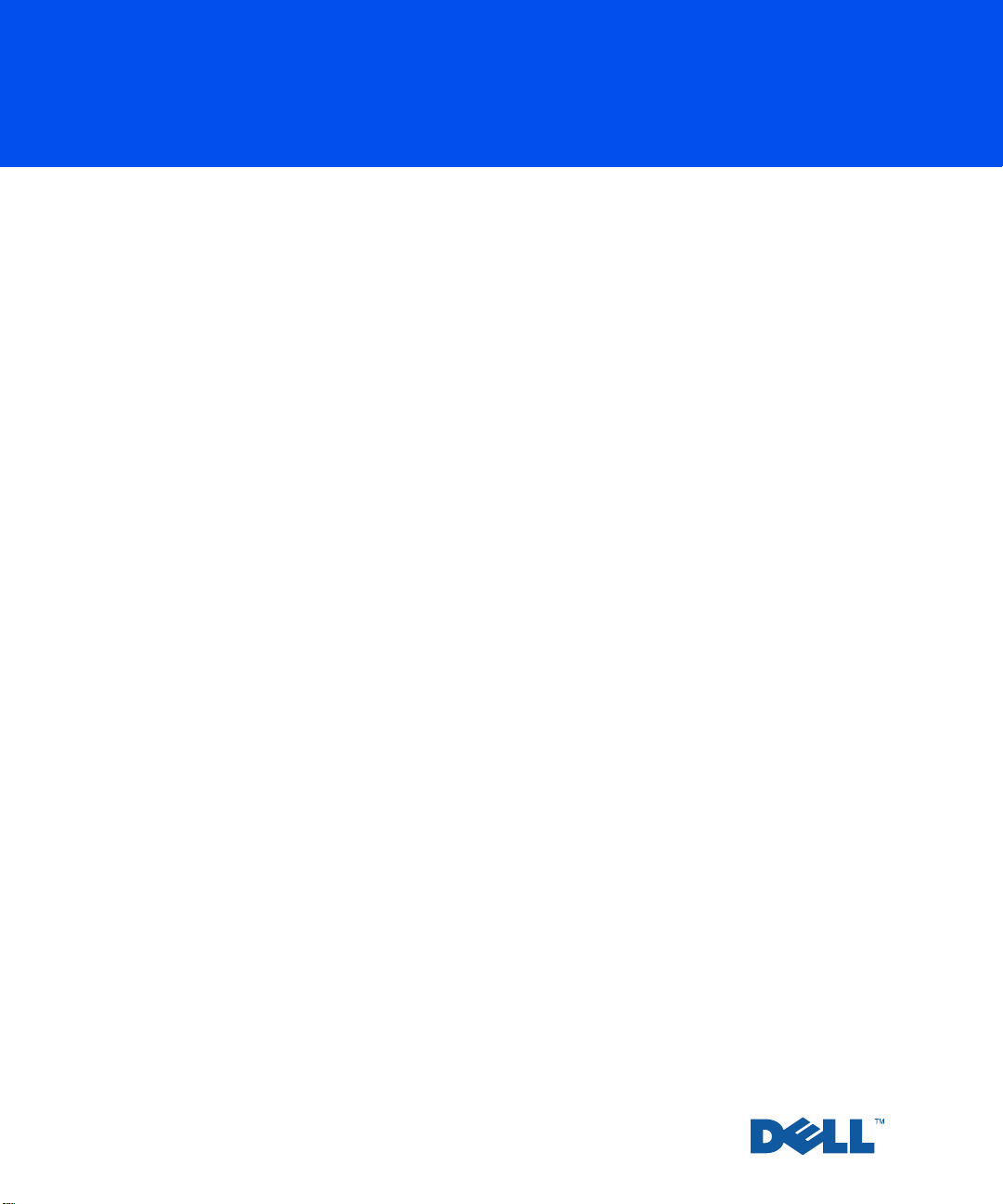
w
Dell Precision™ WorkStation 330 系统
用户指南
ww.dell.com
support.dell.com
Page 2
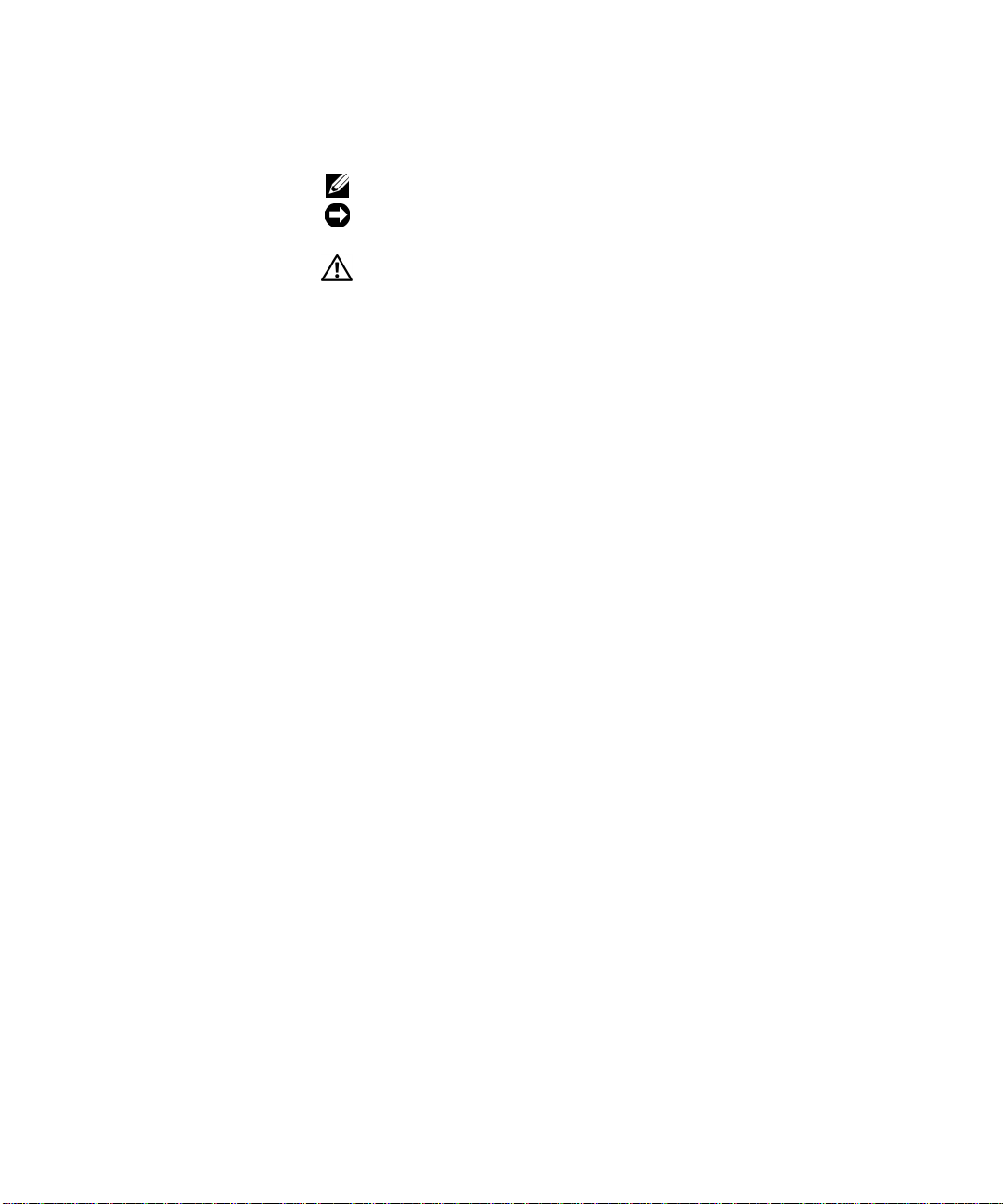
注、注意和警告
注:
注:注表示可以帮助您更好地使用计算机的重要信息。
注:注:
注意:
注意:注意表示可能会损坏硬件或导致数据丢失,并告诉您如何避免此类
注意:注意:
问题。
警告:
警告:警告表示潜在的危险,如果不避免这些危险,可能会导致轻度或
警告表示潜在的危险,如果不避免这些危险,可能会导致轻度或
警告:警告:
警告表示潜在的危险,如果不避免这些危险,可能会导致轻度或警告表示潜在的危险,如果不避免这些危险,可能会导致轻度或
中度的人身伤害。
中度的人身伤害。
中度的人身伤害。中度的人身伤害。
-----------------------------------
-----------------------------------
----------------------------------------------------------------------
本说明文件中的信息如有更改,恕不另行通知。
本说明文件中的信息如有更改,恕不另行通知。
本说明文件中的信息如有更改,恕不另行通知。本说明文件中的信息如有更改,恕不另行通知。
© 2001-2001 Dell Computer Corporation。版权所有,翻印必究。
2001-2001 Dell Computer Corporation。版权所有,翻印必究。
2001-2001 Dell Computer Corporation。版权所有,翻印必究。 2001-2001 Dell Computer Corporation。版权所有,翻印必究。
未经 Dell Computer Corporation 书面许可,严禁以任何形式进行复制。
本文件中使用的商标:Dell
Dimension
Dimension、Inspiron
DimensionDimension
DellWare
DellWare 是 Dell Computer Corporation 的服务标记; Microsoft
DellWareDellWare
Windows NT
Windows NT 是 Microsoft Corporation 的注册商标; Intel
Windows NTWindows NT
Corporation 的注册商标; 3Com
伴公司,Dell Computer Corporation 确定此产品符合能源之星关于节能的规定。
本说明文件中述及的其它商标和产品名称是指拥有相应商标和名称的公司或其制造的产
品。Dell Computer Corporation 对不属于本公司的商标和产品名称不拥有任何专利权。
WCP 和 WCM 型
WCP 和 WCM 型
WCP 和 WCM 型WCP 和 WCM 型
2001 年 4 月 P/N 69TEU 版本 A01
2001 年 4 月 P/N 69TEU 版本 A01
2001 年 4 月 P/N 69TEU 版本 A012001 年 4 月 P/N 69TEU 版本 A01
Inspiron、Latitude
InspironInspiron
Dell、Dell Precision
Dell Precision、OptiPlex
DellDell
Dell PrecisionDell Precision
Latitude 和 DELL
LatitudeLatitude
3Com 是 3Com Corporation 的注册商标。作为能源之星的伙
3Com3Com
DELL 徽标是 Dell Computer Corporation 的商标,
DELLDELL
OptiPlex、Dell OpenManage
OptiPlexOptiPlex
Dell OpenManage、
Dell OpenManageDell OpenManage
Microsoft、Windows
MicrosoftMicrosoft
Intel 和 Pentium
IntelIntel
Windows、MS-DOS
WindowsWindows
Pentium 是 Intel
PentiumPentium
MS-DOS 和
MS-DOSMS-DOS
Page 3
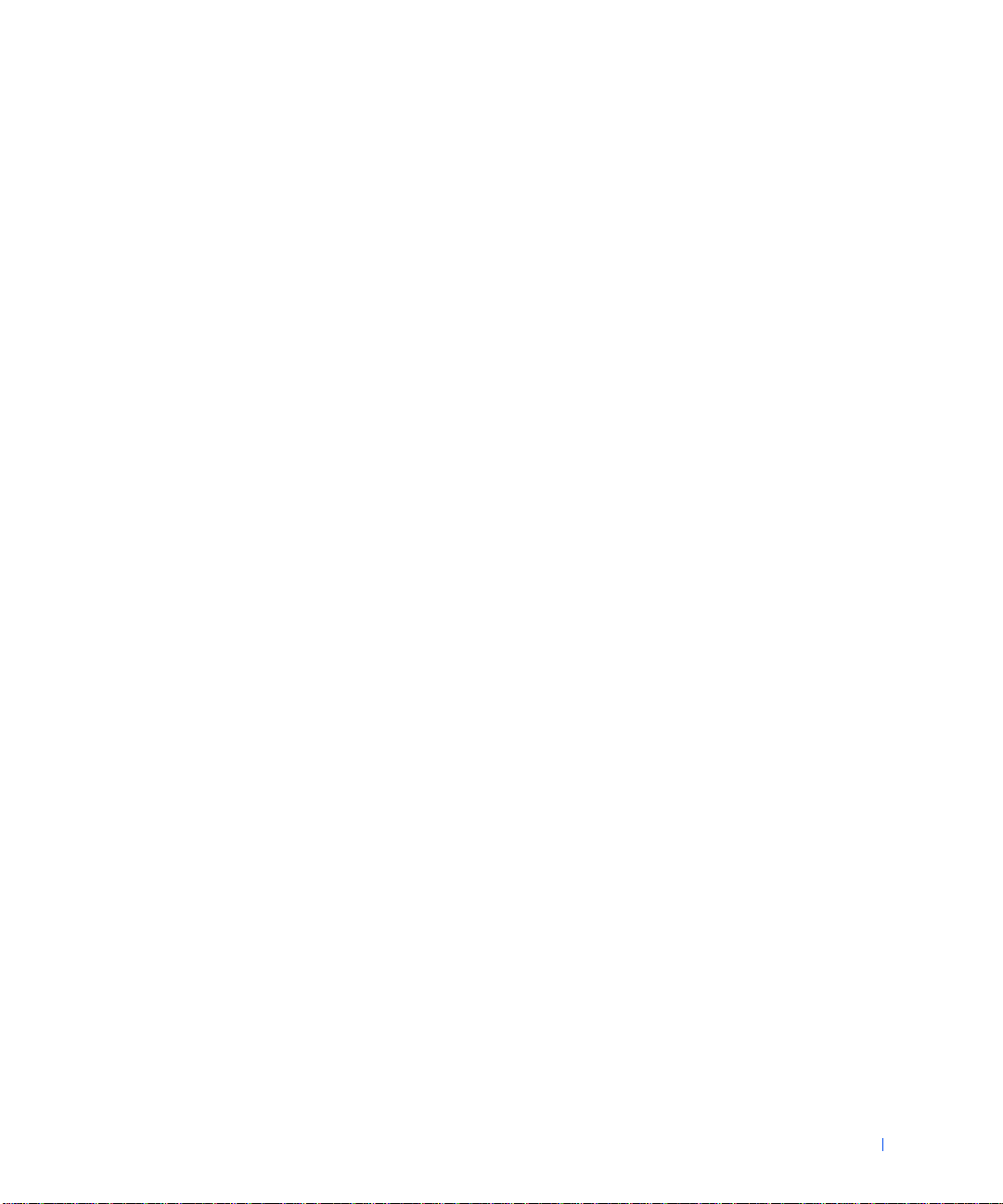
目录
安全说明
. . . . . . . . . . . . . . . . . . . . . . . . . . . . . . . . .
安全第一 — 为您和您的计算机着想
防止静电损害
符合人机工程学的操作习惯
1 关于您的计算机
查找信息和帮助
计算机正面视图
控制按钮和指示灯
计算机背面视图
连接设备
. . . . . . . . . . . . . . . . . . . . . . . . . . . . . .
计算机内部组件
系统板组件
2 高级功能
系统设置
. . . . . . . . . . . . . . . . . . . . . . . . . . . . . . . .
进入系统设置程序
系统设置程序屏幕
系统设置程序导航键
更改引导顺序
网络运行
集成设备
. . . . . . . . . . . . . . . . . . . . . . . . . . . . . .
. . . . . . . . . . . . . . . . . . . . . . . . . . . . . .
. . . . . . . . . . . . . . .
. . . . . . . . . . . . . . . . . . . . . . . . . . .
. . . . . . . . . . . . . . . . . . .
. . . . . . . . . . . . . . . . . . . . . . . . . . . .
. . . . . . . . . . . . . . . . . . . . . . . . . . . .
. . . . . . . . . . . . . . . . . . . . . . . .
. . . . . . . . . . . . . . . . . . . . . . . . . . . .
. . . . . . . . . . . . . . . . . . . . . . . . . . . .
. . . . . . . . . . . . . . . . . . . . . . . . . . . .
. . . . . . . . . . . . . . . . . . . . . . . .
. . . . . . . . . . . . . . . . . . . . . . . .
. . . . . . . . . . . . . . . . . . . . . . .
. . . . . . . . . . . . . . . . . . . . . . . . . . .
9
9
10
10
14
17
18
20
20
23
25
28
28
29
30
31
31
33
目录 3333
Page 4
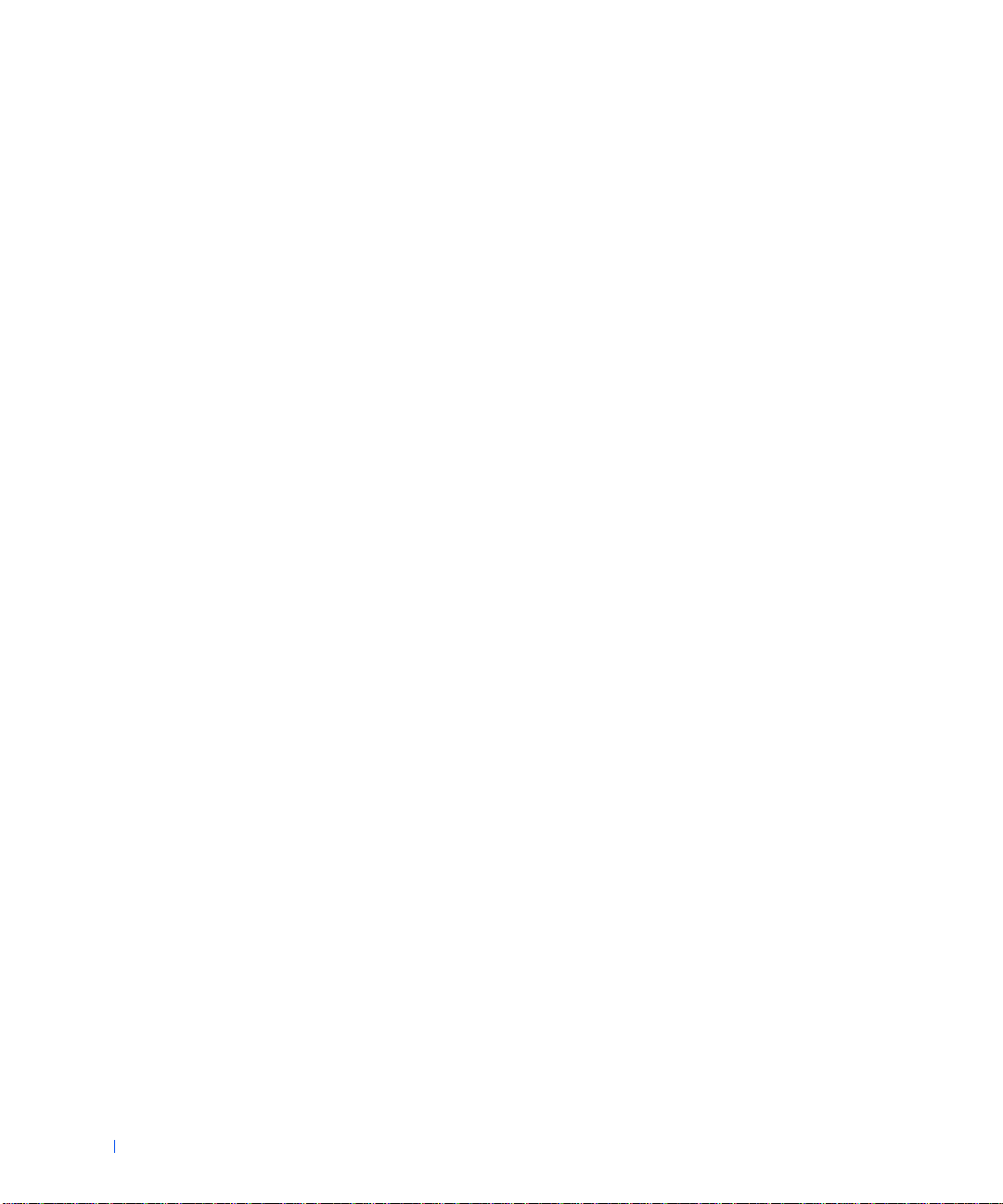
可管理性
. . . . . . . . . . . . . . . . . . . . . . . . . . . . . . . .
Dell OpenManage IT Assistant
Dell OpenManage Client Instrumentation
下载系统管理公用程序
. . . . . . . . . . . . . . . . . . . . .
. . . . . . . . . . . . . . . .
. . . . . . . . . .
34
34
34
35
安全保护
机箱防盗监测
安全缆线孔和挂锁扣环
密码保护
系统密码
设置密码
跳线设置
安装和配置软件
TAPI
. . . . . . . . . . . . . . . . . . . . . . . . . . . . . . . . . .
电源管理
Dell 系统公用程序
自动关机
资产标签
自动开机
3 安装升级件
. . . . . . . . . . . . . . . . . . . . . . . . . . . . . . . .
. . . . . . . . . . . . . . . . . . . . . . . . . . .
. . . . . . . . . . . . . . . . . . . . .
. . . . . . . . . . . . . . . . . . . . . . . . . . . . . . . .
. . . . . . . . . . . . . . . . . . . . . . . . . . . . .
. . . . . . . . . . . . . . . . . . . . . . . . . . . . .
. . . . . . . . . . . . . . . . . . . . . . . . . . . . . . . .
. . . . . . . . . . . . . . . . . . . . . . . . . . . .
. . . . . . . . . . . . . . . . . . . . . . . . . . . . . . . .
. . . . . . . . . . . . . . . . . . . . . . . . . .
. . . . . . . . . . . . . . . . . . . . . . . . . . . . .
. . . . . . . . . . . . . . . . . . . . . . . . . . . . .
. . . . . . . . . . . . . . . . . . . . . . . . . . . . .
36
36
37
38
38
41
44
45
45
48
49
49
50
50
4444 目录
主机盖
内部服务标签
电源设备
. . . . . . . . . . . . . . . . . . . . . . . . . . . . . . . . .
卸下主机盖
装回主机盖
. . . . . . . . . . . . . . . . . . . . . . . . . . . .
. . . . . . . . . . . . . . . . . . . . . . . . . . . .
. . . . . . . . . . . . . . . . . . . . . . . . . . . . .
. . . . . . . . . . . . . . . . . . . . . . . . . . . . . . . .
前面板 (仅限于小型塔式机箱)
. . . . . . . . . . . . . . . . . . .
52
52
54
57
58
61
Page 5
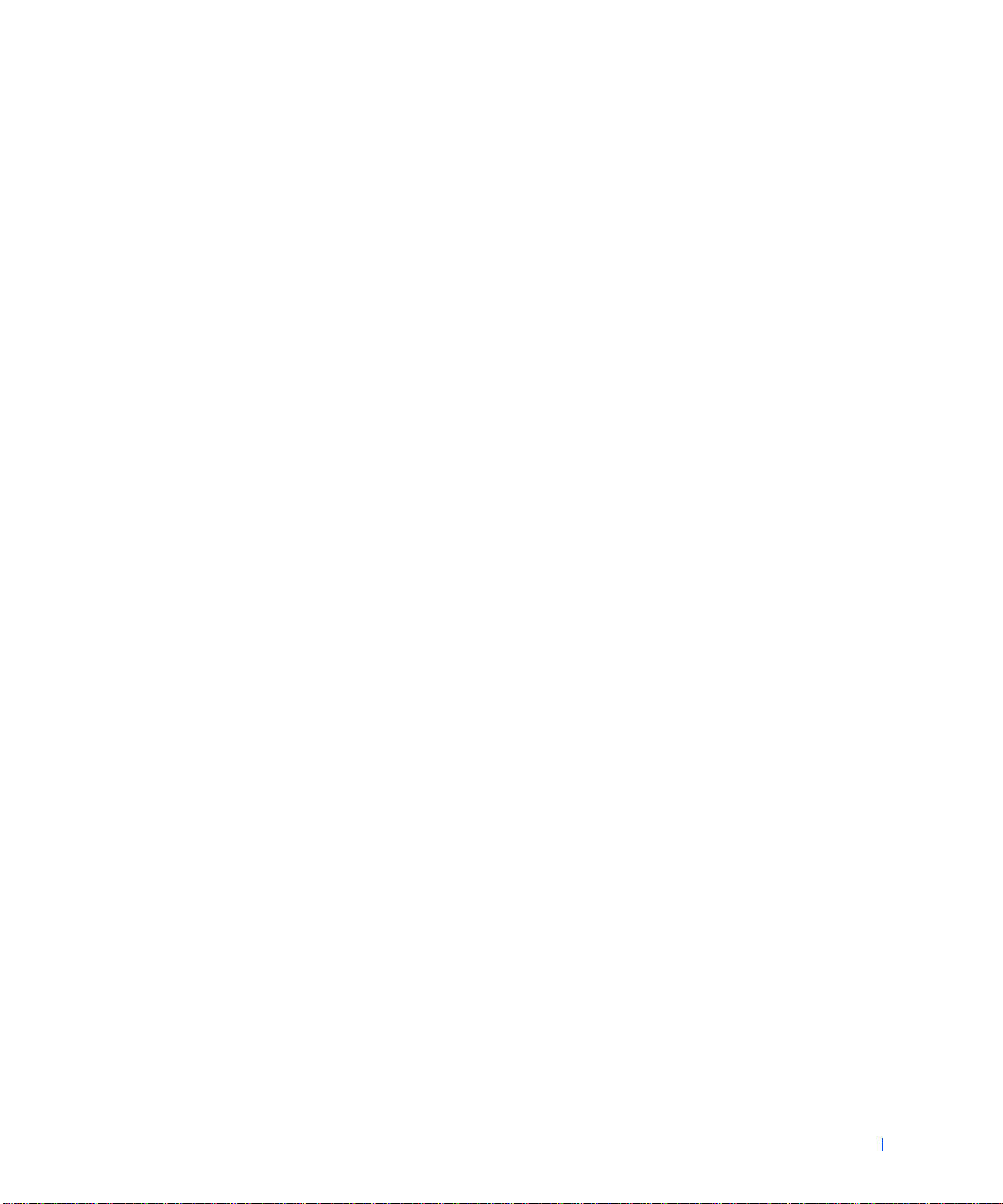
系统内存
. . . . . . . . . . . . . . . . . . . . . . . . . . . . . . . .
系统内存安装原则
升级系统内存
卸下内存模块
安装内存模块
. . . . . . . . . . . . . . . . . . . . . . . .
. . . . . . . . . . . . . . . . . . . . . . . . . . .
. . . . . . . . . . . . . . . . . . . . . . . . . . .
. . . . . . . . . . . . . . . . . . . . . . . . . . .
62
62
64
65
66
磁盘驱动器和介质
在小型塔式机箱中安装 CD、Zip 或其它外部可抽换驱动器
在台式机箱中安装 CD、Zip 或其它外部可抽换驱动器
在小型塔式机箱中安装硬盘驱动器
在台式机箱中安装硬盘驱动器
EIDE 设备安装原则
SCSI 设备安装原则
AGP 卡支架 (仅限于小型塔式机箱)
扩充卡
安装扩充卡
卸下扩充卡
微处理器
升级微处理器
系统电池
4 技术规格
. . . . . . . . . . . . . . . . . . . . . . . . . . .
. .
. . . .
. . . . . . . . . . . . . . .
. . . . . . . . . . . . . . . . . .
. . . . . . . . . . . . . . . . . . . . . . . .
. . . . . . . . . . . . . . . . . . . . . . . .
. . . . . . . . . . . . . . . . .
. . . . . . . . . . . . . . . . . . . . . . . . . . . . . . . . .
. . . . . . . . . . . . . . . . . . . . . . . . . . . .
. . . . . . . . . . . . . . . . . . . . . . . . . . . .
. . . . . . . . . . . . . . . . . . . . . . . . . . . . . . . .
. . . . . . . . . . . . . . . . . . . . . . . . . . .
. . . . . . . . . . . . . . . . . . . . . . . . . . . . . . .
67
67
72
77
83
88
89
91
92
93
96
98
98
104
5 解决问题
开始之前
电源问题
显示器问题
视频问题
声音和扬声器问题
打印机问题
串行或并行设备问题
鼠标问题
. . . . . . . . . . . . . . . . . . . . . . . . . . . . . . .
. . . . . . . . . . . . . . . . . . . . . . . . . . . . .
. . . . . . . . . . . . . . . . . . . . . . . . . . .
. . . . . . . . . . . . . . . . . . . . . . . . . . . . .
. . . . . . . . . . . . . . . . . . . . . . .
. . . . . . . . . . . . . . . . . . . . . . . . . . .
. . . . . . . . . . . . . . . . . . . . . .
. . . . . . . . . . . . . . . . . . . . . . . . . . . . .
114
115
116
118
120
121
122
124
目录 5555
Page 6
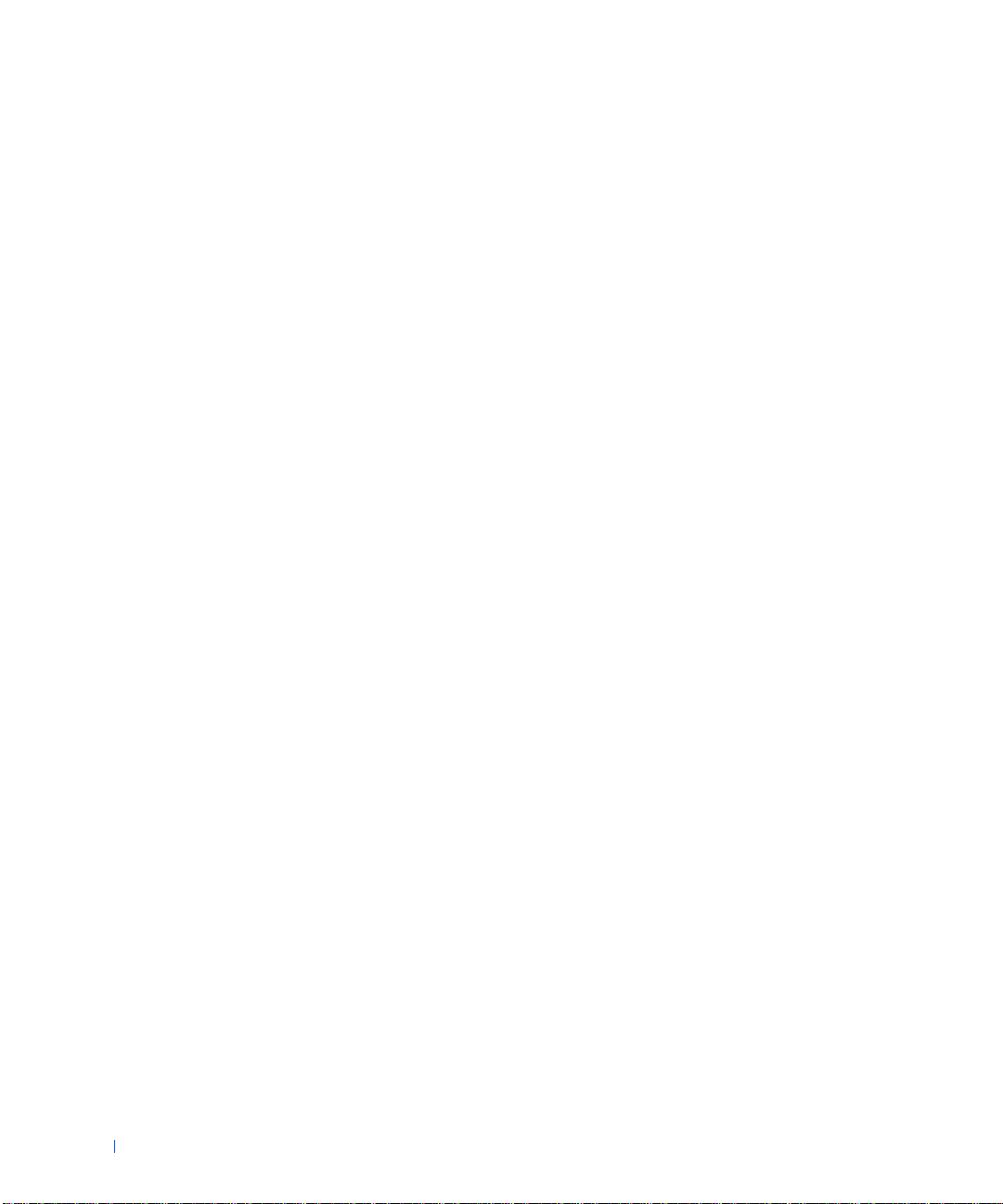
键盘问题
软盘驱动器问题
硬盘驱动器问题
电池问题
扩充卡问题
网络问题
. . . . . . . . . . . . . . . . . . . . . . . . . . . . .
. . . . . . . . . . . . . . . . . . . . . . . . .
. . . . . . . . . . . . . . . . . . . . . . . . .
. . . . . . . . . . . . . . . . . . . . . . . . . . . . .
. . . . . . . . . . . . . . . . . . . . . . . . . . . .
. . . . . . . . . . . . . . . . . . . . . . . . . . . . .
从无响应的程序中恢复
重新启动无响应的计算机
修理受潮的计算机
. . . . . . . . . . . . . . . . . . . . . . . .
修理跌落或损坏的计算机
硬件冲突
系统内存问题
微处理器问题
系统板问题
. . . . . . . . . . . . . . . . . . . . . . . . . . . . .
. . . . . . . . . . . . . . . . . . . . . . . . . . .
. . . . . . . . . . . . . . . . . . . . . . . . . . .
. . . . . . . . . . . . . . . . . . . . . . . . . . . .
重设已损坏的 BIOS 设置
. . . . . . . . . . . . . . . . . . . . .
. . . . . . . . . . . . . . . . . . . .
. . . . . . . . . . . . . . . . . . . .
. . . . . . . . . . . . . . . . . . . .
126
127
129
132
133
134
136
136
137
138
138
139
140
142
143
Dell 诊断程序
. . . . . . . . . . . . . . . . . . . . . . . . . . . .
何时使用 Dell 诊断程序
. . . . . . . . . . . . . . . . . . . . . . . . . . . . . . . .
功能
开始检测之前
运行 Dell 诊断程序
高级检测
信息和代码
系统信息
. . . . . . . . . . . . . . . . . . . . . . . . . . . . .
. . . . . . . . . . . . . . . . . . . . . . . . . . . . . .
. . . . . . . . . . . . . . . . . . . . . . . . . . . . .
系统哔声代码
警告信息
. . . . . . . . . . . . . . . . . . . . . . . . . . . . .
诊断程序信息
诊断指示灯
. . . . . . . . . . . . . . . . . . . . . . . . . . . .
SNMP 平台事件陷阱
软件问题
. . . . . . . . . . . . . . . . . . . . . . . . . . . . . . . .
操作系统兼容性
输入错误
错误信息
. . . . . . . . . . . . . . . . . . . . . . . . . . . . .
. . . . . . . . . . . . . . . . . . . . . . . . . . . . .
设备驱动程序
内存驻留程序
. . . . . . . . . . . . . . . . . . . .
. . . . . . . . . . . . . . . . . . . . . . . . . . .
. . . . . . . . . . . . . . . . . . . . . . .
. . . . . . . . . . . . . . . . . . . . . . . . . . .
. . . . . . . . . . . . . . . . . . . . . . . . . . .
. . . . . . . . . . . . . . . . . . . . . . .
. . . . . . . . . . . . . . . . . . . . . . . . .
. . . . . . . . . . . . . . . . . . . . . . . . . . .
. . . . . . . . . . . . . . . . . . . . . . . . . . .
144
144
144
144
145
148
150
150
157
160
160
160
165
165
166
166
166
167
167
6666 目录
Page 7
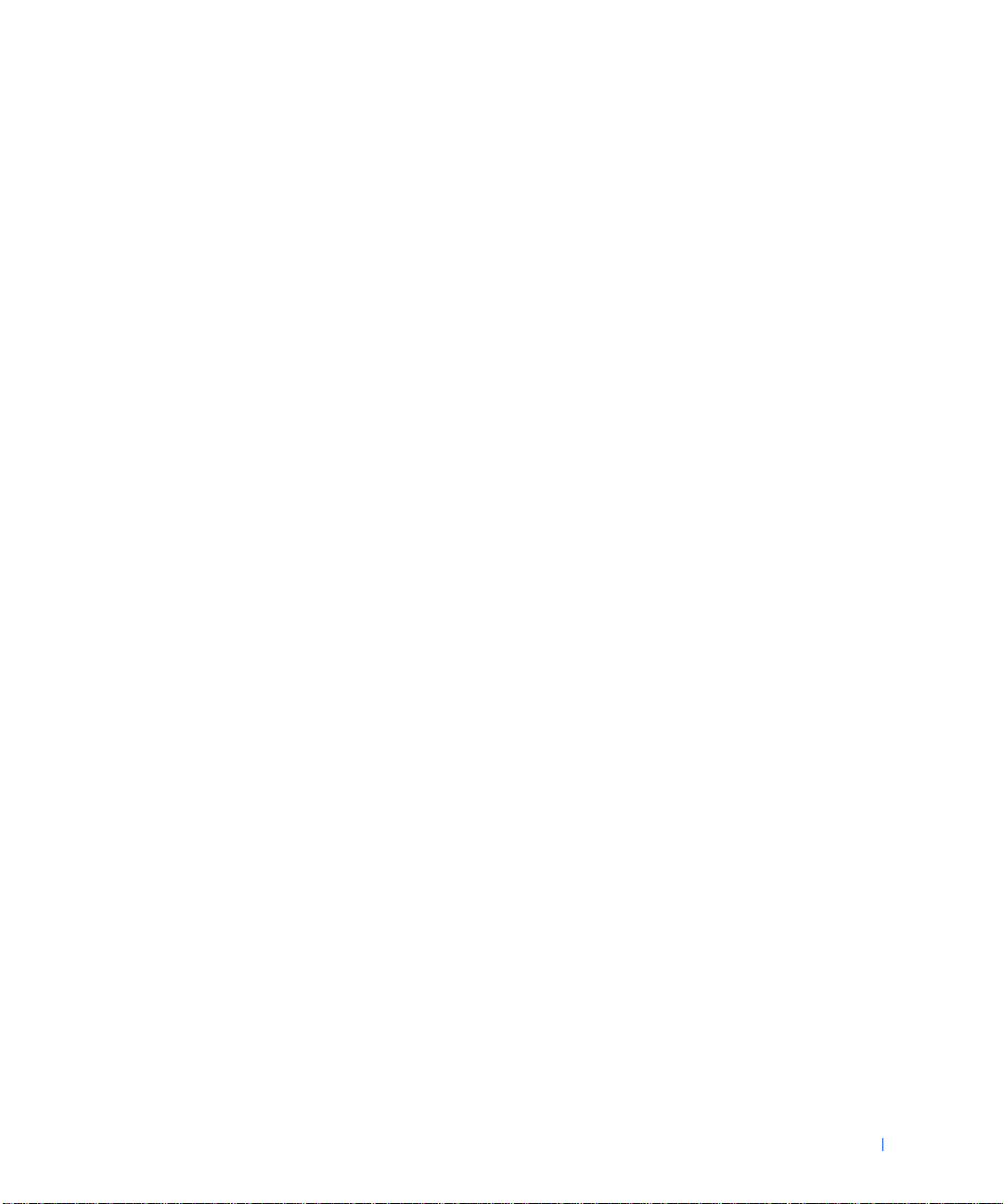
程序冲突
内存地址冲突
中断分配冲突
BIOS 恢复公用程序
6 获得帮助
. . . . . . . . . . . . . . . . . . . . . . . . . . . . .
. . . . . . . . . . . . . . . . . . . . . . . . . .
. . . . . . . . . . . . . . . . . . . . . . . . . .
. . . . . . . . . . . . . . . . . . . . . . .
167
167
168
169
帮助概览
技术帮助
帮助工具
订购时遇到的问题
产品信息
退回项目以要求维修或信用退回
致电之前
Dell 联络号码
7 其它信息
管制通告
FCC 通告 (仅限于美国)
A 级
B 级
IC 通告 (仅限于加拿大)
CE 通告 (欧盟)
电池的处理
符合 EN 55022 标准 (仅限于捷克共和国)
VCCI 通告 (仅限于日本)
A 级 ITE
MIC 通告 (仅限于韩国)
波兰检测与认证中心通告
Wymagania Polskiego Centrum Badan i Certyfikacji
Pozostale instrukcje bezpieczenstwa
BSMI 通告 (仅限于台湾地区)
. . . . . . . . . . . . . . . . . . . . . . . . . . . . . . .
. . . . . . . . . . . . . . . . . . . . . . . . . . . . .
. . . . . . . . . . . . . . . . . . . . . . . . . . . . .
. . . . . . . . . . . . . . . . . . . . . . .
. . . . . . . . . . . . . . . . . . . . . . . . . . . . .
. . . . . . . . . . . . . . . .
. . . . . . . . . . . . . . . . . . . . . . . . . . . . .
. . . . . . . . . . . . . . . . . . . . . . . . . . . .
. . . . . . . . . . . . . . . . . . . . . . . . . . . . . . .
. . . . . . . . . . . . . . . . . . . .
. . . . . . . . . . . . . . . . . . . . . . . . . . . . . . .
. . . . . . . . . . . . . . . . . . . . . . . . . . . . . . .
. . . . . . . . . . . . . . . . . . .
. . . . . . . . . . . . . . . . . . . . . . . .
. . . . . . . . . . . . . . . . . . . . . . . . . . .
. . . . . . . . .
. . . . . . . . . . . . . . . . . . .
. . . . . . . . . . . . . . . . . . . . . . . . . . . . .
. . . . . . . . . . . . . . . . . . . .
. . . . . . . . . . . . . . . . . . . .
. . .
. . . . . . . . . . .
. . . . . . . . . . . . . . . .
172
172
172
174
175
175
175
177
192
193
193
194
195
195
196
196
197
197
198
199
200
201
202
目录 7777
Page 8
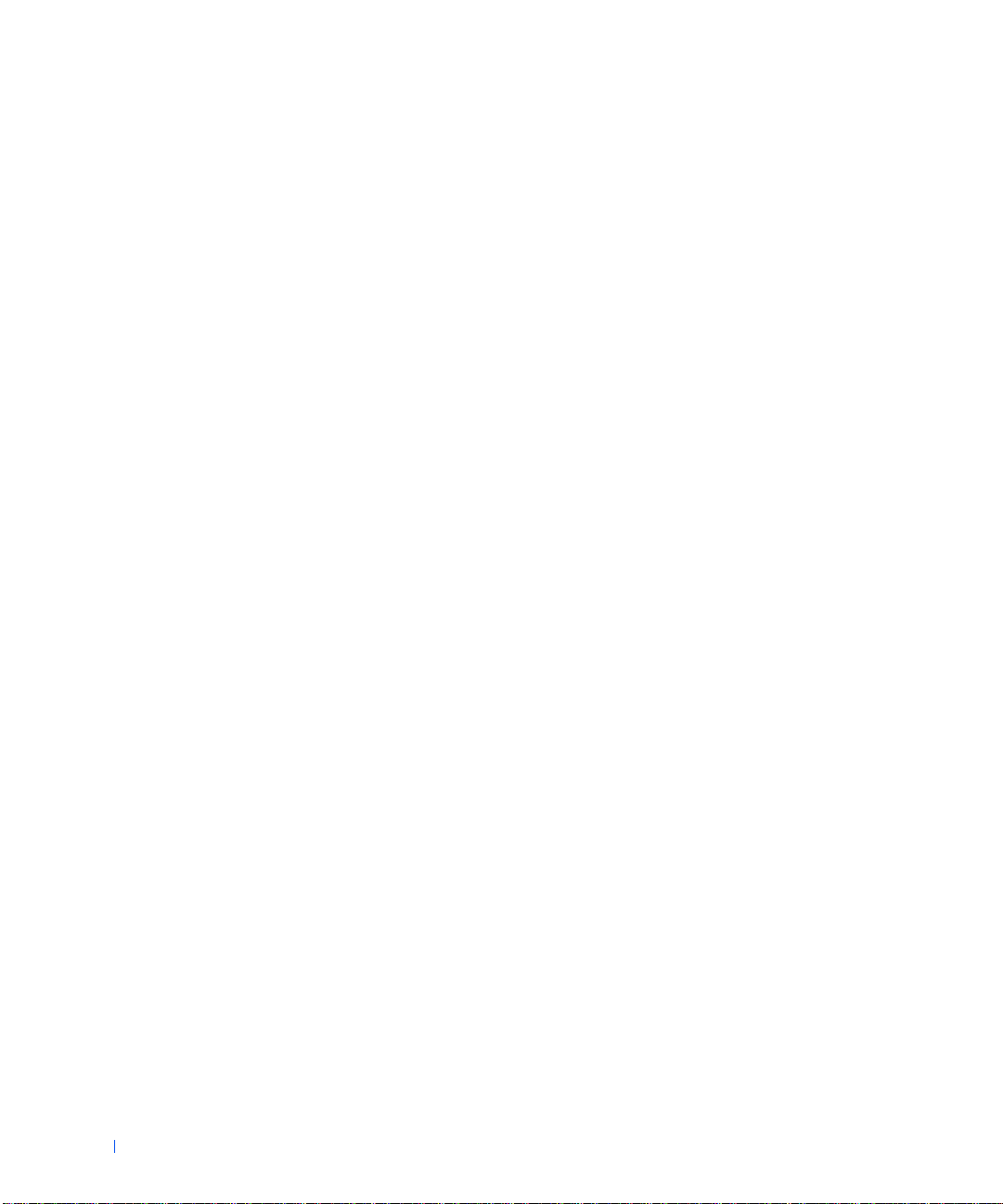
符合能源之星®规范
. . . . . . . . . . . . . . . . . . . . . . . . .
203
有限保修与退回规定
三年有限保修 (仅限于美国)
三年有限保修 (仅限于加拿大)
. . . . . . . . . . . . . . . . . . . . . . . . .
. . . . . . . . . . . . . . . . . .
. . . . . . . . . . . . . . . .
一年最终用户制造商保证
(仅限于拉丁美洲和加勒比海地区)
. . . . . . . . . . . . . .
“完全满意”退回规定 (仅限于美国和加拿大)
. . . . . . . .
204
204
206
209
211
8888 目录
Page 9
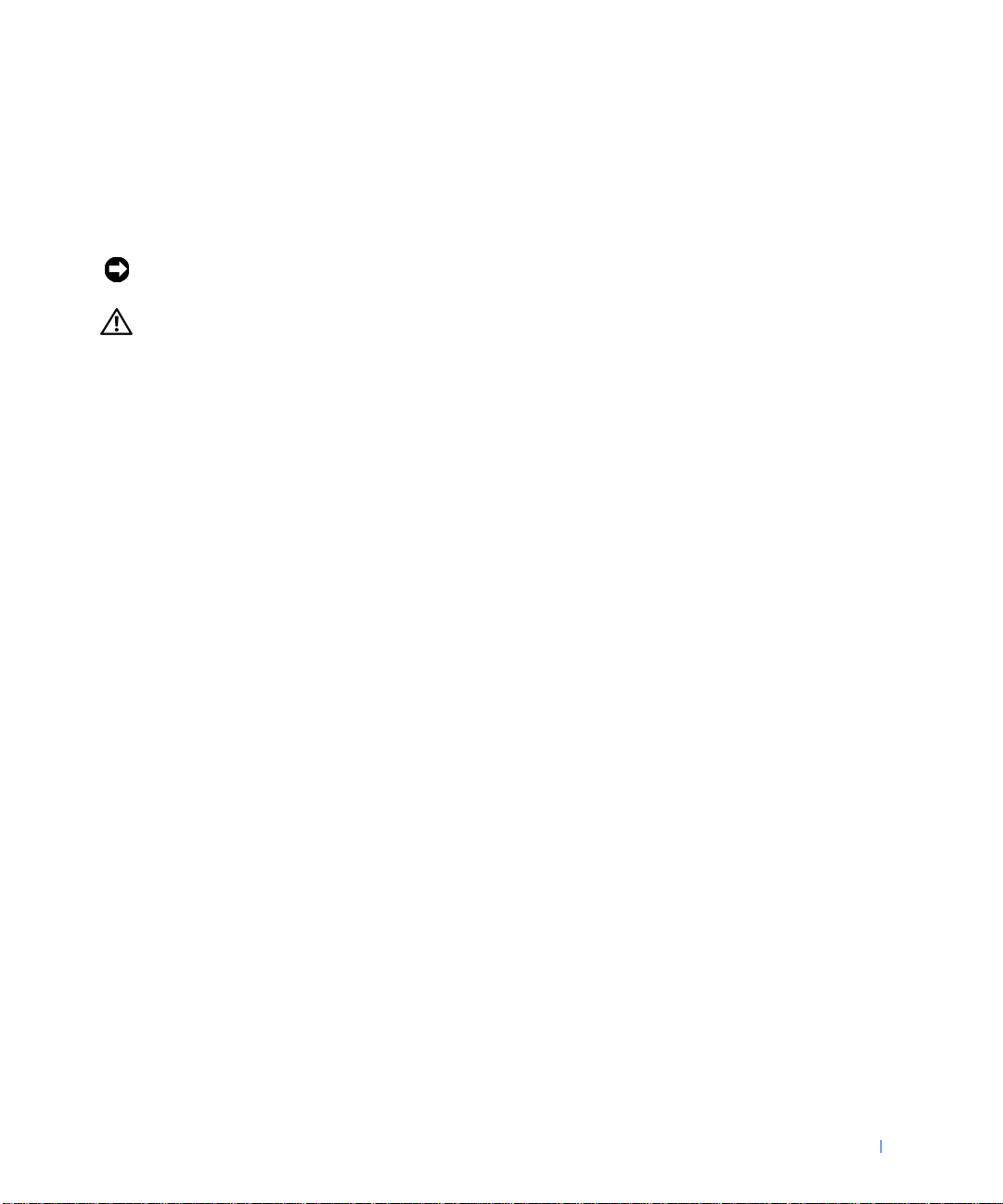
安全说明
安全第一 — 为您和您的计算机着想
卸下主机盖之前,请按照指定的顺序完成以下步骤:
注意:
注意:请勿尝试自行维修计算机,除非 Dell™ 联机说明文件或其它说明
注意:注意:
文件中有所说明。请始终按照安装和维修说明进行操作。
警告:
警告:未正确装入的新电池可能有爆裂的危险。请仅使用制造商建议的
未正确装入的新电池可能有爆裂的危险。请仅使用制造商建议的
警告:警告:
未正确装入的新电池可能有爆裂的危险。请仅使用制造商建议的未正确装入的新电池可能有爆裂的危险。请仅使用制造商建议的
相同或同 类的电池。请按照 制造商的说明处理 废旧电池。
相同或同 类的电池。请按照 制造商的说明处理 废旧电池。
相同或同 类的电池。请按照 制造商的说明处理 废旧电池。相同或同 类的电池。请按照 制造商的说明处理 废旧电池。
关闭计算机和所有外围设备。
1111
2222
接触计算机内部组件之前,请触摸机箱上未上漆的金属表面 (例如
计算机背面插槽开口处周围的金属),导去身上的静电。
工作时,请不时触摸计算机机箱上未上漆的金属表面,以导去可能
损坏内部组件的静电。
3333
断开计算机和外围设备与各自电源的连接。同时,从计算机上断开
所有电话或电信线路的连接。
这样可以减少人身伤害或触电的潜在危险。
另外,请在适当时注意以下安全原则:
• 断开电缆连接时,请握住电缆连接器或其张力释放拉环将其拔出,
切勿硬拉电缆。有些电缆的连接器上带有锁定卡舌。如果需要断开
此类电缆的连接,请在断开电缆连接之前先按下锁定卡舌。将连接
器分开时,请保持连接器水平,以免弄弯连接器的插针。此外,连
接电缆之前,请确保两个连接器的朝向正确并对齐。
• 请小心处理组件和插卡。请勿触摸组件或插卡接点。持卡时应拿住
插卡的边缘或其金属固定支架。拿住微处理器芯片等组件时,请拿
住其边缘,而不要拿住插针。
您也可以参阅“防止静电损害”。另外,Dell 建议您经常查看《系统信
息指南》
息指南》中的安全说明。
息指南》息指南》
《系统信
《系统信《系统信
安全说明 9999
Page 10
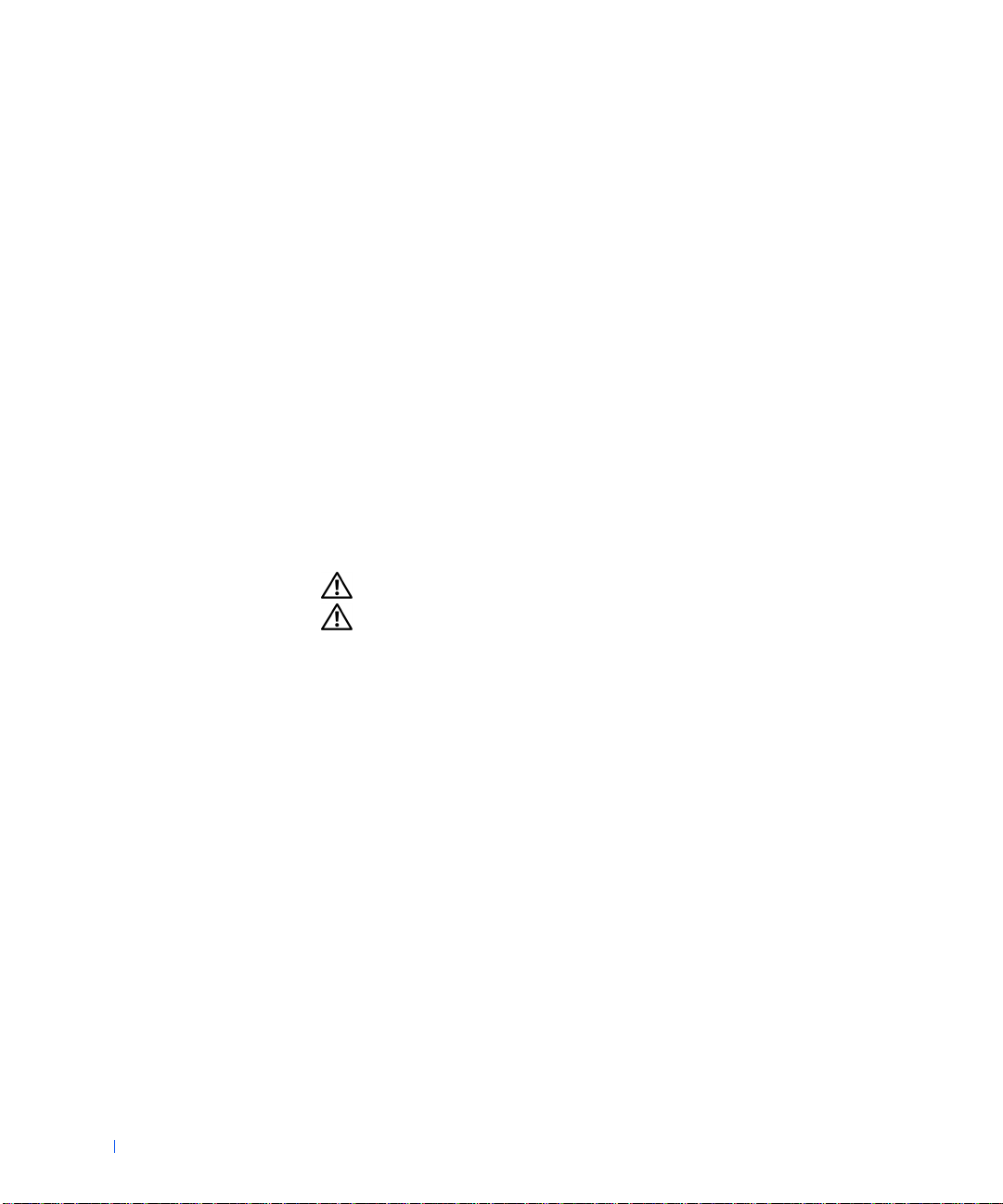
www.dell.com | support.dell.com
防止静电损害
静电会损坏计算机内部的精密组件。为防止静电损害,在接触任何计算
机电子组件 (例如微处理器)之前,请先导去身上的静电。您可以通过
触摸计算机机箱上未上漆的金属表面导去身上的静电。
在计算机内部进行操作时,请不时触摸未上漆的金属表面,导去身上可
能积累的静电。
您也可以采取以下步骤来防止静电释放 (ESD) 造成的损害:
• 拆开对静电敏感的组件的包装时,如果不准备将此组件安装至计算
机,请不要将其从防静电包装材料 中取出。打开防静电包装之前,
应确保已导去身上的静电。
• 运送对静电敏感的组件时,应先将其放入防静电的容器或包装中。
• 请在无静电的工作区内处理所有对静电敏感的组件。如果可能,请
使用防静电地板垫和工作台垫。
符合人机工程学的操作习惯
警告:
警告:不正确或超长时间地使用键盘可能造成身体损伤。
不正确或超长时间地使用键盘可能造成身体损伤。
警告:警告:
不正确或超长时间地使用键盘可能造成身体损伤。不正确或超长时间地使用键盘可能造成身体损伤。
警告:
警告:超长时间地观看显示器屏幕可能导致眼睛疲劳。
超长时间地观看显示器 屏幕可能导致眼睛疲劳。
警告:警告:
超长时间地观看显示器 屏幕可能导致眼睛疲劳。超长时间地观看显示器 屏幕可能导致眼睛疲劳。
为了舒适而有效率地工作,在安装和使用您的计算 机系统 时,请遵循以
下人机工程学原则:
10
10 安全说明
1010
• 将显示器和键盘放置在您的正前方。专用的工作台(由 Dell 和其
他厂商提供)有助于您将键盘摆放在正确的位置。
• 将显示器放置在可以舒适观看的距离(通常距眼睛的距离为 510 至
610 毫米 [20 至 24 英寸 ])。
• 当您坐在显示器的正前方时,请确保显示器屏幕与您的视线等高或
略低。
• 调整显示器的倾斜度、对比度和亮度设置以及您周围的光线 (例如
吊灯、台灯以及附近窗户的窗帘或百叶窗) ,以最大程度地减少显
示器屏幕上的反光和闪烁。
• 坐在可以提供良好支撑的低靠背椅子上。
• 使用键盘或鼠标时,使前臂保持水平,手腕处于自然舒适的位置。
• 使用键盘或鼠标时,留出枕放手的空间。
Page 11
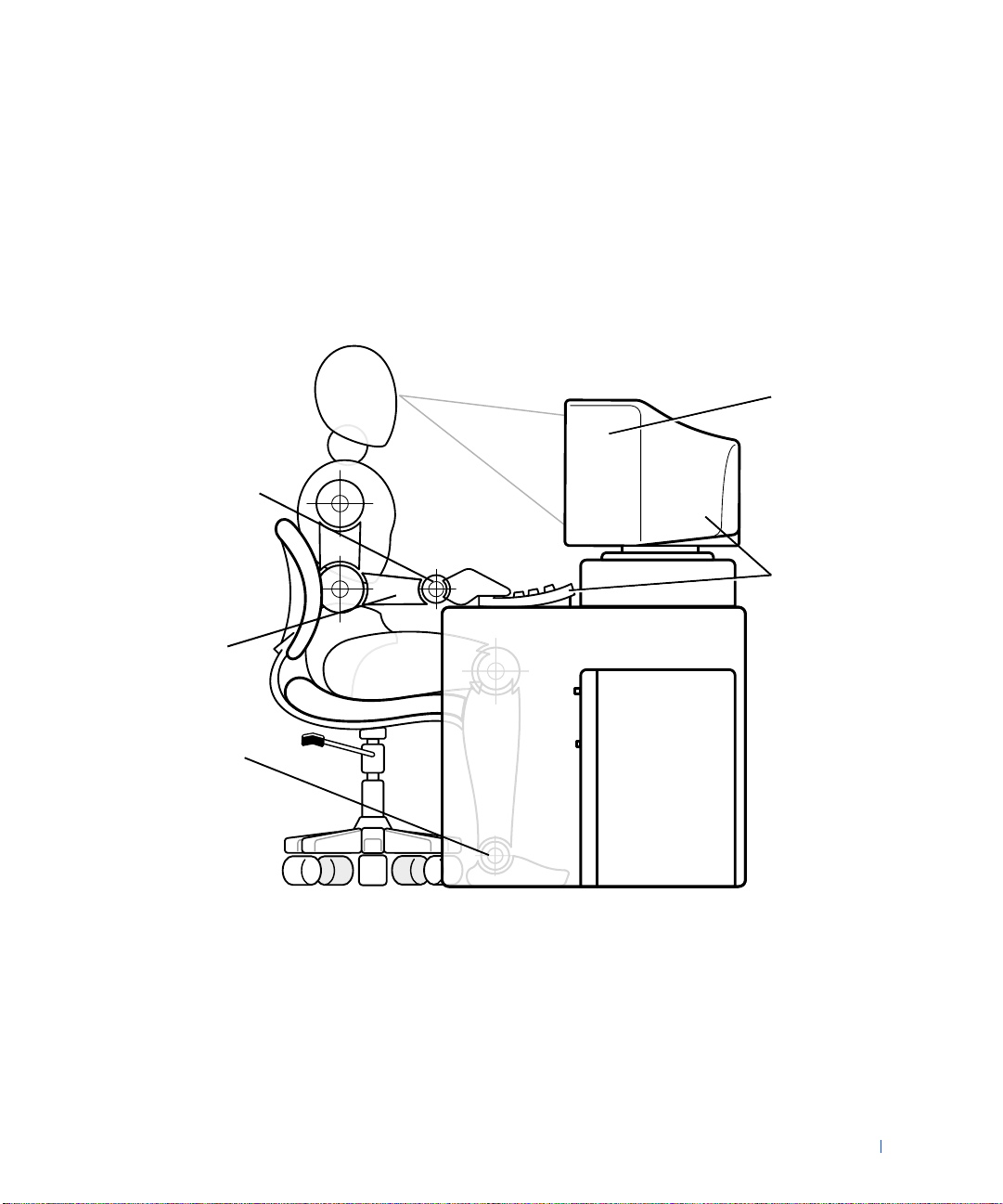
• 使上臂自然垂放于身体两侧。
• 坐直,双脚放在地板上,大腿保持水平。
• 坐在椅子上时,确保腿的重量落在双脚上,而不是座位的前缘。如
果有必要,请调整椅子的高度或使用脚垫,以保持正确的坐姿。
• 经常改变工作方式。合理安排您的工作,尽量避免长时间打字。停
止打字时,多做一些需要双手并用的活动。
手腕保持平展放松
手臂与桌面等高
显示器屏幕与视线等
高或略低。
将显示器和键盘放置
在您的正前方
双脚平放在地板上
安全说明 11
11
1111
Page 12
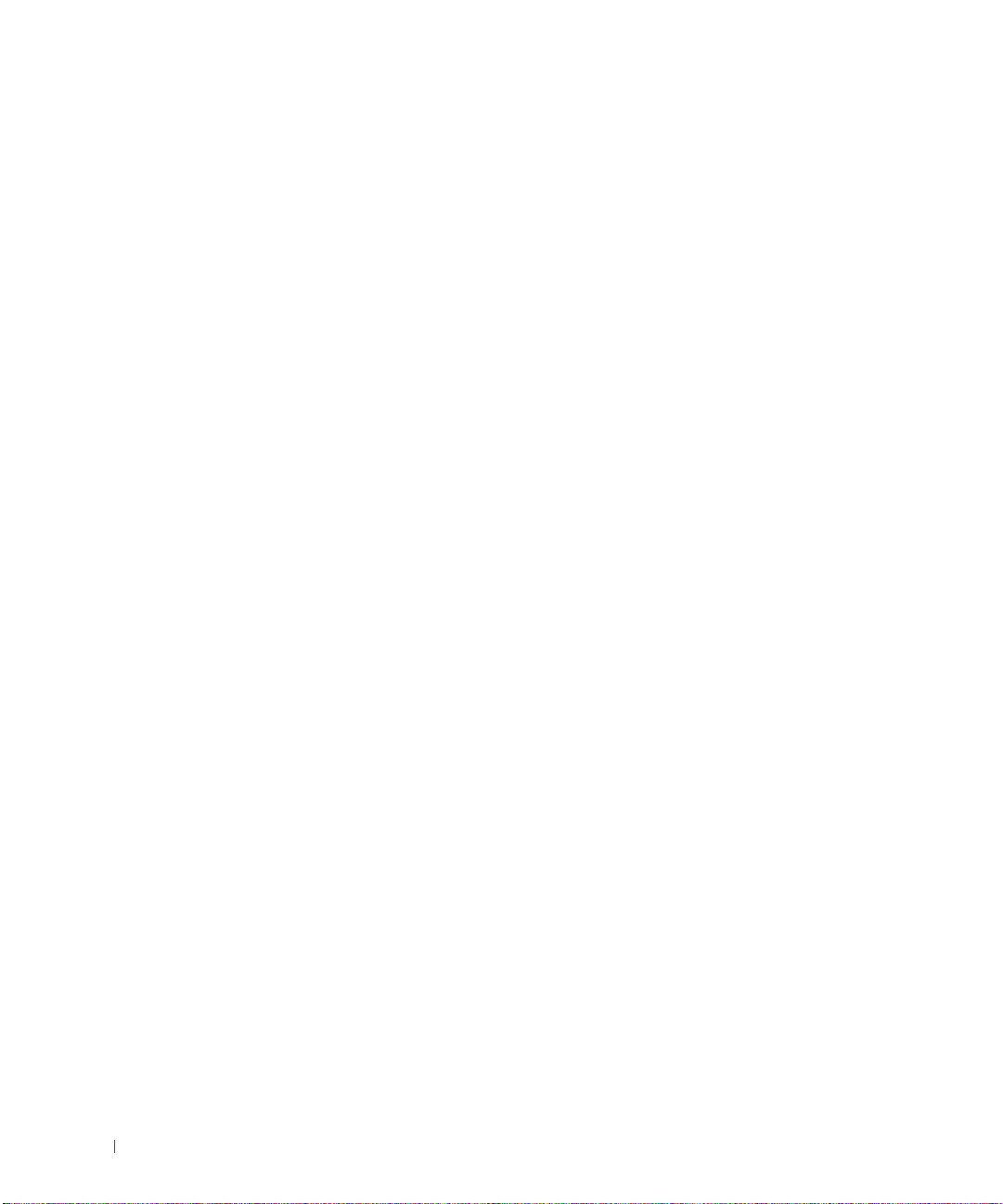
www.dell.com | support.dell.com
12
12 安全说明
1212
Page 13
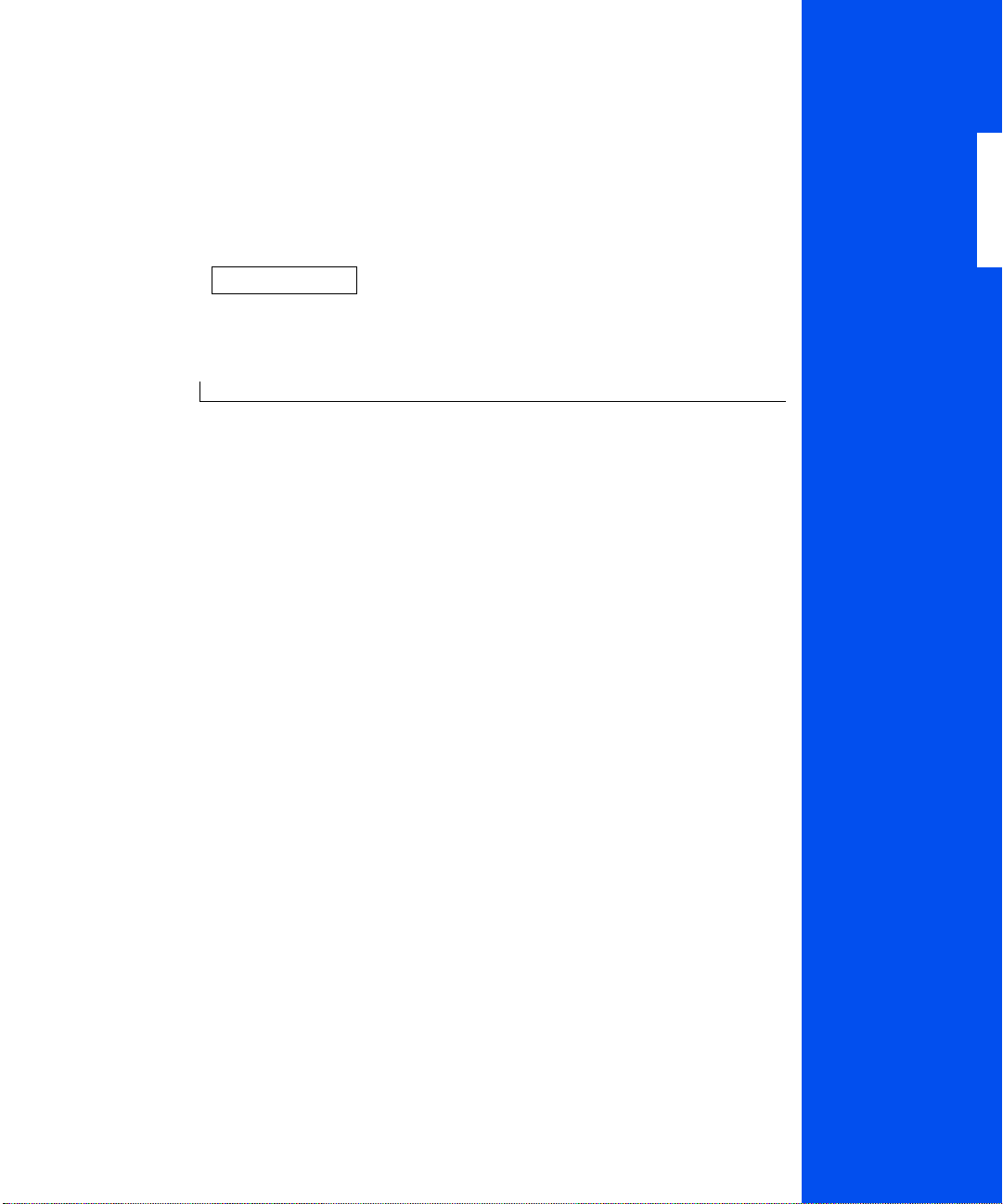
第 1 章
关于您的计算机
查找信息和帮助
计算机正面视图
计算机背面视图
计算机内部组件
1
www.dell.com | support.dell.com
Page 14
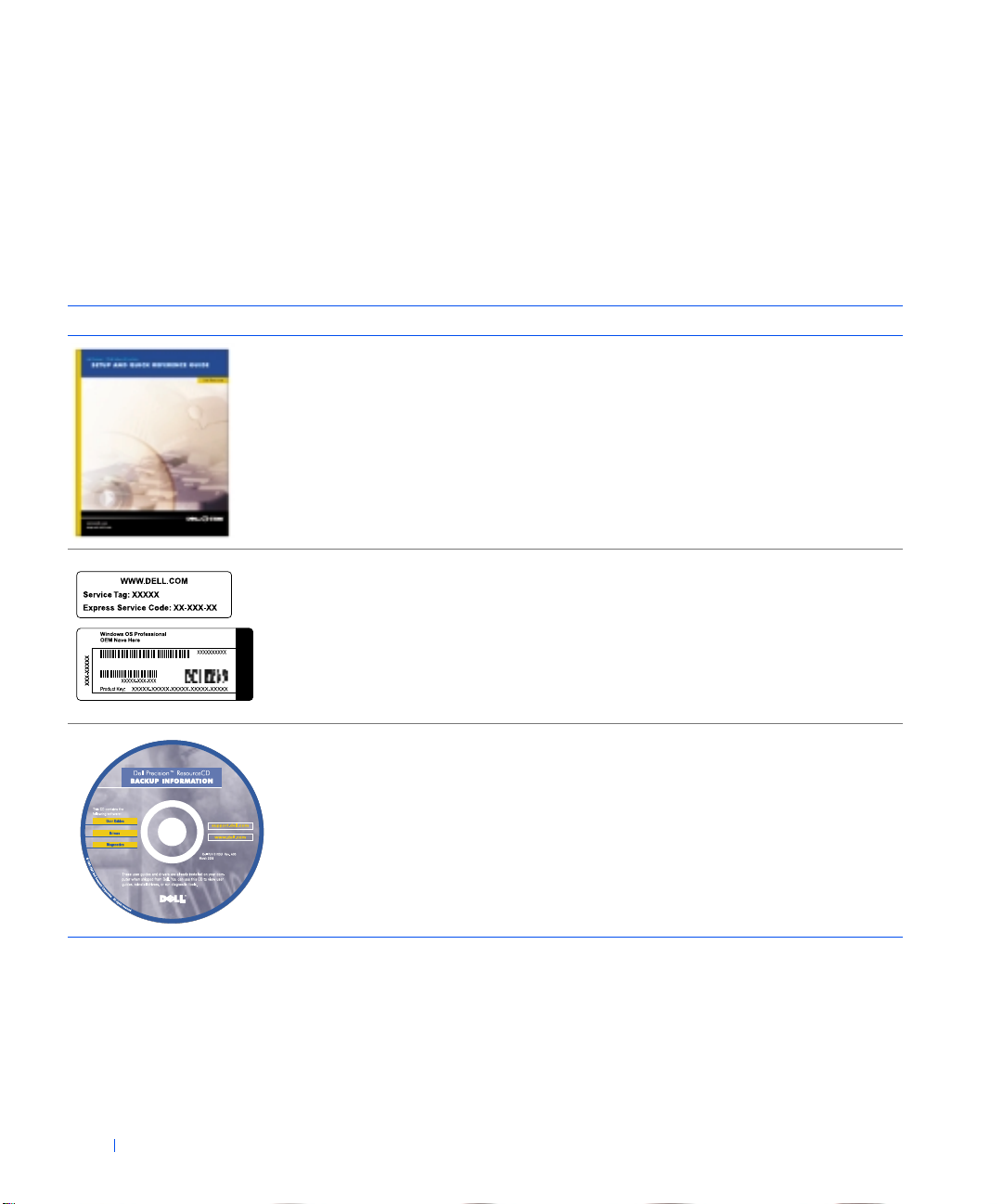
查找信息和帮助
下表列出了 Dell 提供的作为支持工具的资源。其它资源则可能随您的
计算机系统提供。
资源和支持工具
资源 内容 使用资源
《安装和快速参考指南》
www.dell.com | support.dell.com
《安装和快速参考指南》
《安装和快速参考指南》《安装和快速参考指南》
• 系统设置
• 支持工具
• 常见问题
• 基本故障排除
• 升级信息
参阅 《安装和快速参考指南》
• 设置您的计算机
• 查找和使用支持资源
• 诊断故障
• 使用工具和公用程序
《安装和快速参考指南》可以获取以下信息:
《安装和快速参考指南》《安装和快速参考指南》
注册标签和服务标签
• 产品密钥 (也称为产品 ID 或
许可认证 [COA])
• 快速服务代码和服务标签号码
标签位于 Dell™ 计算机的一侧。
Dell Precision ResourceCD
Dell Precision ResourceCD
Dell Precision ResourceCDDell Precision ResourceCD
• Dell 诊断程序
• 驱动程序
• 公用程序
• 计算机和设备说明文件
您需要使用产品密钥 (或产品 ID)号码完成操作
系统的设置。
快速服务代码和服务标签号码是您的 Dell 计算机
的唯一标识符。
有关详情,请参阅 《安装和快速参考指南》
《安装和快速参考指南》。
《安装和快速参考指南》《安装和快速参考指南》
请查看计算机附带的 ResourceCD 上的主菜单,并
使用下拉式菜单选择与您的计算机对应的选项。您
可以执行以下任务:
• 诊断故障
• 安装或重新安装驱动程序
• 获取有关计算机和设备的信息
注:
注:Dell 计算机在出厂时已安装了用户说明文件
注:注:
和驱动程序。您可以使用此 CD 查阅说明文件、重
新安装驱动程序或运行诊断工具。
14
14 关于您的计算机
1414
Page 15
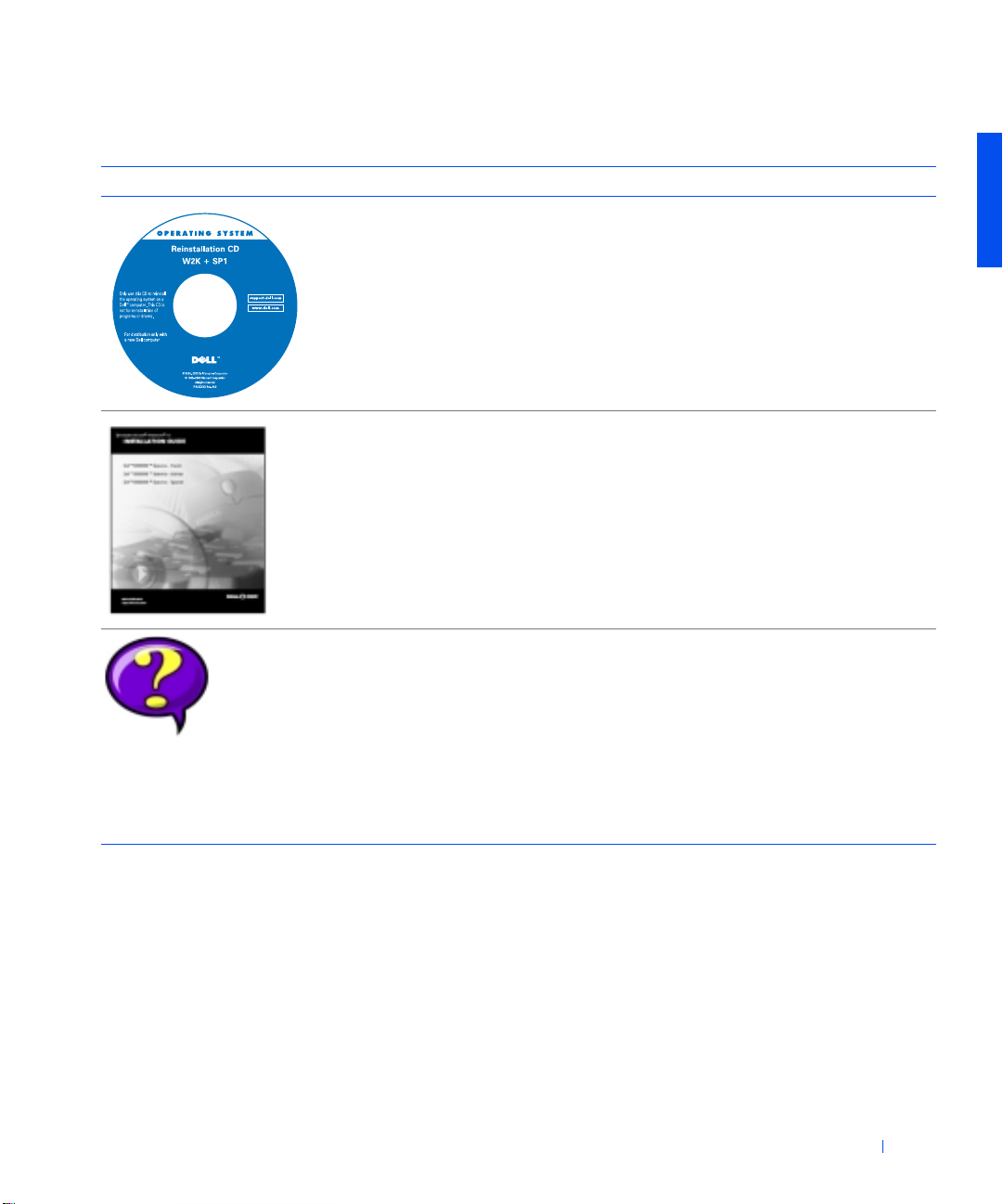
资源和支持工具 (续)
(续)
(续)(续)
资源 内容 使用资源
操作系统 CD 要重新安装操作系统,请使用计算机附带的操作系
统 CD。
注:
注:操作系统 CD 中可能没有包含计算机的所有最
注:注:
新驱动程序。如果您重新安装了操作系统,请使用
ResourceCD 重新 安装 计算机附带设备的驱动程
序。
有关重新安装操作系统的详细信息,请参阅计算机
附带的操作系统安装说明文件。
《操作系统安装指南》 有关重新安装和配置操作系统的信息,请参阅《操
作系统安装指南》。
计算机和外围设备用户指南 双击桌面上的 “User's Guides”(用户指南)
“User's Guides”(用户指南)图
“User's Guides”(用户指南)“User's Guides”(用户指南)
标可以查看存储在硬盘驱动器上的电子说明文件。
您可以获取以下信息:
• 使用计算机
• 在计算机中安装升级件
• 在计算机中安装和配置软件
• 诊断系统故障
• 技术规格
• 外围设备说明文件
关于您的计算机 15
15
1515
Page 16
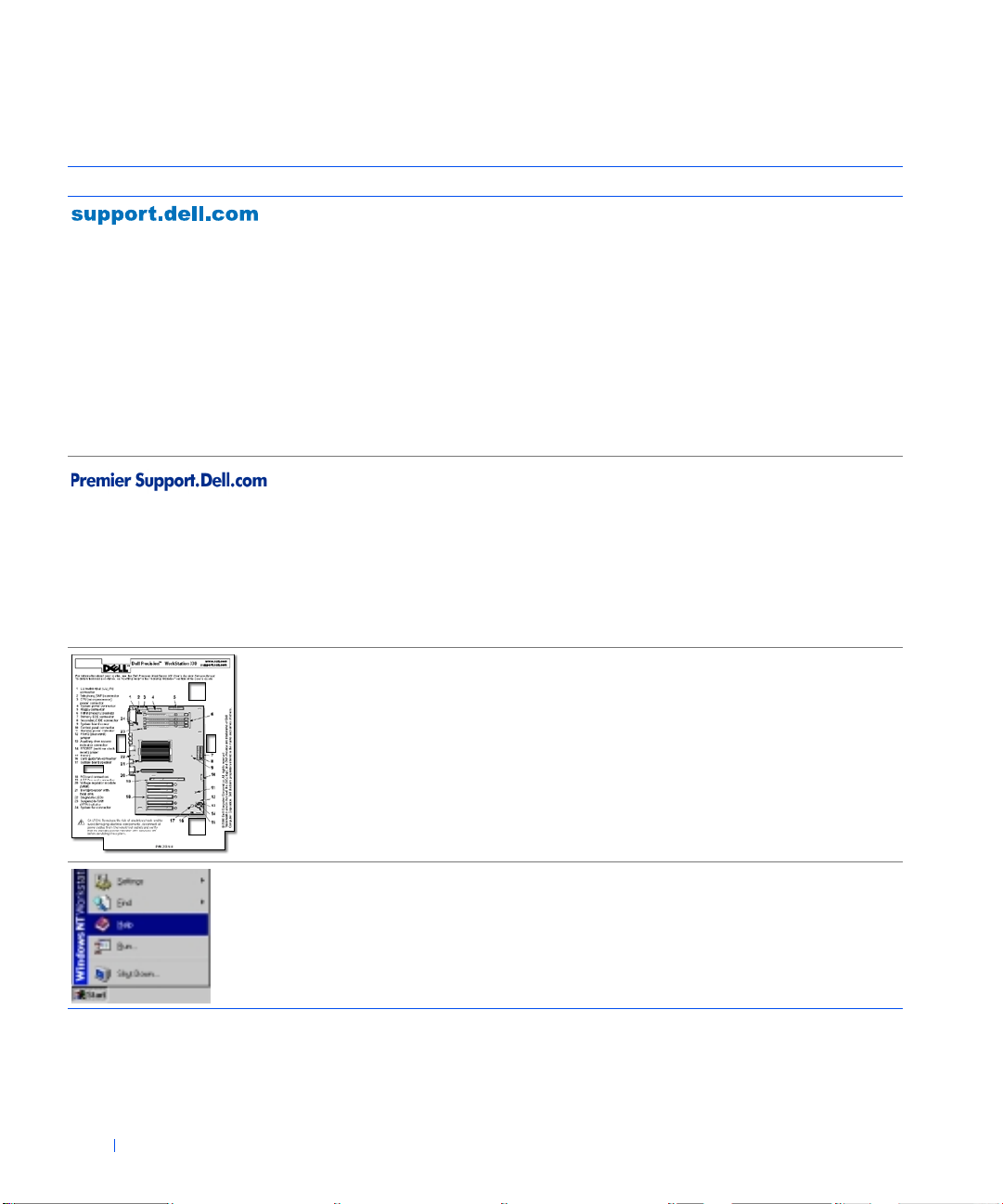
资源和支持工具 (续)
(续)
(续)(续)
资源 内容 使用资源
www.dell.com | support.dell.com
Dell 支持 Web 站点
• Ask Dudley
(向 Dudley 查询)
• Dell Knowledge Base
(Dell 知识库)
• Dell Documents
(Dell 说明文件)
• DellTalk
• File downloads (文件下载)
• TechFax (技术传真)
• Vendor links (供应商链接)
Dell Premier Support Web 站点
• 服务电话状态查询
• 首要技术问题
访问 http://support.dell.com
• 获取一般使用、安装和故障排除的帮助
• 查看关于计算机和设备的说明文件
• 获取计算机驱动程序的最新版本
• 加入其他 Dell 客户和 Dell 专业技术人员的
• 查看 Dell 主要供应商的在线链接列表
访问 http://premiersupport.dell.com
Dell Premier Support Web 站点专为公司、政府
和教育部门的客户而设计。
(按产品分类)
• 常见问题
(按产品号分类)
• 自定义服务标签
• 系统配置详情
内部服务标签 粘贴在计算机主机盖内侧的服务标签,为您提供了
有关拆装计算机内部组件的信息。
http://support.dell.com 可以:
http://support.dell.comhttp://support.dell.com
在线讨论
http://premiersupport.dell.com:
http://premiersupport.dell.comhttp://premiersupport.dell.com
16
16 关于您的计算机
1616
操作系统说明文件 单击 “Start”(开始)
“Start”(开始)并选择 “Help”(帮助)
“Start”(开始)“Start”(开始)
以获取有关您的操作系统的信息。
“Help”(帮助)可
“Help”(帮助)“Help”(帮助)
Page 17
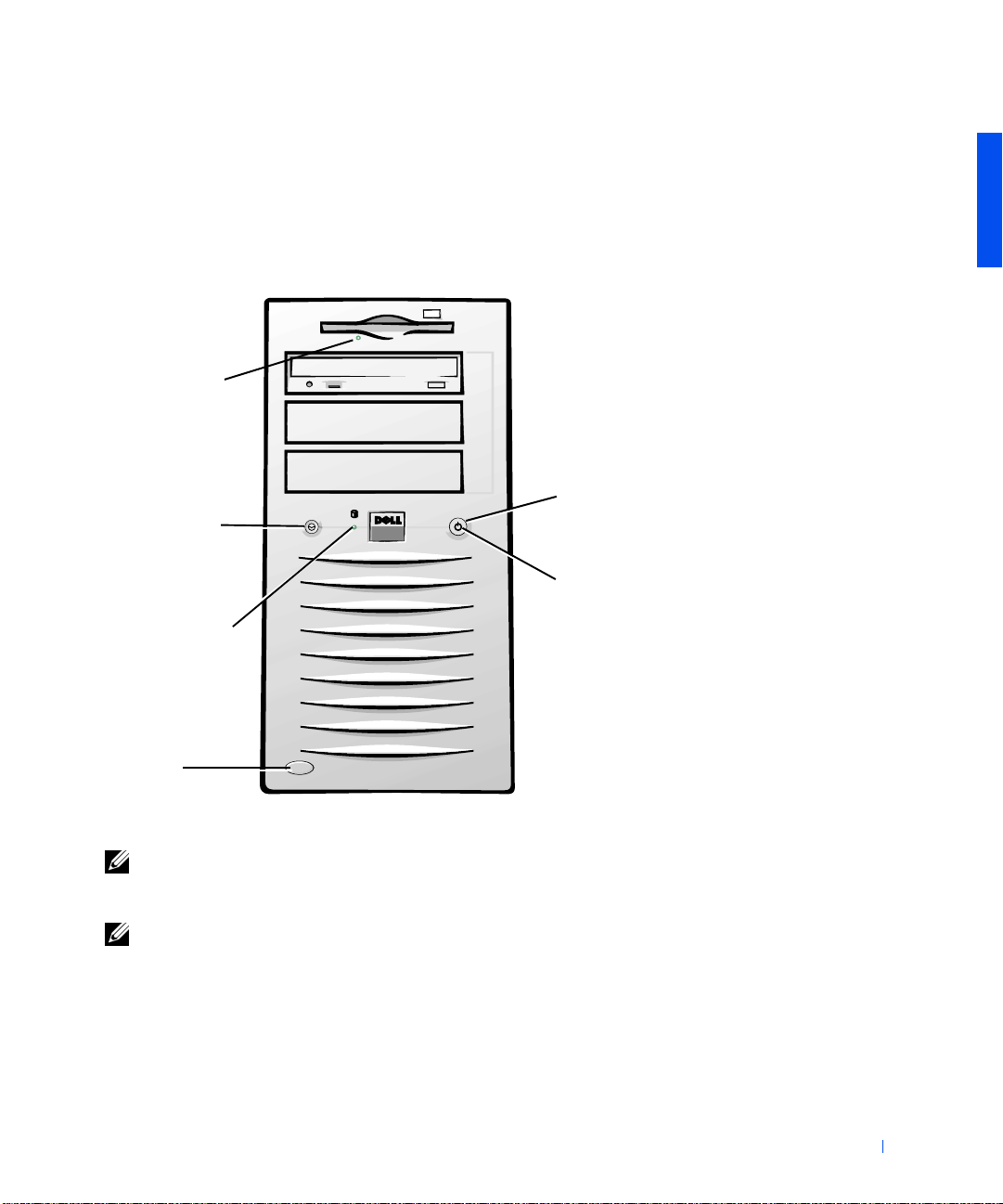
计算机正面视图
下图显示了小型塔式机系统和台式机系统的前面板上的控制按钮和指示
灯。
小型塔式机箱的正面视图
软盘驱动器
访问指示灯
电源按钮
重启动按钮
电源指示灯
硬盘驱动器
访问指示灯
主机盖释放
按钮
注:
注:卸下小型塔式机箱的主机盖之前,您 必须先将外部挂锁扣环滑到左边,
注:注:
以解除主机盖释放装置的锁定。参见 “主机盖释放装置 (小型 塔 式机
箱)”。
注:
注:请参阅 “前面板指示灯”获取指示灯代码和操作的说明。
注:注:
关于您的计算机 17
17
1717
Page 18

台式机箱正面视图
电源按钮电源指示灯重启动按钮
www.dell.com | support.dell.com
硬盘驱动器访
问指示灯
注:
注:请参阅 “前面板指示灯”获取指示灯代码和操作的说明。
注:注:
软盘驱动器
访问指示灯
控制按钮和指示灯
• 重启动按钮 — 重新引导 (重新启动)系统,此方式可以减少对系
统组件的磨损。按下此按钮之前,请先保存并关闭所有打开的文件
以及退出应用程序 (如果可能),以避免丢失数据。然后有序地关
闭操作系统。
如果计算机不响应,请按下重启动按钮重新引导系统。有关详情,
请参阅“从无响应的程序中恢复”和“重新启动无响应的计算机”。
注意:
注意:计算机不响应时,请勿轻易关闭电源或拔下电源线,否则可能会导
注意:注意:
致系统设置和配置问题。
• 电源按钮 — 控制系统的交流输入电源。参见下表,以获取有关运
行 Microsoft
信息。
®
Windows® 或 Windows NT® 系统的电源按钮功能的
18
18 关于您的计算机
1818
Page 19
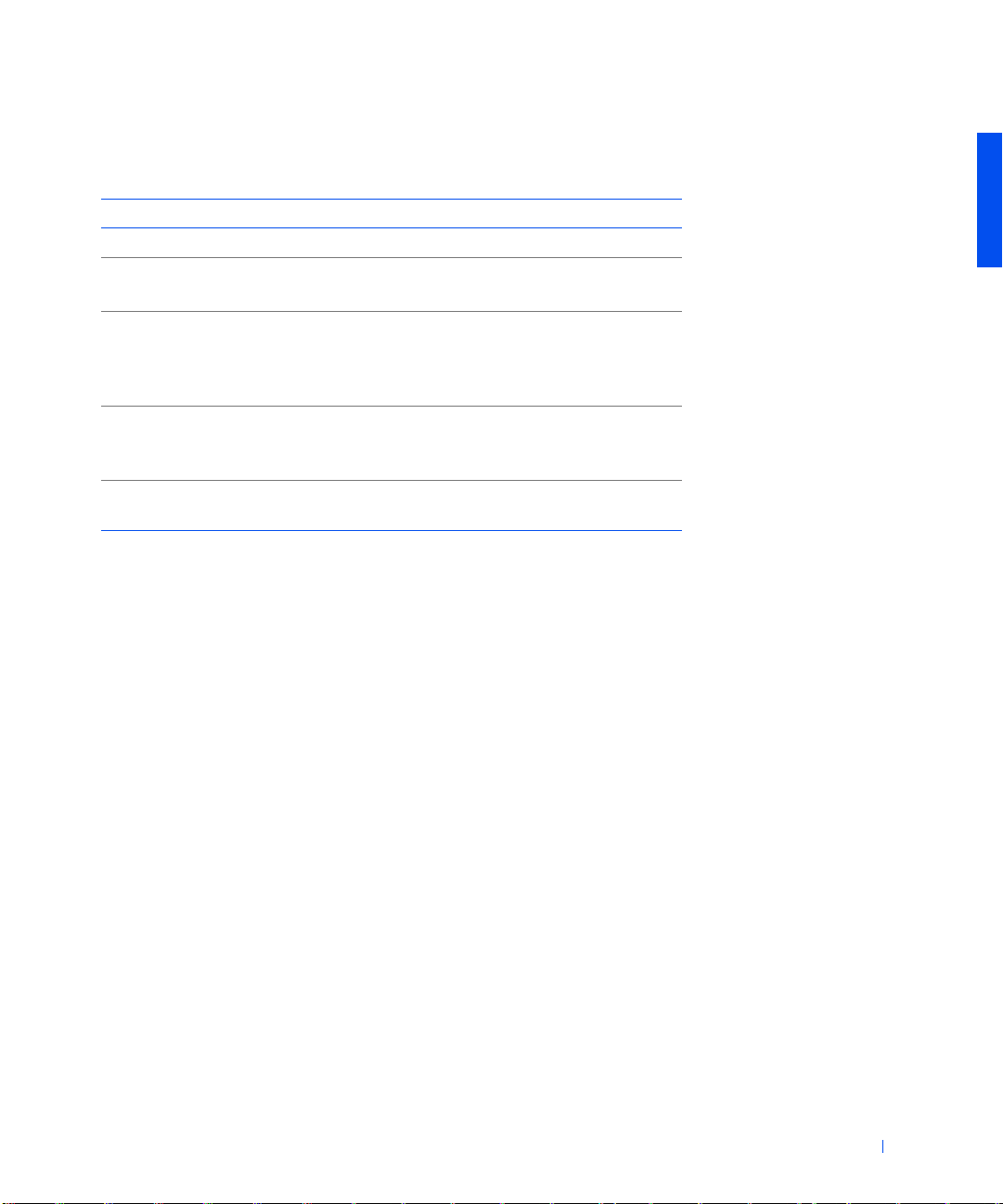
电源按钮功能
计算机状态 电源按钮功能
关 按下并松开按钮以打开计算机。
开按住按钮至少 6 秒钟以立即关闭计算机。
注:
注:请仅在不能正常关机的情况下使用此方法。
注:注:
开 (Windows NT) 按下并松开按钮以尝试有序地关闭系统。
注:
注:仅在计算机载入 Dell 系统公用程序的情况下,此操
注:注:
作才有效。如果未载入公用程序,计算机将立即关闭,而
不是有序地关闭系统。
开 (Windows 2000) 按下并松开按钮,使计算机进入睡眠状态。
注:
注:此操作是否有效取决于 Windows 2000 的配置。有关
注:注:
详情,请参阅 “电源管理”。
睡眠状态
(Windows 2000)
按下并松开按钮,使计算机从睡眠状态中恢复。有关详
情,请参阅 “电源管理”。
• 电源指示灯 — 该指示灯可以发出两种颜色的光,并且可以闪烁或
稳定亮起,从而表示不同的状态。
• 软盘驱动器访问指示灯 — 当驱动器从软盘读取数据或向软盘写入
数据时亮起。从驱动器中取出软盘之前,请先等待直至此指示灯熄
灭。
• 硬盘驱动器访问指示灯 — 当硬盘驱动器或 CD 驱动器从驱动器读
取数据或向驱动器写入数据时亮起。
• 主机盖释放按钮 — 释放主机盖;该按钮位于小型塔式机箱的背面
和台式机箱的两侧。
关于您的计算机 19
19
1919
Page 20
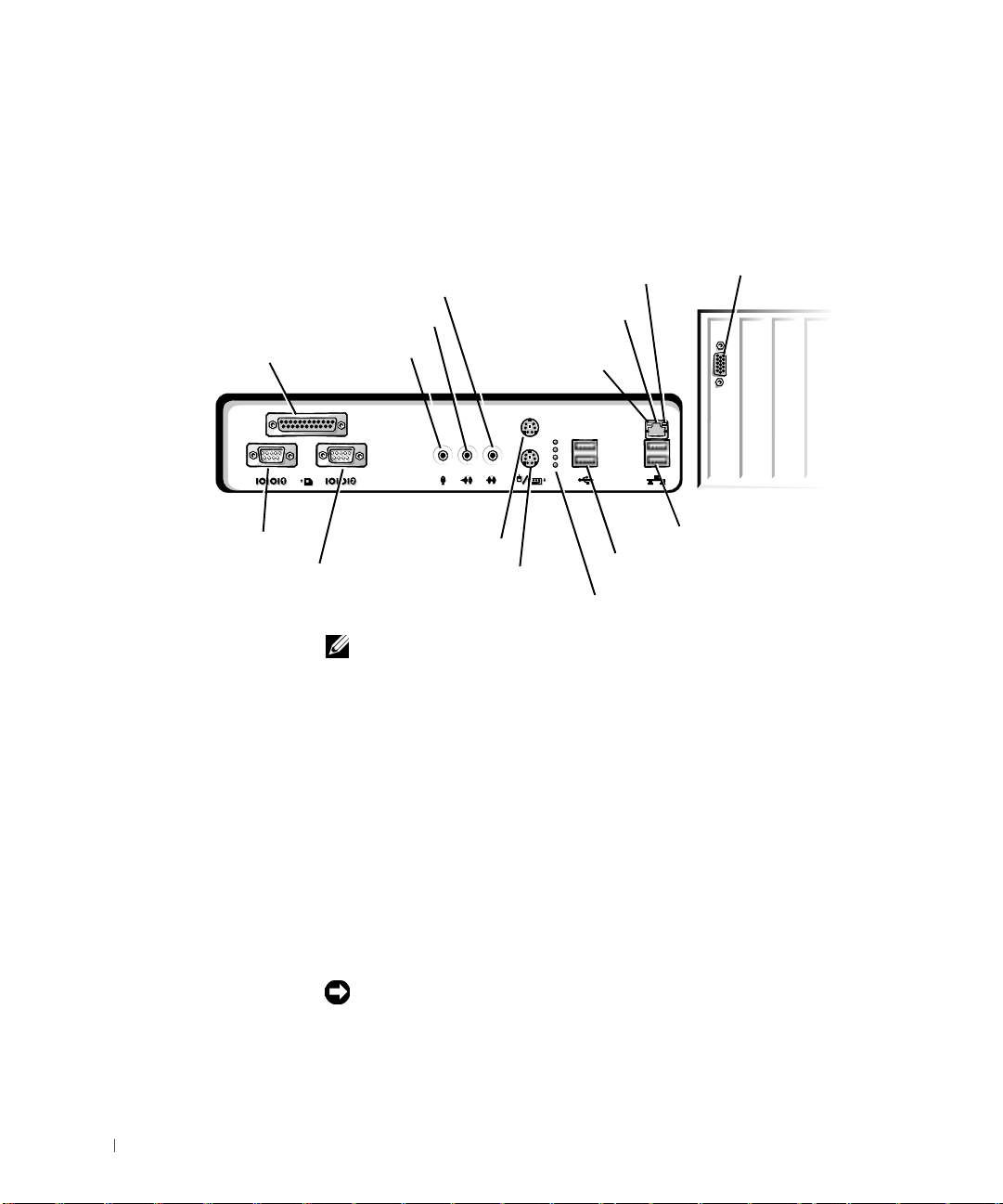
计算机背面视图
下图显示了计算机背面用于连接外部设备的连接器和指示灯。
背面板上的连接器和指示灯
www.dell.com | support.dell.com
并行端口连接器
串行端口 2 连接器
串行端口 1 连接器
信号输入插孔
信号输出 / 扬声器插孔
麦克风插孔
PS/2 鼠标连接器
PS/2 键盘连接器
注:
注:请参阅 “背面板指示灯”获取指示灯代码和操作的说明。
注:注:
连接设备
将外部设备连接至计算机背面板时,请遵循以下原则:
• 查阅设备附带的说明文件,获取特定的安装和配置说明。
例如,大多数设备必须连接至特定的输入 / 输出 (I/O) 端口或连接
器才能正常运行。另外,打印机等外部设备通常要求载入设备驱动
程序才能工作。
• 连接通用串行总线 (USB) 鼠标或键盘时,请确保连接至其中一个端
口 1 USB 连接器。
网络活动指示灯
NIC 连接器
网络链路
完整性指示灯
视频连接器
端口 2 USB 连接器 (2)
端口 1 USB 连接器 (2)
诊断指示灯
20
20 关于您的计算机
2020
• 连接外部设备时,请务必关闭计算机。除非设备的说明文件另有说
明,否则请在打开外部设备之前先打开计算机。
注意:
注意:从计算机背面断开外部设备的连接时,请在关闭计算机之后等待 5
注意:注意:
秒钟再重新连接设备,以免对系统板造成可能的损坏。
Page 21
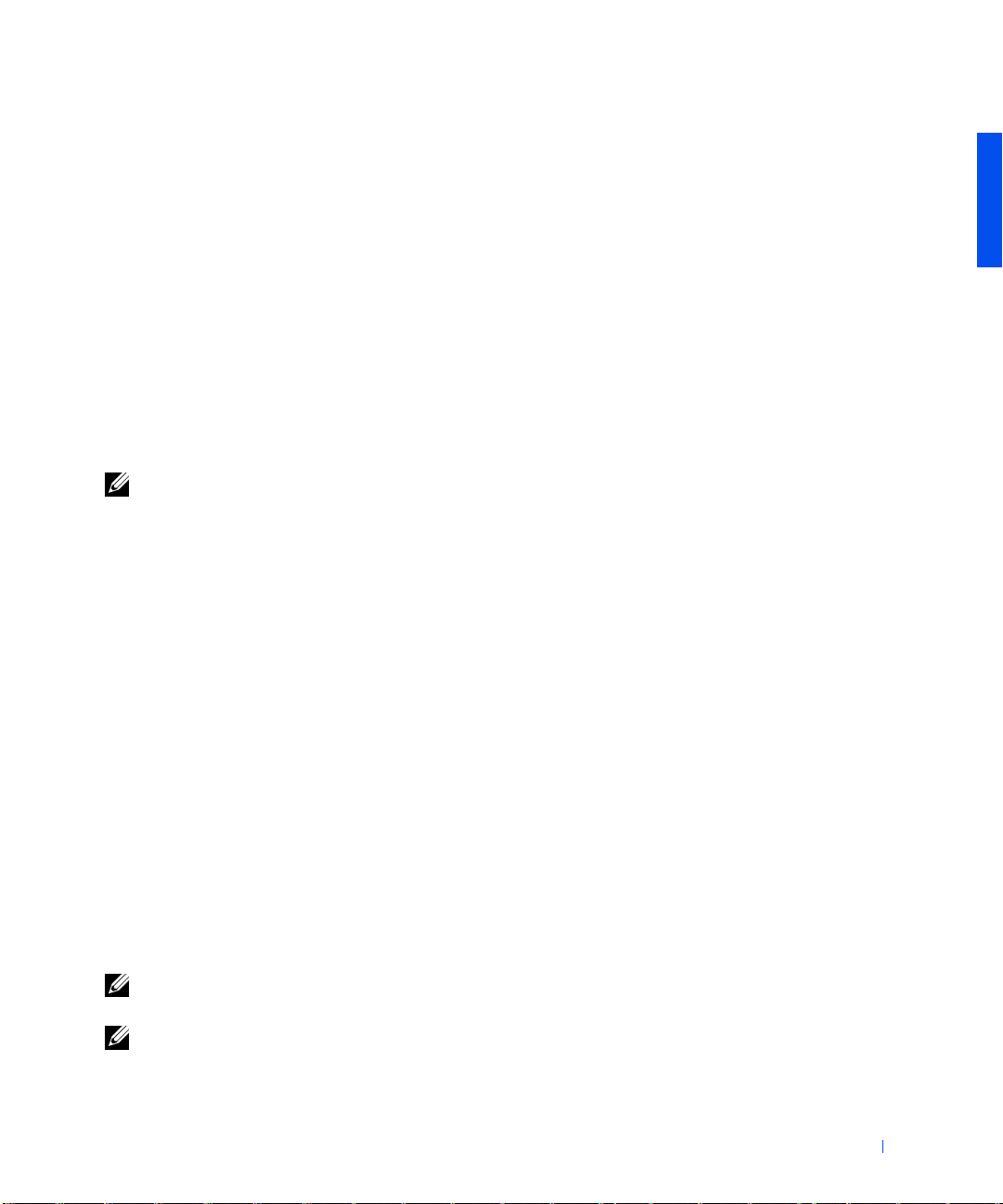
串行端口连接器
默认端口指定值为:COM1 (用于串行端口 1)和 COM2 (用于串行端口
2)。如果您添加的扩充卡包含使用此指定值的串行端口,您可以在系统
设置程序中重新分配串行端口的指定值。
如果在系统设置程序中将系统的串行端口设置为“Auto”(自动)
“Auto”(自动),并 且
“Auto”(自动)“Auto”(自动)
添加的扩充卡包含配置为特定指定值的串行端口,计算机将根据需要自
动将集成端口映射 (分配)至相应的 COM 设置。
添加带有串行端口的插卡之前,请先查阅软件附带的说明文件,确保软
件可以映射至新的 COM 端口指定值。
并行端口连接器
用于连接打印机。默认指定值:LPT1。
注:
注:如果系统检测到已安装的扩充卡所包含的并行端口的配置地址与在系
注:注:
统设置程序的 “Parallel Port”(并行端口)
系统将自动禁用此集成并行端口。
“Parallel Port”(并行端口)选项中指定的地址相同,则
“Parallel Port”(并行端口)“Parallel Port”(并行端口)
麦克风插孔
用于连接标准个人计算机麦克风。请将麦克风的音频电缆连接至麦克风
插孔。
信号输出 / 扬声器插孔
用于连接计算机扬声器。此插孔可放大声源,因此无需使用带集成放大
器的扬声器。请将扬声器的音频电缆连接至此插孔。
信号输入插孔
用于连接录音 / 播放设备,例如磁带播放机、CD 播放器和 VCR。可以 将
以上任一设备的信号输出电缆连接至信号输入插孔。
PS/2 鼠标连接器
用于将个人系统 /2 (PS/2) 鼠标电缆连接至背面板的 6 针鼠标连接器。
如果系统使用 Microsoft Windows,Dell 已在硬盘驱动器上安装了必要
的鼠标驱动程序。
注:
注:此连接器与键盘连接器类似。连接设备之前,请确保正确识别鼠标连
注:注:
接器。
注:
注:请勿尝试同时使用 PS/2 鼠标和 USB 鼠标。
注:注:
关于您的计算机 21
21
2121
Page 22
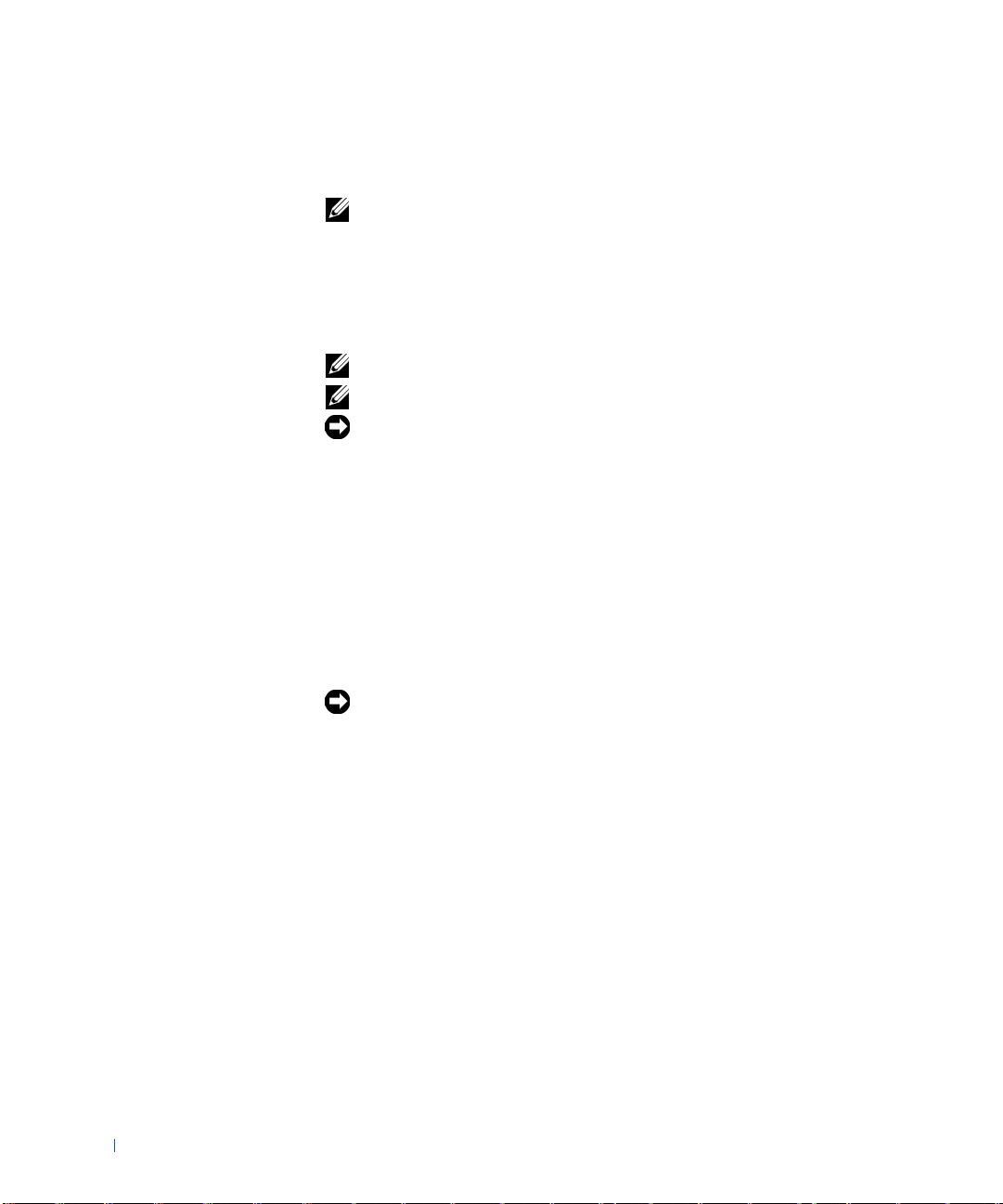
www.dell.com | support.dell.com
PS/2 键盘连接器
用于将 PS/2 键盘电缆连接至背面板上的 6 针键盘连接器。
注:
注:此连接器与鼠标连接器类似。连接设备之前,请确保正确识别键盘连
注:注:
接器。
USB 连接器
用于将 USB 兼容设备(例如键盘、鼠标、打印机和计算机扬声器)连接
至您的系统。
注:
注:连接 USB 鼠标或键盘时,请确保连接至其中一个端口 1 USB 连接器。
注:注:
注:
注:请勿尝试同时使用 PS/2 鼠标和 USB 鼠标。
注:注:
注意:
注意:USB 设备不能在 Microsoft Windows NT 下使用。
注意:注意:
NIC 连接器
网络接口控制器 (NIC),包括远程唤醒功能,具有以下指示灯:
• 黄色网络活动指示灯,当系统传输或接收网络数据时,此指示灯将
闪烁。(网络通信量较大时,此指示灯可能会持续 “亮起”。)
• 双色网络链路完整性和速率指示灯,如果每秒 10 兆位 (Mbps) 的
网络与 NIC 之间连接状况良好,则呈绿色;如果 100 Mbps 的网络
与 NIC 之间连接状况良好,则呈橙色。如果橙色或绿色 指示灯不
亮,表明计算机没有检测与网络的物理连接。
22
22 关于您的计算机
2222
注意:
注意:请勿将调制解调器电缆连接至网络适配器。电话通信的电压会损坏
注意:注意:
网络适配器。
网络电缆要求
NIC 连接器使用非屏蔽双绞线 (UTP) 以太网电缆连接至您的系统。将
UTP 电缆的一端按入 NIC 连接器,直至电缆稳固地卡入到位。将另一端
连接至 RJ45 墙上插座,或 者连接至 UTP 集中器或集线器上的 RJ45 端
口(视网络配置而定)。
Dell 建议您使用 5 类电缆和连接器进行网络连接。
视频连接器
用于将视频图形阵列 (VGA) 兼容显示器连接至您的系统。
Page 23

计算机内部组件
下图显示了卸下主机盖的小型塔式机箱和台式机箱。
小型塔式机箱的内部组件
电源设备
交流电源插座
I/O 面板
连接器
外部可抽换驱动器
托架
硬盘驱动器支架
扩充卡插槽
系统板
挂锁扣环
安全缆线孔
注:
注:卸下小型塔式机箱的主机盖之前,您 必须先将外部挂锁扣环滑到左边,
注:注:
以解除主机盖释放装置的锁定。参见 “主机盖释放装置 (小型 塔 式机
箱)”。
驱动器接口电缆
直流电源电缆
关于您的计算机 23
23
2323
Page 24
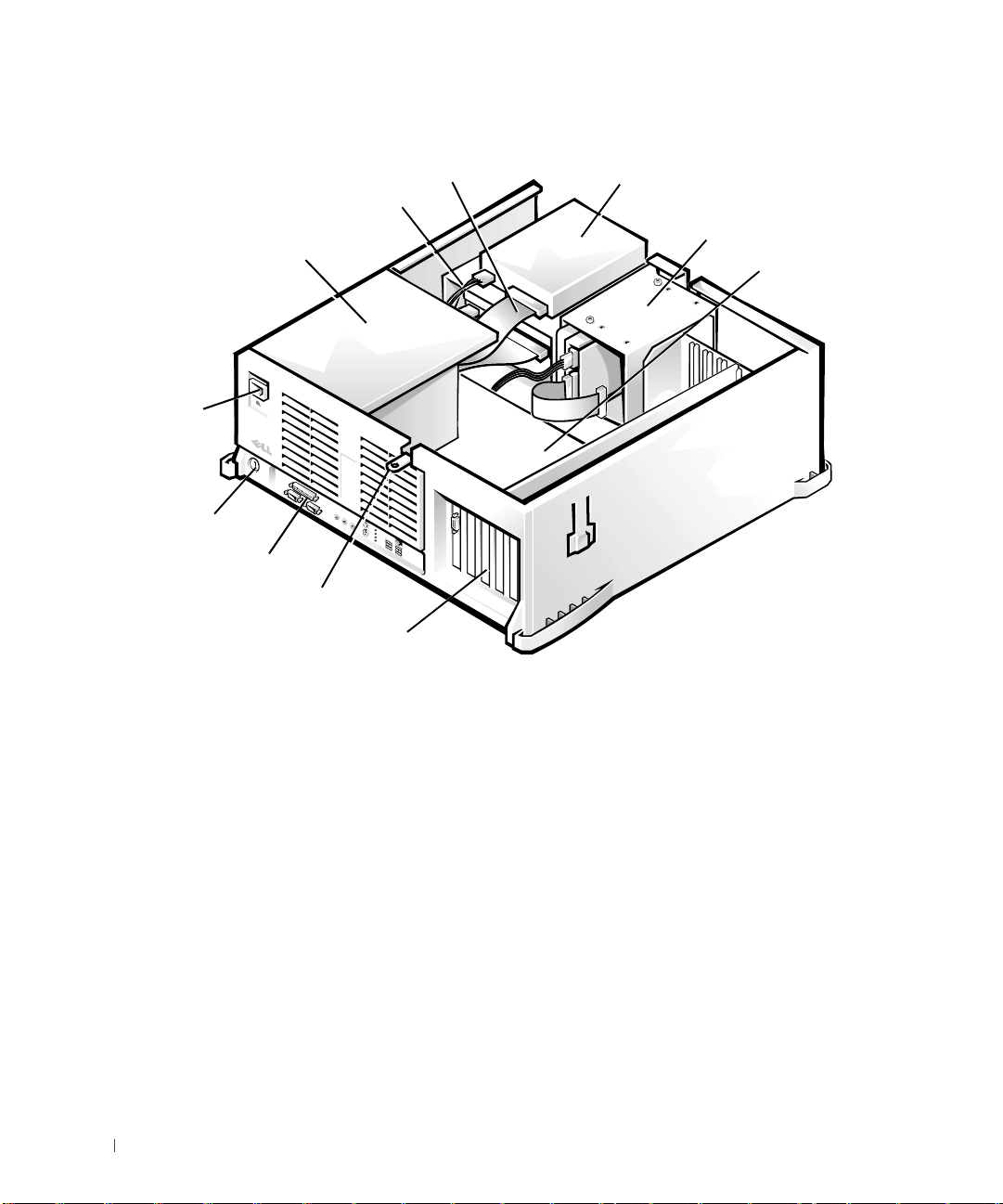
台式机箱内部组件
www.dell.com | support.dell.com
交流电源插座
安全缆线孔
I/O 面板连接器
电源设备
D
挂锁扣环
驱动器接口电缆
直流电源电缆
扩充卡插槽
外部可抽换驱动器托架
硬盘驱动器支架
系统板
24
24 关于您的计算机
2424
Page 25
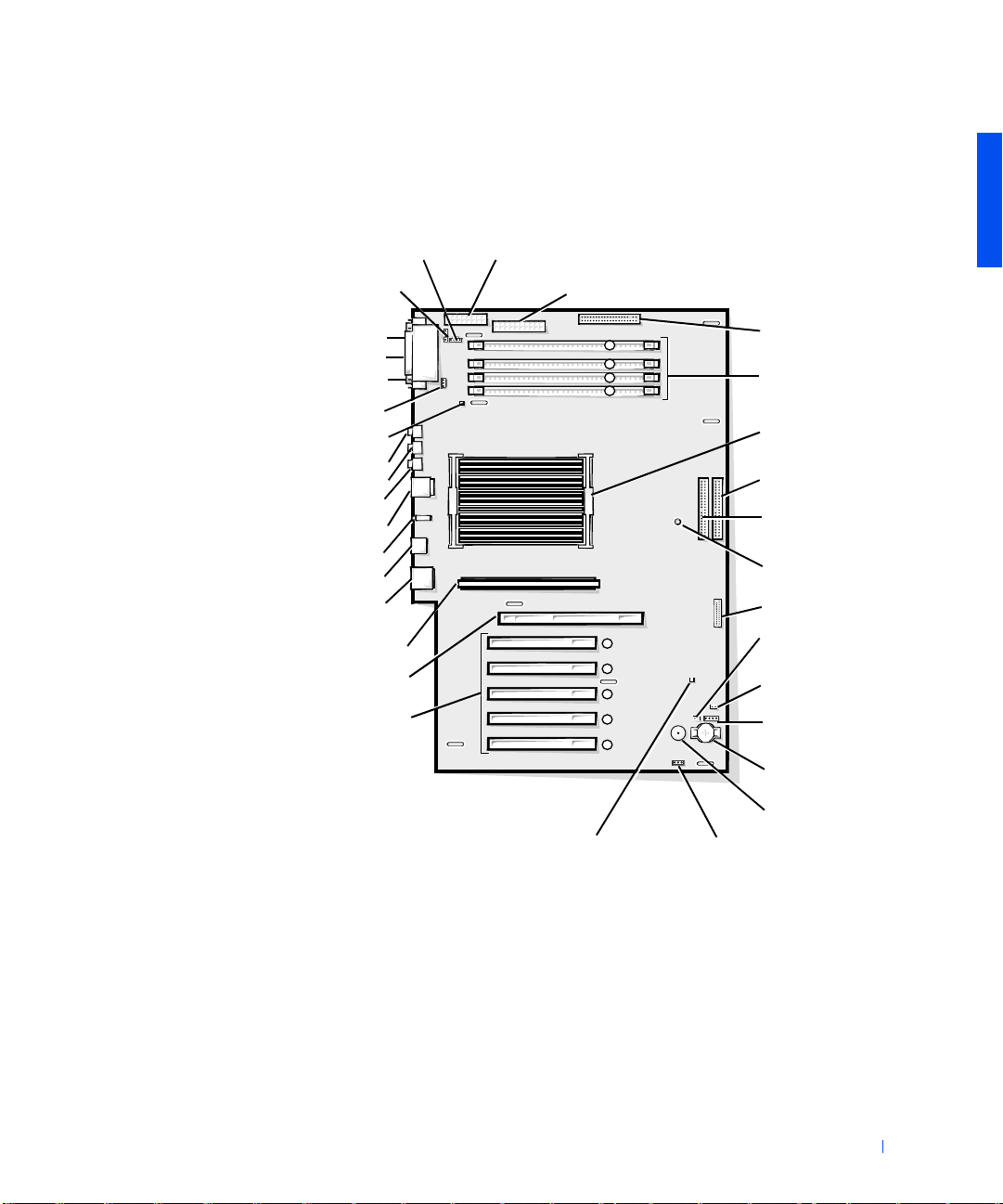
系统板组件
下图显示了系统板及其主要连接器和组件的位置。
系统板组件
电话连接器
CD 音频输入连接器
串行端口 2 连接器
并行端口连接器
串行端口 1 连接器
微处理器风扇连接器
RAM 暂挂指示灯
麦克风连接器
信号输出 / 扬声器连接器
信号输入连接器
PS/2 鼠标和键盘连接器
诊断指示灯
端口 1 USB 连接器 (2)
NIC 和端口 2 USB 连接器 (2)
VRM 连接器
AGP Pro 连接器
PCI 扩充卡连接器 (5)
微处理器电源连接器
系统电源连接器
3 41 2
345 12
软盘驱动器连接器
RIMM 插槽 (4)
带散热器的微处理器
主 EIDE 连接器
次 EIDE 连接器
系统板螺孔
控制面板连接器
实时时钟重设
(RTCRST) 跳线
密码跳线
辅助硬盘驱动器访问
指示灯连接器
电池槽
备用电源指示灯
外部扬声器
I/O 风扇连接器
关于您的计算机 25
25
2525
Page 26
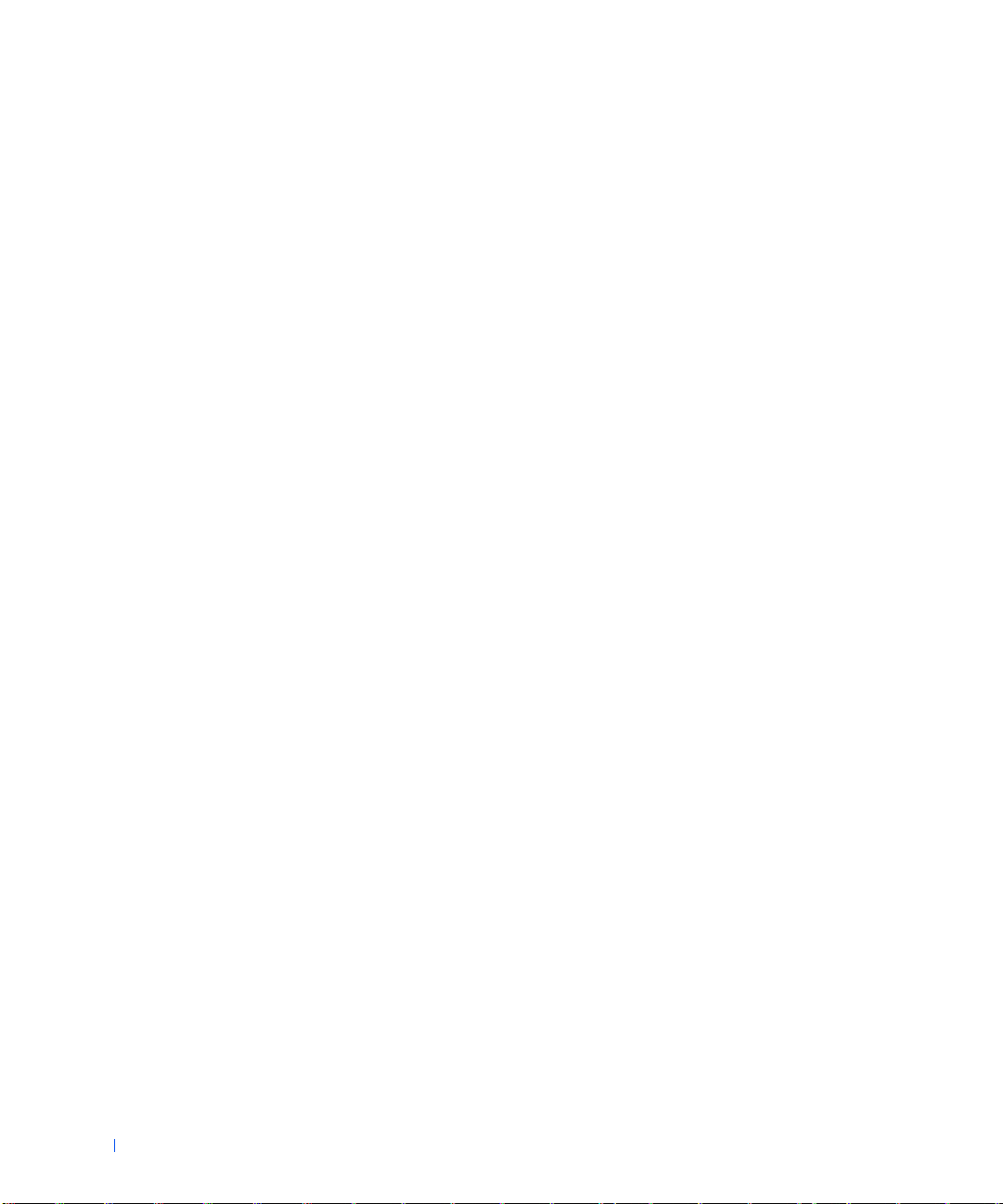
www.dell.com | support.dell.com
26
26 关于您的计算机
2626
Page 27
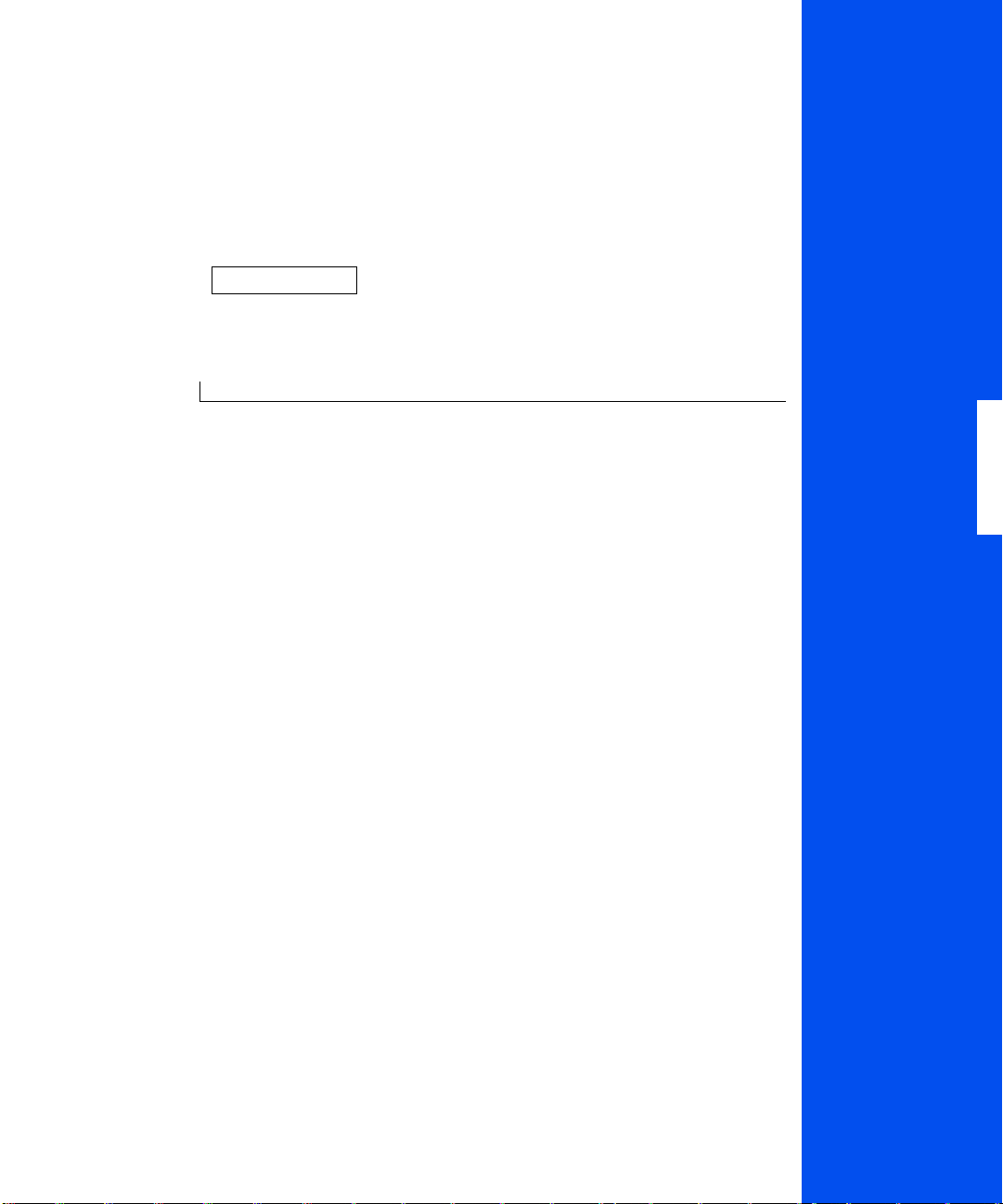
第 2 章
高级功能
系统设置
可管理性
安全保护
密码保护
跳线设置
安装和配置软件
2
TAPI
电源管理
Dell 系统公用程序
www.dell.com | support.dell.com
Page 28
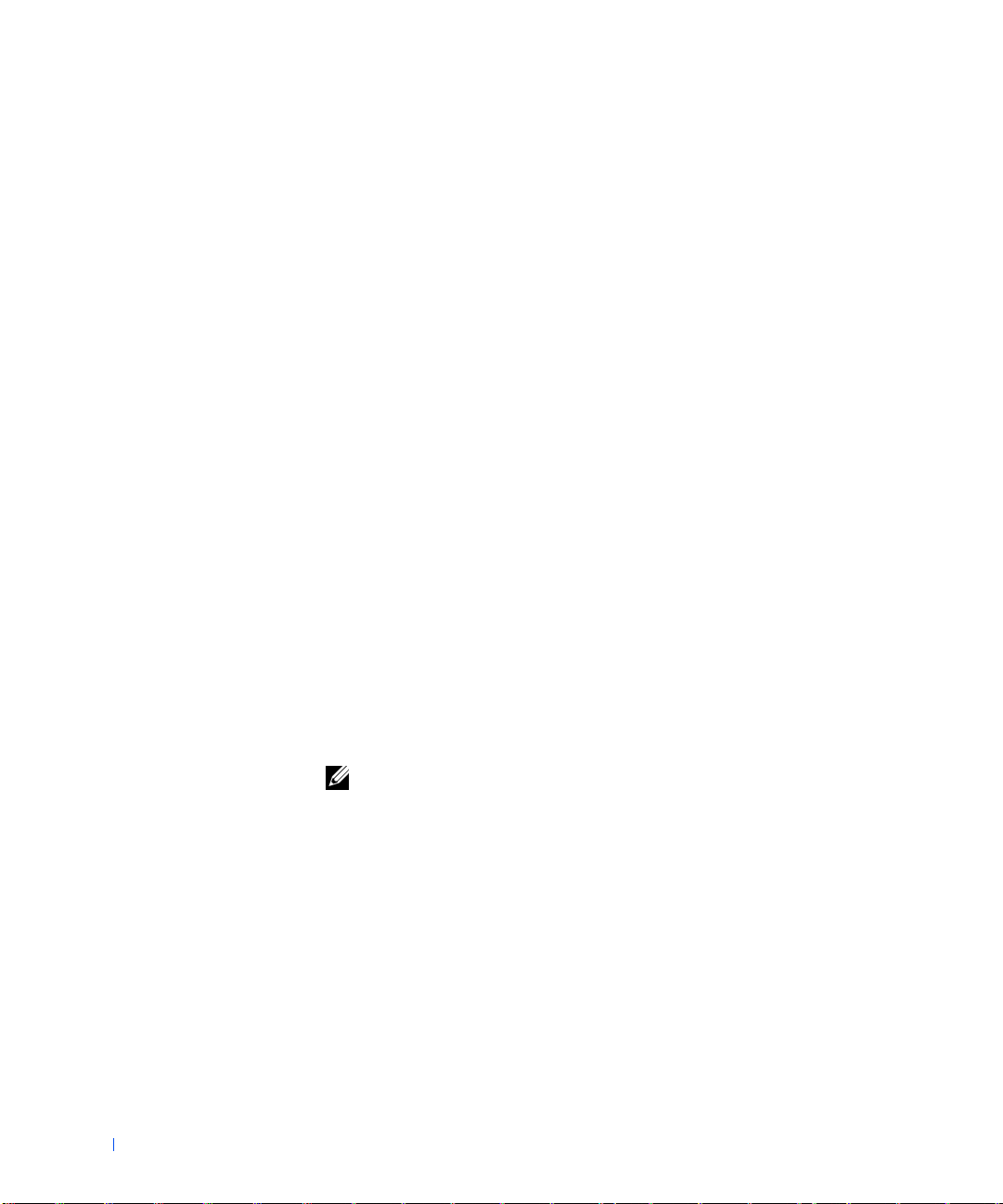
www.dell.com | support.dell.com
系统设置
每次启动计算机时,它都会将已安装的硬件与存储在非易失性随机存取
存储器 (NVRAM) 中的系统配置信息进行比较。如果系统检测到任何差
异,将会针对每个不正确的配置设置生成一则错误信息。
您可以使用系统设置进行以下操作:
• 设置可由用户选择的选项(例如日期和时间)或系统密码
• 设置当前配置信息,例如内存容量或所安装的硬盘驱动器的类型
您可以随时查看当前设置。Dell 建议您记下这些信息以备将来参考。如
果您已将行式打印机连接至计算机的并行端口,按 <Print Screen> 键
即可打印系统设置程序屏幕。
在使用系统设置程序之前,您需要了解计算机中安装的软盘驱动器和硬
盘驱动器的类型。如果无法确定此信息,请参阅系统附带的生产测试报
告,它位于 Dell Accessories
进入系统设置程序
1111
打开系统。
2222
如果系统已经打开,请重新启动系统。
3333
屏幕右上角显示
Dell Accessories 文件夹中。
Dell AccessoriesDell Accessories
F2 = Setup
时,请按 <F2> 键。
28
28 高级 功能
2828
如果等待时间过长,操 作 系 统 已开始载入内存,请让系统完成载入操作
请让系统完成载入操作,
请让系统完成载入操作请让系统完成载入操作
然后重新启动系统并再试一次。
注:
注:请参阅操作系统附带的说明文件,以确保有序地关闭系统。
注:注:
Page 29
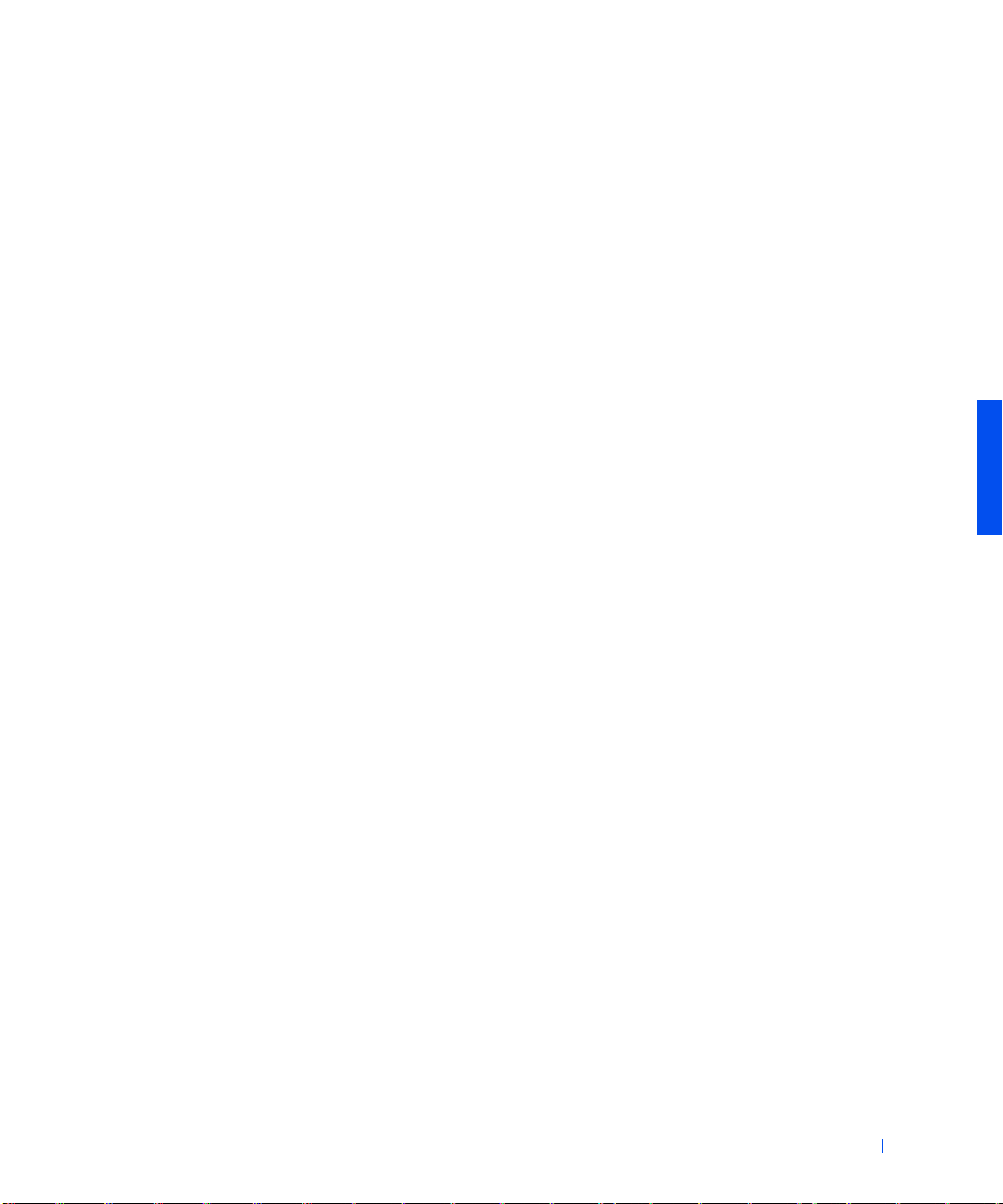
系统设置程序屏幕
系统设置程序屏幕显示了计算机的当前配置信息。屏幕上的信息分为四
个区域:
• 标题 — 每一屏顶部的方框均列出了计算机系统的名称。
• 计算机数据 — 标题框下面的两个框,显示系统处理器、二级 (L2)
高速缓存、服务标签和基本输入 / 输出系统 (BIOS) 的版本号。
• 选项 — 一个可滚动的框,列出了定义计算机配置 (包括所安装的
硬件、节能和安全保护功能)的各个选项。
选项标题右边的字段包含此选项的设置或值。可以更改的选项和值
以高亮度显示,不能更改的选项或值 (因为它们由计算机设置)则
以较低亮度显示。选项标题右边出现
<Enter>
即可打开包含其它选项的弹出式菜单。
• 按键功能 — 每个屏幕底部的方框均列出了系统设置程序中使用的
按键及其功能。
• 帮助 — 按 <F1> 键可获取有关当前高亮度显示的选项的信息。
时,按 <Enter> 键
高级 功 能 29
29
2929
Page 30
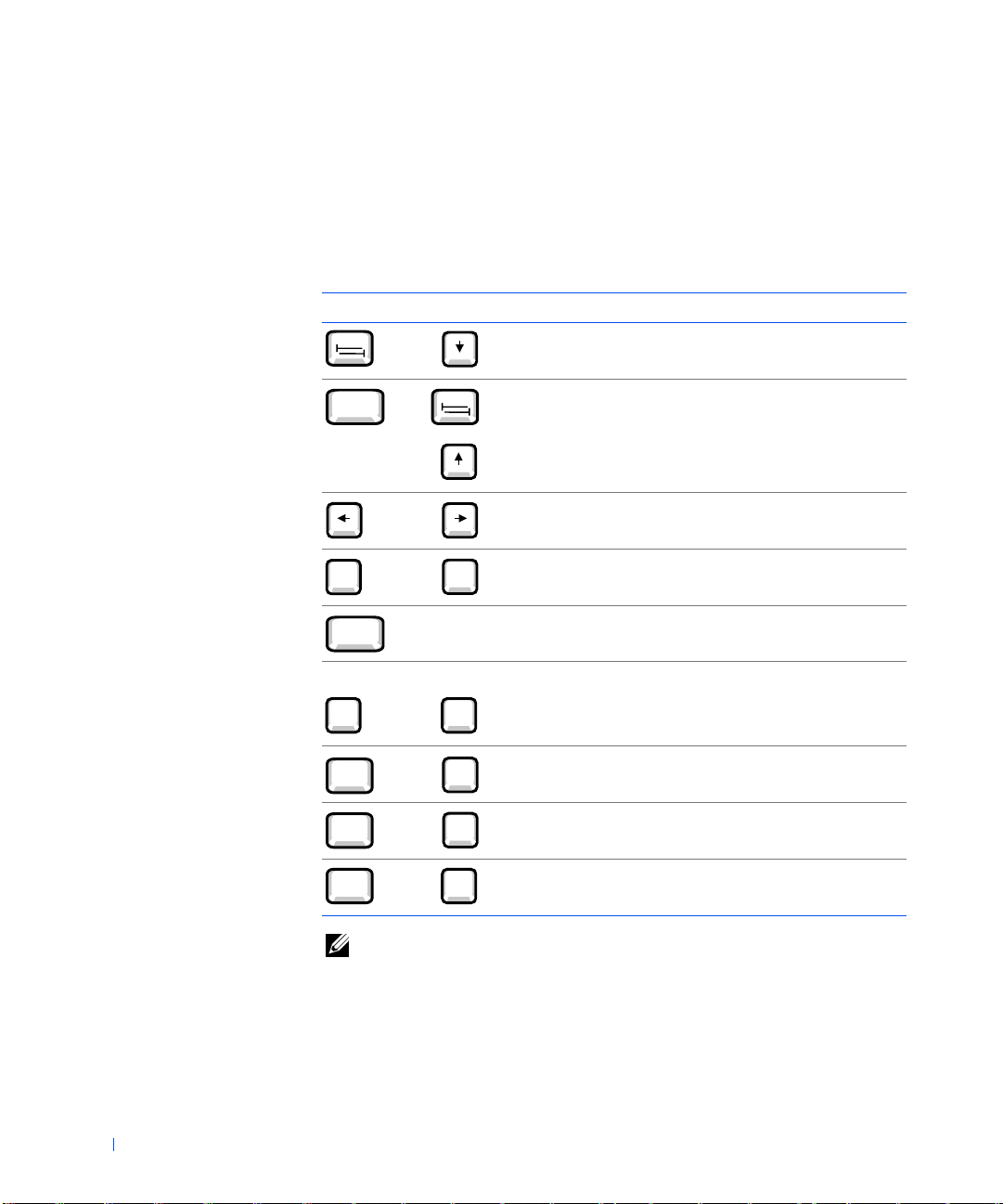
www.dell.com | support.dell.com
Tab
Shift
Tab
Page
Up
Page
Down
Enter
+
Alt
Alt
Alt
系统设置程序导航键
下表列出了用于查看或更改系统设置程序信息以 及退出此程 序的各个 按
键。
系统设置程序导航键
按键 操作
Tab
Shift
或
或
移至下一字段。
移至上一字段。
Tab
滚动浏览字段中的选项。在 许 多字段中,您均可以键入适
当的值。
滚动浏览帮助信息。
Page
Up
进入选定字段的弹出式选项菜单。
Page
Down
或
或
Enter
空格键或 在选 定 字段的弹出式选 项 菜单中 滚 动浏览字段中的选
_
或
Alt
Alt
Alt
注:
注:对于大多数选项,您所作的任何更改都将被记录,但要在下次引导计
注:注:
项。
+
退出系统设置程序,不重新引导系统而将系统返回至引
X
导例行程序。
退出系统设置程序并重新引导系统,使所作的所有更改
B
生效。
将选定的选项重设为其默认设置。
D
算机后才能生效。对于某些选项(如帮助区域中所述) ,所作的更改将立
即生效。
30
30 高级 功能
3030
Page 31

更改引导顺序
引导顺序使您可以指定系统的引导设备的顺序。
1111
按 <Enter> 键进入 “Boot Sequence”(引 导顺序)
菜单。
注:
注:请将当前的引导顺序记录下来,以备需要恢复时使用。
注:注:
2222
按上和下箭头键,在设备列表中移动选择。
3333
按空格键启用或禁用设备 (已启用的设备带有复选标记)。
4444
按加号 (+) 或减号 (-) 键,可在列表中上下移动选定的设备。
选项设置:
• “Diskette Drive A:”(A: 软盘驱动器)
“Diskette Drive A:”(A: 软盘驱动器)— 系统将尝试从软盘驱
“Diskette Drive A:”(A: 软盘驱动器)“Diskette Drive A:”(A: 软盘驱动器)
动器进行引导。如果系统在驱动器中找到不可引导的软盘,将会显
示错误信息。如果驱动器中没有软盘,系统将尝试从列表中的下一
个设备进行引导。
• “Hard Drive”(硬盘驱动器)
“Hard Drive”(硬盘驱动器)— 系统将尝试从主硬盘驱动器进行
“Hard Drive”(硬盘驱动器)“Hard Drive”(硬盘驱动器)
引导。如果系统在驱动器上未找到操作系统,将尝试从列表中的下
一个设备进行引导。
• “CD Drive”(CD 驱动器)
“CD Drive”(CD 驱动器)— 系统将尝试从 CD 驱动器进行引导。
“CD Drive”(CD 驱动器)“CD Drive”(CD 驱动器)
如果系统在驱动器中未找到 CD,或 者 CD 中没有操作系统,系统将
尝试从列表中的下一个设备进行引导。
“Boot Sequence”(引导顺序)选项的弹出式
“Boot Sequence”(引导顺序)“Boot Sequence”(引导顺序)
• “MBA”
“MBA”— 系统将在引导期间显示 Dell 徽标屏幕时提示您按
“MBA”“MBA”
<Ctrl><Alt><b> 组合键。将显示一个菜单,您可以选择从网络服
务器进行引导的方式。如果网络服务器的引导例行程序不可用,系
统将尝试从列表中的下一个设备进行引导。
网络运行
要使网络正确运行,必须正确配置系统设置程序中的若干选项:
• 网络接口控制器
• 引导顺序
• 远程唤醒
有关各个选项设置之间关系的信息,请参阅 “网络配置”。
高级 功 能 31
31
3131
Page 32

www.dell.com | support.dell.com
网络接口控制器
该选项位于 “Integrated Devices”( 集成设备)
“Integrated Devices”( 集成设备) 菜单下,用于启用或
“Integrated Devices”( 集成设备)“Integrated Devices”( 集成设备)
禁用集成网络适配器。该字段还允许启用管理引导代理 (MBA) 支持。
选项设置:
• “On”(开)
“On”(开)— 已启用集成网络适配器。
“On”(开)“On”(开)
• “On w/ MBA”( 开并已启用 MBA)
“On w/ MBA”( 开并已启用 MBA)— 已启用集成网络适配器以及
“On w/ MBA”( 开并已启用 MBA)“On w/ MBA”( 开并已启用 MBA)
MBA 支持。
• “Off”(关)
“Off”(关)— 已禁用集成网络适配器。
“Off”(关)“Off”(关)
注:
注:要使 “Network Interface Controller”( 网络接口控制器)
注:注:
置生效,您必须重新启动计算机。
“Network Interface Controller”( 网络接口控制器)选项设
“Network Interface Controller”( 网络接口控制器)“Network Interface Controller”( 网络接口控制器)
引导顺序
引导顺序 MBA 选项设置使您可以指定从网络服务器进行引导的方法。
远程唤醒
“Remote Wake Up”(远程唤醒)
“Remote Wake Up”(远程唤醒)的功能使您可以:远程唤醒处于低功率
“Remote Wake Up”(远程唤醒)“Remote Wake Up”(远程唤醒)
睡眠状态的计算机,或远程启动已关闭但仍与电源相连的计算机。
选项设置:
• “On”(开)
“On”(开)— 计算机在网络适配 器 (LAN 唤醒 [WOL]
“On”(开)“On”(开)
调器(振铃唤醒 [WOR]
振铃唤醒 [WOR])接收到相应的信号后启动。
振铃唤醒 [WOR]振铃唤醒 [WOR]
LAN 唤醒 [WOL])或调制解
LAN 唤醒 [WOL]LAN 唤醒 [WOL]
32
32 高级 功能
3232
• “On w/ Boot to NIC”(开,通过 NIC 引导)
“On w/ Boot to NIC”(开,通过 NIC 引导)— 网络适配器或调
“On w/ Boot to NIC”(开,通过 NIC 引导)“On w/ Boot to NIC”(开,通过 NIC 引导)
制解调器接收到相应的信号后,计算机将尝试从网络服务器进行引
导。如果网络服务器的引导例行程序不可用,计算机将尝试从引导
顺序中指定的设备进行引导。
• “Off”(关)
“Off”(关)— 计算机不能远程启动。
“Off”(关)“Off”(关)
Page 33

网络配置
用于网络运行的系统设置程序选项可以配合工作以执行特定功能。下表
说明了各个选项设置间的关系:
网络选项设置
网络接口控制器 引导顺序 远程唤醒 功能
关 MBA 不可用 不可用
开 MBA 不可用 可用
开并已启用 MBA MBA 被设置为第一
个引导设备
注:
注:要使 “Network Interface Controller”( 网络接口控制器)
注:注:
置生效,您必须重新启动计算机。
“Network Interface Controller”( 网络接口控制器)选项设
“Network Interface Controller”( 网络接口控制器)“Network Interface Controller”( 网络接口控制器)
可用
计算机将尝试从引导顺序中指定的设备进行引
•
导。
不能远程启动计算机。
•
计算机将尝试从引导顺序中指定的设备进行引
•
导。
可以通过 WOL 和 / 或 WOR 远程启动计算机。
•
计算机在启动期间提示您按 <Ctrl><Alt><b>
•
组合键,使您可以选择一种网络引导方式。
可以通过 WOL 和 / 或 WOR 远程启动计算机。
•
集成设备
您的计算机包括若干集成设备。要使操作系统能够识别这些设备,必须
正确配置系统设置程序中的相应选项。
要启用或禁用某个集成设备,请进入系统设置程序,选择 “Integrated
Devices”(集成设备)
Devices”(集成设备) ,并将相应设备的设置更改为 “On”( 开)
Devices”(集成设备)Devices”(集成设备)
“Off”( 关)
“Off”( 关):
“Off”( 关)“Off”( 关)
“Integrated
“Integrated“Integrated
“On”( 开)或
“On”( 开)“On”( 开)
• 声音
• PS/2 鼠标
• 通用串行总线 (USB)
高级 功 能 33
33
3333
Page 34

www.dell.com | support.dell.com
可管理性
下列系统管理应用程序属于可 选项,可以在您订购的计算机中包括这些
应用程序。您也可以从 Dell 支持 Web 站点下载这些应用程序,并将它
们安装在您的计算机中。有关详情,请参阅“下载系统管理公用程序”。
• Dell OpenManage™ IT Assistant
• Dell OpenManage Client Instrumentation
Dell OpenManage IT Assistant
Dell OpenManage IT Assistant 是主要的 Dell™ 系统管理应用程序,
用于配置、管理和监测公司网络中的计 算机 及其它 设备。IT Assistant
使用了最新的远程管理 技术,为配备行业标准管理软件的系统提供资产
管理、配置管理、事件 (警报)管理以及安全保护管理。此类型的软件
称为系统管理工具
IT Assistant 支持符合以下行业标准的工具:
• 简单网络管理协议 (SNMP)
• 桌面管理接口 (DMI)
• 公用信息模型 (CIM)
您的计算机可用的工具是基于 DMI 和 CIM 的 Dell OpenManage Client
Instrumentation。有关 IT Assistant 的详细信息,请参阅 Dell 支持
Web 站点上的 Dell OpenManage IT Assistant 用户指南
请参阅 “下载系统管理公用程序”。
工具。
工具工具
Dell OpenManage IT Assistant 用户指南。有关详情,
Dell OpenManage IT Assistant 用户指南Dell OpenManage IT Assistant 用户指南
34
34 高级 功能
3434
Dell OpenManage Client Instrumentation
Dell OpenManage Client Instrumentation 软件可以启用远程管理应用
程序 (例如 IT Assistant)以执行以下操作:
• 查看计算机信息,例如计算机处理器的数量和计算机运行的操作系
统
• 监测计算机状态,例如侦听温度探测器发出的温度警报或存储设备
发出的硬盘驱动器故障警报
• 更改计算机状态,例如更新 BIOS 或远程关机
Page 35

Dell OpenManage Client Instrumentation 可以安装在您的计算机上。
这样的计算机如果安装在带有 IT Assistant 的网络上,则称为管理型
系统
系统。有关 Dell OpenManage Client Instrumentation 的详细信息,
系统系统
请参阅 Dell 支持 Web 站点上的 Dell OpenManage Client
Instrumentation 用户指南
Instrumentation 用户指南。有关详情,请参阅 “下载系统管理公用程
Instrumentation 用户指南Instrumentation 用户指南
Dell OpenManage Client
Dell OpenManage Client Dell OpenManage Client
管理型
管理型管理型
序”。
下载系统管理公用程序
您可以使用从 Dell 支持 Web 站点下载的系统管理公用程序。有关详
情,请参阅 “查找信息和帮助”。
1111
访问 http://support.dell.com
http://support.dell.com。
http://support.dell.comhttp://support.dell.com
如果您是第一次使用此 Web 站点,请完成一次性注册。
2222
单击 “Downloads for Your Dell”( 为您的 Dell 系统下载)
“Downloads for Your Dell”( 为您的 Dell 系统下载)。
“Downloads for Your Dell”( 为您的 Dell 系统下载)“Downloads for Your Dell”( 为您的 Dell 系统下载)
3333
键入您的计算机的服务标签号码或选择适当的 Dell 系统。
4444
选择针对您的计算机的操作系统和语言。
5555
根据下载类别选择 “Systems Management”(系统管理)
6666
单击 “Go”( 转到)
“Go”( 转到)。
“Go”( 转到)“Go”( 转到)
7777
按照屏幕上的提示下载并安装公用程序。
“Systems Management”(系统管理)。
“Systems Management”(系统管理)“Systems Management”(系统管理)
高级 功 能 35
35
3535
Page 36

安全保护
本计算机提供以下方法实现机箱的物理安全保护:
• 机箱防盗监测
• 安全缆线孔和挂锁扣环
机箱防盗监测
机箱防盗监测器 可以检 测 到 机箱是否被打 开。系统 设置程序中的
“Chassis Intrusion”(机箱防盗)
“Chassis Intrusion”(机箱防盗)选项将显示监测器的状态。
“Chassis Intrusion”(机箱防盗)“Chassis Intrusion”(机箱防盗)
1111
进入系统设置程序。
www.dell.com | support.dell.com
2222
按下箭头键移至“System Security”( 系统安全保护)
3333
按 <Enter> 键进入 “System Security”(系统安全保护)
“System Security”( 系统安全保护)选项。
“System Security”( 系统安全保护)“System Security”( 系统安全保护)
“System Security”(系统安全保护)选项的
“System Security”(系统安全保护)“System Security”(系统安全保护)
弹出式菜单。
4444
按下箭头键移至“Chassis Intrusion”(机箱防盗)
5555
按空格键选择选项设置。
“Chassis Intrusion”(机箱防盗)选项。
“Chassis Intrusion”(机箱防盗)“Chassis Intrusion”(机箱防盗)
选项设置:
• “Enabled”(已启用)
“Enabled”(已启用)(默认设置)— 如果在此设置下主机盖被卸
“Enabled”(已启用)“Enabled”(已启用)
下,将会生成一个 DMI 事件,设置将更改为 “Detected”(已检测
到)
到) ,并且在下次启动系统时,执行引导例行程序期间将会显示以
到)到)
“Detected”(已检测
“Detected”(已检测“Detected”(已检测
下信息:
Alert! Cover was previously removed. (警告!主机盖曾被打
开。)
要重设 “Detected”(已检测到)
过程中进入系统设置程序。在 “Chassis Intrusion”(机箱防盗)
选 项 中,按 左 或 右 箭头键 选择 “Reset”( 重设)
“Enabled”( 已 启 用)
“Enabled”( 已 启 用) 、“Enabled-Silent”( 无 提 示 启 用)
“Enabled”( 已 启 用)“Enabled”( 已 启 用)
“Disabled”( 已 禁用)
“Disabled”( 已 禁用)。
“Disabled”( 已 禁用)“Disabled”( 已 禁用)
• “Enabled-Silent”(无提示启用)
“Enabled-Silent”(无提示启用)— 如果在此设置下主机盖被卸
“Enabled-Silent”(无提示启用)“Enabled-Silent”(无提示启用)
下,将会生成一个 DMI 事件,该设置将更改为 “Detected”(已检
测到)
测到),但下次启动系统时,在引导顺序过程中不会显示警告信息。
测到)测到)
“Detected”(已检测到)设置,请在系统开机自测 (POST)
“Detected”(已检测到)“Detected”(已检测到)
“Chassis Intrusion”(机箱防盗)
“Chassis Intrusion”(机箱防盗)“Chassis Intrusion”(机箱防盗)
“Reset”( 重设) ,然后选择
“Reset”( 重设)“Reset”( 重设)
“Enabled-Silent”( 无 提 示 启 用)或
“Enabled-Silent”( 无 提 示 启 用)“Enabled-Silent”( 无 提 示 启 用)
“Detected”(已检
“Detected”(已检“Detected”(已检
36
36 高级 功能
3636
• “Disabled”( 已 禁用)
“Disabled”( 已 禁用)— 不进行防盗监测,也不显示信息。
“Disabled”( 已 禁用)“Disabled”( 已 禁用)
注:
注:如果启用了设置密码,您必须知道该设置密码才能重设机箱防盗
注:注:
选项。
Page 37

安全缆线孔和挂锁扣环
这些功能使您可以连接从市面上购买的防盗设备。参见 “安全保护功能
(小型塔式机箱)”和 “安全保护功能 (台式机箱)”。为防止他人擅自
移走您的计算机,请将镀锌安全保护缆线缠绕在固定物体上,将附带的
锁定设备插入计算机背面的安全缆线孔,并用提供的钥匙锁住设备。
注:
注:购买防盗设备前,请确保该设备能与您的计算机上的缆线孔配套使用。
注:注:
注:
注:卸下小型塔式机箱的主机盖之前,您 必 须先将外部挂锁扣环滑到左边,
注:注:
以解除主机盖释放装置的锁定。参见 “主机盖释放装置 (小 型塔 式机
箱)”。
安全保护功能 (小型 塔式机箱)
挂锁扣环
安全缆线孔
高级 功 能 37
37
3737
Page 38

www.dell.com | support.dell.com
安全保护功能 (台式 机箱)
D
安全缆线孔
挂锁扣环
密码保护
本计算机提供了以下类型的密码保护:
• 系统密码
38
38 高级 功能
3838
• 设置密码
系统密码
系统密码仅允许知道该密码的人完全使用系统。Dell 系统在出厂时未启
用系统密码功能。
注意:
注意:尽管密码可以为系统中的数据提供安全保护,但并非万无一失。如
注意:注意:
果您的数据需要进一步的安全保护,则您还应采取其它形式的保护措施,
例如数据加密程序。
注意:
注意:如果您的系统在无人看管的情况下保持运行状态而又未设定系统密
注意:注意:
码,或者您没有锁定计算机,从而使他人能够通过更改跳线设置禁用密码,
则任何人都可以访问存储在硬盘驱动器上的数据。
Page 39

系统设置程序中 “System Password”( 系统密码)
注:
注:如果显示以下两个选项之一,则您无法更改或输入新的系统密码。
注:注:
• “Enabled”( 已 启 用)
“Enabled”( 已 启 用)— 已设定系统密码
“Enabled”( 已 启 用)“Enabled”( 已 启 用)
• “Disabled”( 已 禁用)
“Disabled”( 已 禁用)— 已通过系统板上的跳线设置禁用系统密
“Disabled”( 已 禁用)“Disabled”( 已 禁用)
“System Password”( 系统密码)设置:
“System Password”( 系统密码)“System Password”( 系统密码)
码功能
注:
注:仅当 “System Password”(系统密码)
注:注:
启用)
启用)时,才可以设定系统密码。
启用)启用)
• “Not Enabled”(未启用)
“Not Enabled”(未启用)— 未设定系统密码,系统板上的密码跳
“Not Enabled”(未启用)“Not Enabled”(未启用)
“System Password”(系统密码)设置为 “Not Enabled”(未
“System Password”(系统密码)“System Password”(系统密码)
“Not Enabled”(未
“Not Enabled”(未“Not Enabled”(未
线位于启用位置 (其默认设置)
设定系统密码
1111
验证“Password Status”(密码状态)
“Password Status”(密码状态)已设置为 “ Unlocked”
“Password Status”(密码状态)“Password Status”(密码状态)
(已解除锁定)
(已解除锁定)。
(已解除锁定)(已解除锁定)
2222
高亮度显示 “System Password”(系统密码)
“System Password”(系统密码),然后按左或右箭头
“System Password”(系统密码)“System Password”(系统密码)
“Unlocked”
“Unlocked”“Unlocked”
键。
选项标题将更改为 “Enter Password”( 输 入密码)
“Enter Password”( 输 入密码),后面是一对
“Enter Password”( 输 入密码)“Enter Password”( 输 入密码)
内含 32 个空白字符字段的方括号。
3333
键入新的系统密码。
最多可以使用 32 个字符。
按下每个字符键 (或按空格键键入空格)时,字段中均会显示一个
占位符。密码设定操作将根据字符在键盘上的位置识别按键,而不
区分大小写字符。假如密码中有一个 MMMM,系统将认为 MMMM 和 mmmm 都是
正确的。
某些组合键无效。如果您输入这些组合键,扬声器会发出哔声。
要在输入密码时删除某个字符,请按 <Backspace> 键或左箭头键。
注:
注:要退出该字段而不设定系统密码,请按 <Tab> 键或按
注:注:
<Shift><Tab> 组合键移至另一字段,或在完成步骤 5 之前随时按
<Esc> 键。
4444
按 <Enter> 键。
如果新的系统密码少于 32 个字符时,整个字段将由占位符填充。
选项标题将更改为 “Verify Password”(确认密码 )
“Verify Password”(确认密码),后面是另
“Verify Password”(确认密码)“Verify Password”(确认密码)
一对内含 32 个空白字符字段的方括号。
5555
要确认密码,请再次键入密码并按 <Enter> 键。
高级 功 能 39
39
3939
Page 40

www.dell.com | support.dell.com
密码设置将更改为 “Enabled”(已启用)
“Enabled”(已启用)。此时系统密码已设置完
“Enabled”(已启用)“Enabled”(已启用)
毕;您可以退出系统设置程序并开始使用系统。密码保护将在您按
重启动按钮重新引导系统或关闭系统再重新打开后生效。
使用系统密码
如果 “Password Status”(密码状态)
“Password Status”(密码状态)设置为 “Unlocked”(已解除锁
“Password Status”(密码状态)“Password Status”(密码状态)
定)
定),在 打开系统或按下重启动按钮时,或 者按 <Ctrl><Alt><Del> 组合
定)定)
“Unlocked”(已解除锁
“Unlocked”(已解除锁“Unlocked”(已解除锁
键重新引导系统时,屏幕上将显示以下提示:
Type in the password and
- press <ENTER> to leave password security enabled.
- press <CTRL><ENTER> to disable password security.
Enter password:(键入密码并:按 <ENTER> 键继续启用密码安全保护功能;
按 <CTRL><ENTER> 组合键禁用密码安全保护功能。请输入密码:)
如果 “Password Status”(密码状态)
“Password Status”(密码状态)设置为 “Locked”(已锁定)
“Password Status”(密码状态)“Password Status”(密码状态)
“Locked”(已锁定),
“Locked”(已锁定)“Locked”(已锁定)
则将显示以下提示:
Type the password and press <Enter>. (键入密码并按 <Enter>
键。)
注:
注:如果您已设定设置密码,系统会将您的设置密码作为备用的系统密码。
注:注:
如果您输入了错误或不完整的系统密码,屏幕上将显示以下信息:
** Incorrect password. **
Enter password: (** 密码不正确。** 请输入密码:)
40
40 高级 功能
4040
如果您再次输入错误或不完整的系统密码,屏幕上将显示同样的信息。
连续三次输入错误或不完整的系统密码后,系统将显示以下信息:
** Incorrect password. **
Number of unsuccessful password attempts: 3
System halted! Must power down. (** 密码不正确。** 输入密码不
正确的次数:3 系统停机!必须关机。)
即使您关闭并重新打开系统,如果输入的系统密码不正确或不完整,系
统仍然会显示以上信息。
注:
注:您可以将系统设置程序中的 “Password Status”(密码状态)
注:注:
系统密码和设置密码选项结合使用,进一步防止他人擅自更改系统。
“Password Status”(密码状态)选项与
“Password Status”(密码状态)“Password Status”(密码状态)
Page 41

删除或更改现有的系统密码
1111
进入系统设置程序,验证“Password Status”(密码状态)
为 “Unlocked”( 已 解除锁定)
“Unlocked”( 已 解除锁定)。
“Unlocked”( 已 解除锁定)“Unlocked”( 已 解除锁定)
2222
重新引导系统,使系统提示您输入系统密码。
3333
出现提示后,键入系统密码。
4444
请按 <Ctrl><Enter> 组合键禁用现有的系统密码,而不要按
“Password Status”(密码状态)已设置
“Password Status”(密码状态)“Password Status”(密码状态)
<Enter> 键继续系统的正常操作。
5555
确认“System Password”(系统密码)
“System Password”(系统密码)选项显示为“Not Enabled”
“System Password”(系统密码)“System Password”(系统密码)
(未启用)
(未启用)。
(未启用)(未启用)
如果“System Password”(系统密码)
“System Password”(系统密码)选项显示为“Not Enabled”
“System Password”(系统密码)“System Password”(系统密码)
(未启用)
(未启用),则说明已删除系统密码。如果您需要设定新的密码,请
(未启用)(未启用)
继续执行步骤 6。如果 “System Password”(系统密码)
显示为 “Not Enabled”(未启用)
“Not Enabled”(未启用),请按 <Alt><B> 组合键重新引
“Not Enabled”(未启用)“Not Enabled”(未启用)
“System Password”(系统密码)选项没有
“System Password”(系统密码)“System Password”(系统密码)
“Not Enabled”
“Not Enabled”“Not Enabled”
“Not Enabled”
“Not Enabled”“Not Enabled”
导系统,然后重复步骤 3 至步骤 5。
6666
要设定新密码,请按照“设定系统密码”中的步骤进行。
设置密码
只有知道密码的人才能完全使用系统设置程序。Dell 系统出厂时未启用
设置密码功能。
系统设置程序中的 “Setup Password”(设置密码)
• “Enabled”(已启用)
“Enabled”(已启用)— 不允许设定设置密码;用户必须输入设置
“Enabled”(已启用)“Enabled”(已启用)
“Setup Password”(设置密码)选项:
“Setup Password”(设置密码)“Setup Password”(设置密码)
密码才能对系统设置程序进行更改
• “Not Enabled”(未启用)
“Not Enabled”(未启用)— 允许设定设置密码;密码 功能已启
“Not Enabled”(未启用)“Not Enabled”(未启用)
用,但未设定密码
高级 功 能 41
41
4141
Page 42

设定设置密码
1111
进入系统设置程序,验证“Setup Password”(设置密码)
为 “Not Enabled”( 未启用)
“Not Enabled”( 未启用)。。。。
“Not Enabled”( 未启用)“Not Enabled”( 未启用)
2222
高亮度显示 “Setup Password”(设置密码)
“Setup Password”(设置密码),并按 左或右箭头键。
“Setup Password”(设置密码)“Setup Password”(设置密码)
“Setup Password”(设置密码)已设置
“Setup Password”(设置密码)“Setup Password”(设置密码)
系统将提示您输入并确认密码。如果输入的字符不能用作密码,系
统将发出哔声。
3333
键入并确认密码。
www.dell.com | support.dell.com
确认 密码后,“Setup Password”( 设置密码)
“Enabled”( 已 启 用)
“Enabled”( 已 启 用) 。下次尝试进入系统设置程序时,系统将提
“Enabled”( 已 启 用)“Enabled”( 已 启 用)
“Setup Password”( 设置密码)的设置将更改为
“Setup Password”( 设置密码)“Setup Password”( 设置密码)
示您输入设置密码。
注:
注:设置密码可以与系统密码相同。
注:注:
注:
注:如果这两个密码不同,设置密码可以用作备用的系统密码,但系统密
注:注:
码不能用来代替设置密码。
对 “Setup Password”(设置密码)
“Setup Password”(设置密码)所作的更改将立即生效 (无需重新
“Setup Password”(设置密码)“Setup Password”(设置密码)
引导系统)。
启用设置密码后对系统进行操作
启动系统设置程序后,“Setup Password”(设置密码)
“Setup Password”(设置密码)选项将高亮度显
“Setup Password”(设置密码)“Setup Password”(设置密码)
示,提示您键入密码。
如果没有输入正确的密码,系统将允许您查看系统设置程 序选项,但不
允许进行修改。
注:
注:您可以将系统设置程序中的 “Password Status”(密码状态)
注:注:
系统密码和设置密码选项结合使用,进一步防止他人擅自更改系统。
“Password Status”(密码状态)选项与
“Password Status”(密码状态)“Password Status”(密码状态)
删除或更改现有的设置密码
要更改现有的设置密码,您必须知道该设置密码。
1111
进入系统设置程序。
42
42 高级 功能
4242
2222
如果已经设定了设置密码,请在系统提示时键入密码。
3333
高亮度显示 “Setup Password”( 设置密码)
“Setup Password”( 设置密码),并按左或右箭头键
“Setup Password”( 设置密码)“Setup Password”( 设置密码)
删除现有的设置密码。
该设置将更改为 “Not Enabled”( 未启用)
4444
如果要设定新的设置密码,请执行 “设定设置密码”中的步骤。
“Not Enabled”( 未启用)。
“Not Enabled”( 未启用)“Not Enabled”( 未启用)
Page 43

禁用已忘记的密码
注意:
注意:本步骤将删除系统密码和设置密码。
注意:注意:
警告:
警告:执行此步骤之 前,请参阅 “
执行此 步骤之前,请参阅 “安全第一 — 为您和您的计算机着
警告:警告:
执行此 步骤之前,请参阅 “执 行此步骤之 前,请参阅 “
想想想想”。
”。
”。”。
1111
关闭计算机和外围设备,断开它们与电源插座的连接,并至少等待
安全第一 — 为您和您的计算机着
安全第一 — 为您和您的计算机着安全第一 — 为您和您的计算机着
5 秒钟,然后卸下主机盖。
2222
从 PSWD 跳线上拔下跳线塞以禁用密码功能。
请参阅 “跳线设置”以确定系统板上密码跳线 (标有 “PSWD”) 的
位置。
3333
装回主机盖。
4444
将计算机和外围设备重新连接至电源插座,然后将它们打开。
这样做便可删除现有的密码。
如果要设定新的密码,请继续执行步骤 5。
注:
注:在设定新的系统密码和 / 或设置密码之前,您必须装回 PSWD 跳
注:注:
线塞,以重新启用密码功能。
5555
卸下主机盖。
6666
装回 PSWD 跳线塞。
7777
装回主机盖,将计算机和外围设备重新连接至电源插座,然后将它
们打开。
安装 PSWD 跳线后,引导系统即可重新启用密码功能。进入系统设
置程序后,两个密码选项均显示为 “Not Enabled”(未启用)
“Not Enabled”(未启用),表
“Not Enabled”(未启用)“Not Enabled”(未启用)
示密码功能已启用但尚未设定任何密码。
8888
设定新的系统密码和 / 或设置密码。
高级 功 能 43
43
4343
Page 44

www.dell.com | support.dell.com
跳线设置
下图显示了系统板上跳线的位置。
系统板跳线
PSWD
RTCRST
注意:
注意:更改跳线设置之前,请确保系统已关闭,否则可能会损坏系统或产
注意:注意:
生无法预料的后果。
要更改跳线设置,请从插针上拔下跳线塞,然后小心地将其插入指定的
插针。
下表列出了系统板跳线及其设置。
44
44 高级 功能
4444
系统板跳线设置
跳线 设置 说明
PSWD (默认设置) 密码功能已启用。
密码功能已禁用。
RTCRST 重设实时时钟,可 用于故障排除。请参阅
“重设已损坏的 BIOS 设置”。
已跳接
已跳接 未跳接
已跳接已跳接
未跳接
未跳接未跳接
Page 45

安装和配置软件
请参阅 “资源和支持工具”以获取 Dell 提供的可用软件资源列表,这
些资源包括 驱动程序、公用程序、说明文件和操作系统备份。安 装 非
Dell 计算机附带的软件之前,请先用病毒扫描软件检查软件是否含有病
毒。病毒能够快速占用所有可用 的系 统内存,损坏存储在硬盘驱动器上
的数据,并永久性地影响被感染程序的性能。您可以从市面上购买病 毒
扫描程序,也可以从许多 Web 站点下载病毒扫描程序。
安装程序之前,请先阅读其说明文件,了解程序的运行方法、硬件要求
和程序的默认值。程序附带的说明文件中通常包含安装说明,并且其程
序软盘或 CD 中包含软件安装例行程序。
软件安装例行程序可以帮助您将适当的 程序文件 传输至计算机的硬盘驱
动器。安装说明可能还提供了如何配置操作系统以便成功运行程序的详
细信息。运行程序的安装例行程序之前,请务必阅读其安装说明。
运行安装例行程序时,请准备响应有关信息的提示,例如计算机操作 系
统的配置、计算机的类型以及连接至计算机的外围设备。
注:
注:如果在安装或运行软件时遇到问题,请参阅 “软件问题”。
注:注:
TAPI
电话应用程序编程接口 (TAPI) 使基于 Windows 的应用程序可以使用各
种电话设备,包括语音、数 据 、传真、视频等。TAPI 应用程序需要 TAPI
服务提供者 (TSP),它 是 一 种使 TAPI 应用程序可以与不同类型的 TAPI
硬件进行通信的软件驱动程序。
®
Microsoft
Unimodem 是支持 多种常用调制解调器的 “通用”调制解调器服务提供
者。有关 Unimodem 的详细信息,请参阅 Windows 说明文件。如果使用
TAPI 设备 (例如专用分组交换机 [PBX] 或语音处理卡)而不是调制解
调器,您将需要由该设备制造商提供的 TSP。
Windows® 和 Windows NT® 提供了称为 Unimodem 的 TSP,
高级 功 能 45
45
4545
Page 46

www.dell.com | support.dell.com
TAPI 系统板连接器使用 4 针电缆将您的内部 TAPI 兼容扩充卡与计算
机的音频系统连接起来。要确定 TAPI 系统板连接器的位置,参见 “系
统板组件”。系统支持使用标准 TAPI 连接器的 TAPI 兼容插卡。例如,
您可以将调制解调器连接至 TAPI 连接器,然后将音频扬声器和麦克风
用作扬声器电话。麦克风将您的声音传送至计算机,然后通过 TAPI 系
统板连接器到达调制解调器卡。而对方的声音通过调制解调器卡进入
TAPI 系统板连接器,然后传到扬声器。您也可以使用此配置通过电话记
录并播放声音文件。
安装 TAPI 设备
警告:
警告:执行此步骤之前,请参阅 “
执行此步骤之 前,请参阅 “安全第一 — 为您和您的计算机着
警告:警告:
执行此步骤之 前,请参阅 “执行此步骤之 前,请参阅 “
想想想想”。
”。
”。”。
1111
关闭计算机和外围设备,断开它们与电源插座的连接,并至少等待
安全第一 — 为您和您的计算机着
安全第一 — 为您和您的计算机着安全第一 — 为您和您的计算机着
5 秒钟,然后卸下主机盖。
2222
安装 TAPI 兼容扩充卡。
有关详情,请参阅制造商说明文件。
3333
从系统板上转开电源设备。
4444
将 4 针 TAPI 电缆连接至 TAPI 系统板连接器。
要确定 TAPI 连接器在系统板上的位置,参见 “系统板组件”。
5555
将 4 针 TAPI 电缆连接至 TAPI 扩充卡连接器。
46
46 高级 功能
4646
要确定 TAPI 连接器在扩充卡上的位置,请参阅制造商说明文件。
6666
将电源设备转回原来的位置,确保固定卡舌卡入到位。
7777
装回主机盖。
8888
将计算机和外围设备重新连接至电源插座,然后将它们打开。
9999
为 TAPI 设备安装适当的 TSP。
有关详情,请参阅制造商说明文件和 Windows 说明文件。
Page 47

安装 TAPI 声卡
您可以安装具有标准 TAPI 连接器的 TAPI 兼容声卡。例如,您可以将
调制解调器连接至 TAPI 声卡 连接器,然后将音 频功能用作扬声器电
话。
警告:
警告:执行此步骤之 前,请参阅 “
执行此 步骤之前,请参阅 “安全第一 — 为您和您的计算机着
警告:警告:
执行此 步骤之前,请参阅 “执 行此步骤之 前,请参阅 “
想想想想”。
”。
”。”。
1111
关闭计算机和外围设备,断开它们与电源插座的连接,并至少等待
安全第一 — 为您和您的计算机着
安全第一 — 为您和您的计算机着安全第一 — 为您和您的计算机着
5 秒钟,然后卸下主机盖。
2222
安装 TAPI 兼容声卡。
有关详情,请参阅制造商说明文件。
3333
进入系统设置程序,单击“Integrated Devices”(集成设备)
将“Sound”(声音)
“Sound”(声音)设置更改为 “Off”(关)
“Sound”(声音)“Sound”(声音)
4444
将外部音频设备连接至声卡连接器。请勿将外部音频设备连接至系
“Integrated Devices”(集成设备),并
“Integrated Devices”(集成设备)“Integrated Devices”(集成设备)
“Off”(关)。
“Off”(关)“Off”(关)
统背面板的麦克风、信号输出或信号输入连接器(参见 “背面板上
的连接器和指示灯”)。
5555
将 4 针 TAPI 电缆连接至 TAPI 声卡连接器。
要确定声卡上 TAPI 连接器的位置,请参阅制造商说明文件。
6666
将 4 针 TAPI 电缆连接至 TAPI 扩充卡连接器。
要确定扩充卡上 TAPI 连接器的位置,请参阅制造商说明文件。
7777
装回主机盖。
8888
将计算机和外围设备重新连接至电源插座,然后将它们打开。
9999
为 TAPI 设备安装适当的 TSP。
有关详情,请参阅制造商说明文件和 Windows 说明文件。
高级 功 能 47
47
4747
Page 48

www.dell.com | support.dell.com
电源管理
您可以对计算机进行设置,使其在不使用时减少电能消耗。您可以通过
计算机中安装的操作系统 (OS) 或系统设置程序中的某些选项设置来控
制电源消耗。电源消耗减少的时间段称为 “睡眠状态”:
• 待机
待机。在此睡眠状态中,大多数组件的电源消耗得以降低或其电源
待机待机
已关闭。但是,系统内存仍处于活动状态。
Windows NT 4.0 不支持此状态。
注:
注:可以通过系统设置程序中的 “Suspend Mode”(暂挂模式)
注:注:
控制此状态。
• 休眠
休眠。此睡眠状态通过将系统内存中的所有数据写入硬盘驱动器并
休眠休眠
断开系统电源,从而将电源消耗降至最低。从这一状态中唤醒时将
重新启动计算机,内存内容也将恢复。操作将恢复到进入休眠状态
前系统所处的状态。
只有 Windows 2000 支持此状态。
注:
注:计算机中安装的所有组件均必须支持此功能,并且已载入进入休
注:注:
眠状态所需的适当驱动程序。有关详情,请参阅各个组件的制造商说
明文件。
• 关闭系统
关闭系统。此睡眠状态将断开系统的所有电源 (少量辅助电源除
关闭系统关闭系统
外)。只要与电源插座保持连接,计算机即可自动启动或远程启动。
例如,自动开机功能使计算机可以按照您在系统设置程序中指定的
时间自动开机。此外,网络管理员可以通过电源管理事件 (PME)
(例如,通过网络连接进行访问 [ 通过 LAN 唤醒 ])远程启动您的
计算机。
“Suspend Mode”(暂挂模式)选项
“Suspend Mode”(暂挂模式)“Suspend Mode”(暂挂模式)
48
48 高级 功能
4848
下表列出了每种操作系统可用的睡眠状态以及从每种状态中 “唤醒”的
方法。
Page 49

电源管理
睡眠状态 唤醒方法
Windows 2000 Windows NT 4.0
待机
休眠
关闭系统
注:
注:有关电源管理的详细信息,请参阅操作系统说明文件。
注:注:
按下电源按钮
•
自动开机
•
PME
•
移动或单击 PS/2 鼠标
•
移动或单击 USB 鼠标
•
在 PS/2 键盘上击键
•
在 USB 键盘上击键
•
USB 设备活动
•
按下电源按钮
•
自动开机
•
PME
•
按下电源按钮
•
自动开机
•
PME
•
不支持
不支持
按下电源按钮
•
自动开机
•
PME
•
Dell 系统公用程序
如果您的 Dell 计算机已在出厂前预装了操作系统,Dell 同时还为您安
装了系统公用程序。如果要重新安装操作系统,则您还需要在计算机 上
重新安装系统公用程序。您可以从 Dell ResourceCD
Dell ResourceCD 和 Dell 支持 Web
Dell ResourceCD Dell ResourceCD
站点上可以获得这些公用程序。有关详情,请参阅“查找信息和帮助”。
自动关机
Dell 自动关机公用程序使您可以有序地关闭系统,并在成功关闭操作系
统后关闭计算机。所有这些仅需按一下电源按钮即可完成。另外,自动
关机公用程序使用某些应用程序配合使用,以提示您在关机前保存文件
(例如 Microsoft Word 和 Excel)。
注意:
注意:自动关机公用程序仅适用于 Windows NT®。此公用程序的功能已集
注意:注意:
成至 Windows® 2000。
高级 功 能 49
49
4949
Page 50

www.dell.com | support.dell.com
要验证 Windows NT 中是否已安装并运行此公用程序,请打开“Control
Panel”(控制面板)
Panel”(控制面板),并 双击 “Services”(服务)
Panel”(控制面板)Panel”(控制面板)
“Services”(服务)。如果自动关机服务
“Services”(服务)“Services”(服务)
已经安装并且正在运行,该公用程序将被列出且状态为 “Started”(已
启动)
启动)。
启动)启动)
“Control
“Control“Control
“Started”(已
“Started”(已“Started”(已
资产标签
Dell 资产标签公用程序是用来显示和设置系统资产标签和系统物主标
签的 MS-DOS
程序。
®
自动开机
Dell 自动开机公用程序是 MS-DOS 程序,可用在批处理文件中以确定系
统开机方式(通过电源按钮或通过系统设置程序中的“Auto Power On”
[ 自动开机 ]
[ 自动开机 ] 选项),或从 DOS 关闭系统。
[ 自动开机 ][ 自动开机 ]
注意:
注意:自动开机公用程序仅适用于 MS-DOS。在 Windows NT 中使用
注意:注意:
autopwr.com
autopwr.com 公用程序关闭计算机会造成数据丢失。
autopwr.comautopwr.com
“Auto Power On”
“Auto Power On”“Auto Power On”
50
50 高级 功能
5050
Page 51

第 3 章
安装升级件
主机盖
内部服务标签
电源设备
前面板 (仅限于小型塔式机箱)
系统内存
磁盘驱动器和介质
3
AGP 卡支架 (仅限于小型塔式机箱)
扩充卡
微处理器
系统电池
www.dell.com | support.dell.com
Page 52

www.dell.com | support.dell.com
主机盖
卸下主机盖
警告:
警告:执行此步骤之前,请参阅 “
执行此步骤之 前,请参阅 “安全第一 — 为您和您的计算机着
警告:警告:
执行此步骤之 前,请参阅 “执行此步骤之 前,请参阅 “
想想想想”。
”。
”。”。
1111
关闭计算机和外围设备,并断开它们与电源插座的连接。
2222
如果您已在背面板上的挂锁扣环中安装了挂锁,请卸下挂锁。
3333
卸下主机盖。
如果您的计算机使用小型塔式机箱
如果您的计算机使用小型塔式机箱,请执行以下步骤:
如果您的计算机使用小型塔式机箱如果您的计算机使用小型塔式机箱
aaaa
面对计算机的背面,将外部挂锁扣环滑到左边,以解除主机盖
释放装置的锁定 (参见下图)。
主机盖释放装置 (小 型塔式机箱)
安全第一 — 为您和您的计算机着
安全第一 — 为您和您的计算机着安全第一 — 为您和您的计算机着
52
52 安装升级件
5252
Page 53

bbbb
按下位于前面板左下角的主机盖释放按钮 (参见下图)。
cccc
将主机盖的底部向外旋转,并将其从机箱上转开。
卸下主机盖 (小型塔 式机箱)
主机盖释放按钮
dddd
从机箱上取下主机盖。
eeee
在开始拆装计算机内部 组件之前,先将计算机的右侧朝上放
置。
安装升级件 53
53
5353
Page 54

www.dell.com | support.dell.com
挂锁扣环
如果您的计算机使用台式机箱
如果您的计算机使用台式机箱,请执行以下步骤:
如果您的计算机使用台式机箱如果您的计算机使用台式机箱
aaaa
按下位于主机盖左右两侧的主机盖释放按钮 (参见下图)。
bbbb
将主机盖的背面向上旋转,将其从机箱上转开。
卸下主机盖 (台式机 箱)
主机盖释放按钮 (2)
D
54
54 安装升级件
5454
cccc
从机箱上取下主机盖。
装回主机盖
1111
检查所有的电缆连接,整理好电缆,以免卡住主机盖。确保电缆未
缠绕在驱动器固定框架上,否则可能使主机盖无法盖好。
2222
确保未将任何工具或额外的部件 (包括螺钉)遗留在机箱内部。
3333
装回主机盖。
Page 55

如果您的计算机使用小型塔式机箱
如果您的计算机使用小型塔式机箱,请执行以下步骤:
如果您的计算机使用小型塔式机箱如果您的计算机使用小型塔式机箱
aaaa
以较小的角度拿住主机盖,如下图所示。将主机盖的顶部与机
箱顶部对齐,将主机盖 上的三个挂钩插入计算机机箱上的三个
凹槽。
bbbb
朝机箱底部的方向向 下旋转主机盖。用双手按压主机盖的底部
边缘,以确保主机盖底部的固定挂钩卡入到位。
装回主机盖 (小型塔 式机箱)
挂钩
凹槽
cccc
将挂锁扣环的两部分滑到一起以锁定主机盖释放装置。
安装升级件 55
55
5555
Page 56

www.dell.com | support.dell.com
如果您的计算机使用台式机箱
如果您的计算机使用台式机箱,请执行以下步骤:
如果您的计算机使用台式机箱如果您的计算机使用台式机箱
aaaa
以较小的角度拿住主机盖,如下图所示。
bbbb
将三个主机盖挂钩卡入机箱底部的凹槽。(查看机箱下部有助
于验证挂钩到位。)
cccc
将主机盖向下旋转使其安装到位。确保两个主机盖释放按钮卡
入到位。
装回主机盖 (台式机 箱)
主机盖释放按钮 (2)
56
56 安装升级件
5656
凹槽 (3)
挂钩 (3)
Page 57

内部服务标签
贴在主机盖内部的服务标签标明了系统板组件和连接器的位置。
内部服务标签 (小型 塔式机箱)
主机盖 (位于左侧)
内部视图
服务标签
安装升级件 57
57
5757
Page 58

www.dell.com | support.dell.com
内部服务标签 (台式 机箱)
主机盖 (位于顶部)
内部视图
服务标签
电源设备
要拆装系统板上的某些组件,您可能需要转开系统电源设备。
警告:
警告:执行此步骤之前,请参阅 “
执行此步骤之 前,请参阅 “安全第一 — 为您和您的计算机着
警告:警告:
执行此步骤之 前,请参阅 “执行此步骤之 前,请参阅 “
想想想想”。
”。
”。”。
安全第一 — 为您和您的计算机着
安全第一 — 为您和您的计算机着安全第一 — 为您和您的计算机着
58
58 安装升级件
5858
1111
关闭计算机和外围设备,断开它们与电源插座的连接,并至少等待
5 秒钟,然后卸下主机盖。
2222
确保已从电源设备背面的交流电源插座中断开交流电源电缆的连
接。参见 “转开电源设备 (小型塔式机箱) ”或 “转开电源设备
(台式机箱)”。
3333
按下标有 “RELEASE”的卡舌,使电源设备从固定卡舌中松开。然
后将电源设备向上转动直至将其卡入锁定位置。
Page 59

转 开电 源设备 (小型 塔式机箱)
电源设备
交流电源电缆
固定卡舌
释放闩锁
安装升级件 59
59
5959
Page 60

www.dell.com | support.dell.com
转 开电 源设备 (台式 机箱)
固定卡舌
电源设备
交流电源
电缆
释放闩锁
完成对系统板上组件的拆装后,将电源设备转回其原来的位置,直至释
放闩锁卡入固定卡舌。
60
60 安装升级件
6060
Page 61

前面板 (仅限于小型塔式机箱)
警告:
警告:执行此步骤之 前,请参阅 “
执行此 步骤之前,请参阅 “安全第一 — 为您和您的计算机着
警告:警告:
执行此 步骤之前,请参阅 “执 行此步骤之 前,请参阅 “
想想想想”。
”。
”。”。
要卸下前面板,您必须先卸下主机盖。卸下主机盖后,按下标有图标的
绿色前面板释放按钮松开前面板 (参见下图)。
卸下前面板 (小型塔 式机箱)
前面板闩锁 (2)
安全第一 — 为您和您的计算机着
安全第一 — 为您和您的计算机着安全第一 — 为您和您的计算机着
前面板释放按钮
前面板卡舌 (2)
固定挂钩 (2)
按住前面板释放按钮的同时将前面板的顶部向外旋转,使其脱离机箱。
从机箱上取下面板。
要装回前面板,请将前面板的两个固定挂钩插入机箱底部的凹槽。参见
“卸下前面板 (小型塔式机箱) ” 。然后将前面板的顶部向机箱方向旋
转,直至前面板闩锁卡入前面板上的卡舌。
安装升级件 61
61
6161
Page 62

www.dell.com | support.dell.com
系统内存
您的计算机支持容量为 64、128、256 和 512 兆字节 (MB) 的 Rambus
动态随机存取存储器 (RDRAM) Rambus 直插式内存模块 (RIMM) (参见
“内存模块配置样例”)。不包含 RIMM 的插槽一定会包含 Rambus 连续
性 RIMM (CRIMM)。要确 定 RIMM 插槽在系统板上的位置,参见“系统板
组件”。
系统内存安装原则
在系统板插槽中安装内存模块时,请遵循以下原则:
• 要达到总容量 2 吉字节 (GB) 的最大内存,您必须安装四个 512
MB RIMM,每个 RIMM 最多 可有 16 个 内存设备。所有已安装的
RIMM 上的内存设备总数最多为 64 个。
• 有关 RIMM 上标签的位置,参见“RIMM 标签”,此标签用来识别所
包含的内存设备的数量。您也可以通过系统设置程序中的 “System
Memory”( 系统内存)
Memory”( 系统内存)选项来确定已安装的内存设备的数量。
Memory”( 系统内存)Memory”( 系统内存)
注:
注:计算机不支持包含六个内存设备的 RIMM。
注:注:
• 每个 RIMM 插槽必须由 RIMM 或 CRIMM 占用,必须在插槽 1 和 2
或插槽 3 和 4 中成对地增加相同容量的模块。
• 混合 RIMM 对的容量相当于四个 RIMM 之和;提供差错校验 (ECC)
和非 ECC 的混合 RIMM 对都将作为非 ECC 的 RIMM 运行。
“System
“System“System
62
62 安装升级件
6262
• 在其它插槽中安装模块之前,请确保先在插槽 1(最靠近处理器)
中安装一个 RIMM。
• 系统板支持 PC600 和 PC800 内存模块,也支持 PC700 内存,但它
将以 PC600 的速率运行。
Page 63

内存模块配置样例
内存总容量 插槽 1插槽 2 插槽 3 插槽 4
128 MB 64 MB 64 MB CRIMM CRIMM
256 MB 64 MB 64 MB 64 MB 64 MB
256 MB 128 MB 128 MB CRIMM CRIMM
512 MB 128 MB 128 MB 128 MB 128 MB
512 MB 256 MB 256 MB CRIMM CRIMM
1024 MB 256 MB 256 MB 256 MB 256 MB
1024 MB 512 MB 512 MB CRIMM CRIMM
2048 MB 512 MB 512 MB 512 MB 512 MB
RIMM 标签
RIMM 中内存设备的数量
128MB/16 ECC xxx
安装升级件 63
63
6363
Page 64

www.dell.com | support.dell.com
升级系统内存
警告:
警告:执行此步骤之前,请参阅 “
执行此步骤之 前,请参阅 “安全第一 — 为您和您的计算机着
警告:警告:
执行此步骤之 前,请参阅 “执行此步骤之 前,请参阅 “
想想想想”。
”。
”。”。
警告:
警告:RIMM 在系统运行期间可能会变得很热。在触摸 RIMM 之前,请
RIMM 在系统运行期间可能会变得很热。在触摸 RIMM 之前,请
警告:警告:
RIMM 在系统运行期间可能会变得很热。在触摸 RIMM 之前,请RIMM 在系统运行期间可能会变得很热。在触摸 RIMM 之前,请
确保有足够的时间使其冷却。
确保有足够的时间使其冷却。
确保有足够的时间使其冷却。确保有足够的时间使其冷却。
关闭计算机和外围设备,并断开它们与电源插座的连接。至少等待
1111
5 秒钟,然后卸下主机盖。
2222
从系统板上转开电源设备。
3333
如果有必要,请卸下占用您打算在其中安装升级模块的插槽中的所
有模块(RIMM 或 CRIMM)。
注:
注:所有已安装的 RIMM 上的内存设备总数最多为 64 个。参见“RIMM
注:注:
标签”,以 查找 RIMM 上的标签,此标签标明了 RIMM 包含的内存设备
的数量。您也可以通过系统设置程序中的 “System Memory”(系统内
存)
存)选项来确定已安装的内存设备的数量。
存)存)
安装升级模块。
4444
5555
将电源设备转回原来的位置,确保固定卡舌卡入到位。
6666
装回主机盖,将计算机和外围设备重新连接至电源插座,并将它们
打开。
注:
注:如果已启用 “Chassis Intrusion”(机箱防盗)
注:注:
启动时系统将显示以下信息:
ALERT! Cover was previously removed. (警告!主机盖曾被打
开。)
“Chassis Intrusion”(机箱防盗)选项,则下一次
“Chassis Intrusion”(机箱防盗)“Chassis Intrusion”(机箱防盗)
如果系统检测到新的内存与现有的系统配置信息不匹配,系统将会
显示以下信息:
The amount of system memory has changed.
Strike the F1 key to continue, F2 to run the setup
utility (系统内存容量已更改。按 F1 键继续,按 F2 键运行系统设置
公用程序)
进入系统设置程序,并检查 “System Memory”(系统内存)
7777
系统应当已更改“System Memory”(系统内存)
“System Memory”(系统内存)的值以反映新安装
“System Memory”(系统内存)“System Memory”(系统内存)
的内存。如果新的内存总容量正确,请跳至步骤 9。
安全第一 — 为您和您的计算机着
安全第一 — 为您和您的计算机着安全第一 — 为您和您的计算机着
“System Memory”(系统内
“System Memory”(系统内“System Memory”(系统内
“System Memory”(系统内存)的值。
“System Memory”(系统内存)“System Memory”(系统内存)
64
64 安装升级件
6464
8888
如果内存总容量不正确,请重复步骤 1 和步骤 2。检查已安装的模
块,确 保它们已在各自的插槽中正确就位。然后重复步骤 5 至步骤
7。
Page 65

9999
如果 “System Memory”(系统内存)
“System Memory”(系统内存)总容量正确,请退出系统设置
“System Memory”(系统内存)“System Memory”(系统内存)
程序。
10
10
运行 Dell 诊断程序,验证内存模块可以正常运行。
1010
卸下内存模块
注意:
注意:在从系统中断开外围设备的连接或从系统板上卸下组件之前,请验
注意:注意:
证系统板上的备用电源指示灯已熄灭。要确定该指示灯的位置,参见 “系
统板组件”。
注意:
注意:为避免损坏内存模块,按压插槽两端的固定夹时用力要均衡。
注意:注意:
同时向外按压插槽两端的固定夹,直至模块从插槽中稍微弹出
1111
(参见下图)。
2222
从插槽中取出模块。
注:
注:如果卸下了模块(RIMM 或 CRIMM),则在打开计算机之前,您必须在
注:注:
闲置的插槽中安装另一个模块。
卸下内存模块
固定夹 (2)
安装升级件 65
65
6565
Page 66

www.dell.com | support.dell.com
安装内存模块
1111
向外按插槽两端的固定夹,直至固定夹松开 (参见下图)。
2222
将模块底部的缺口与插槽内部的两个突起对齐。
注意:
注意:为避免损坏内存模块,请在模块两端均衡用力,将模块垂直向下按
注意:注意:
入插槽。
3333
将模块竖直向下按入插槽,直至固定夹在模块两端卡入到位。
安装内存模块
固定夹 (2)
插槽 (2)
66
66 安装升级件
6666
Page 67

磁盘驱动器和介质
在小型塔式机箱中安装 CD、Zip 或其它外部可抽换驱动器
警告:
警告:执行此步骤之 前,请参阅 “
执行此 步骤之前,请参阅 “安全第一 — 为您和您的计算机着
警告:警告:
执行此 步骤之前,请参阅 “执 行此步骤之 前,请参阅 “
想想想想”。
”。
”。”。
1111
关闭计算机和外围设备,断开它们与电源插座的连接,并至少等待
5 秒钟,然后卸下主机盖。
2222
从系统板上转开电源设备。
3333
卸下前面板。
4444
从要使用的机箱驱动器托架中卸下驱动器支架。
向内按压驱动器支架两侧伸出的金属卡舌,然后从托架中拉出支架
(参见下图)。
卸下驱动器支架 (小 型塔式机箱)
安全第一 — 为您和您的计算机着
安全第一 — 为您和您的计算机着安全第一 — 为您和您的计算机着
支架卡舌 (2)
安装升级件 67
67
6767
Page 68

www.dell.com | support.dell.com
如果托架中已经安装驱动器并且您打算更换该驱动器,在从托架中
卸下支架之前,请先从驱动器背面断开与直流电源电缆和接口电缆
的连接。要从支架中卸下旧的驱动器,请将驱动器 / 支架部件倒置,
拧下将驱动器固定在支架上的四颗螺钉(参见“将驱动器支架连接
至新驱动器”)。
5555
打开驱动器的包装并准备安装。
注意:
注意:请触摸计算机背面未上漆的金属表面,导去身上的静电。
注意:注意:
请参阅驱动器附带的说明文件,验证此驱动器的配置适用于您的计
算机。对设置进行必要的更改,使其适应您的配置。
6666
将新的驱动器连接至驱动器支架。
将驱动器倒置,并将支架放在驱动器上以使螺孔对齐。要确保正确
安装,所有的螺孔都应该对齐,支架前面的卡舌应与驱动器的前面
齐平 (参见下图)。
68
68 安装升级件
6868
Page 69

将驱动器支架连接至新驱动器
驱动器
支架卡舌 (2)
驱动器支架
螺钉 (4)
要进一步确保驱动器在机箱中正确就位,请按照螺孔的编号顺序
螺孔的编号顺序插
螺孔的编号顺序螺孔的编号顺序
入并拧紧四颗螺钉 (螺孔的标记为 “1”至 “4”)。
7777
将新的驱动器 / 支架部件滑入驱动器托架,直至两个驱动器支架卡
舌均稳固地卡入到位 (参见下图)。
安装升级件 69
69
6969
Page 70

www.dell.com | support.dell.com
安装驱动器支架 (小 型塔式机箱)
驱动器 / 支架部件
支架卡舌 (2)
70
70 安装升级件
7070
8888
连接驱动器 的接口 电缆。参见 “连接驱 动器电缆 (小 型 塔式机
箱)”。
注意:
注意:为避免造成可能的损坏,接口电缆上的带色边线必须与驱动器和系
注意:注意:
统板连接器上的插针 1 对应。
aaaa
如果您要安装增强型集成驱动电子 (EIDE) 设备,请确保接口
电缆已正确连接至系统板上的 EIDE 连接器。有关详情,请参
阅“EIDE 设备安装原则”。
bbbb
如果您要安装小型计算机系统接口 (SCSI) 设备,请确保 SCSI
接口电缆已正确连接至 SCSI 控制器板上的接口连接器。有关
详情,请参阅 “SCSI 设备安装原则”。
9999
将直流电源电缆连接至驱动器背面的电源输 入连接器(参见下
图)。
Page 71

连接驱动器电缆 (小 型塔式机箱)
电源输入连接器
直流电源电缆
系统板上的
次 EIDE 连接器
接口电缆
10
10
确保所有电缆均已稳固连接。卷好电缆,使风扇和冷却通风孔保持
1010
接口连接器
良好的通风。
11
11
如果机箱驱动器托架先前是闲置的,请从前面板上卸下相应的插
1111
件。
握住前面板,使其外部朝向您。用拇指按下插件的两端,直至插件
从前面板上松开。
12
12
装回前面板。
1212
安装升级件 71
71
7171
Page 72

www.dell.com | support.dell.com
13
13
装回主机盖,将计算机和外围设备重新连接至电源插座,然后将它
1313
们打开。
注:
注:如果已启用 “Chassis Intrusion”(机箱防盗)
注:注:
启动时系统将显示以下信息:
ALERT! Cover was previously removed. (警告!主机盖曾被打
开。)
如果安装的驱动器是硬盘驱动器,请进入系统设置程序,并更新驱
14
14
1414
“Chassis Intrusion”(机箱防盗)选项,则下一次
“Chassis Intrusion”(机箱防盗)“Chassis Intrusion”(机箱防盗)
动器设置。
更新系统设置之后,请退出系统设置程序并重新引导计算机。
15
15
如果安装的设备是硬盘驱动器,请在进行下一步骤之前先对硬盘进
1515
行分区和逻辑格式化。
有关说明,请参阅操作系统的说明文件。
16
16
检测驱动器以验证驱动器可以正常运行。
1616
• 如果安装的驱动器是硬盘驱动器,请运行 Dell 诊断程序以检
测驱动器。
• 有关其它类型的驱动器,请参阅驱动器说明文件以获取有关检
测驱动器的信息。
17
17
如果安装的驱动器是主硬盘驱动器,请在此硬盘驱动器上安装您的
1717
操作系统。
72
72 安装升级件
7272
有关说明,请参阅操作系统的说明文件。
注:
注:Dell 出售的磁带驱动器均附带了各自的操作软件和说明文件。安装磁
注:注:
带驱动器之后,请参阅驱动器附带的说明文件,以获得有关安装和使用磁
带驱动器软件的说明。
在台式机箱中安装 CD、Zip 或其它外部可抽换驱动器
警告:
警告:执行此步骤之前,请参阅 “
执行此步骤之 前,请参阅 “安全第一 — 为您和您的计算机着
警告:警告:
执行此步骤之 前,请参阅 “执行此步骤之 前,请参阅 “
想想想想”。
”。
”。”。
1111
关闭计算机和外围设备,断开它们与电源插座的连接,并至少等待
5 秒钟,然后卸下主机盖。
2222
从系统板上转开电源设备。
3333
从要使用的机箱驱动器托架中卸下驱动器支架。
向内按压驱动器支架两侧伸出的金属卡舌,然后从托架中拉出支架
(参见下图)。
安全第一 — 为您和您的计算机着
安全第一 — 为您和您的计算机着安全第一 — 为您和您的计算机着
Page 73

卸下驱动器支架 (台 式机箱)
支架卡舌 (2)
如果托架中已经安装驱动器并且您打算更换该驱动器,在从托架中
卸下支架之前,请先从驱动器背面断开与直流电源电缆和接口电缆
的连接。要从支架中卸下旧的驱动器,请将驱动器 / 支架部件倒置,
拧下将驱动器固定在支架上的四颗螺钉。参见 “将驱动器支架连接
至新驱动器”。
4444
打开驱动器的包装并准备安装。
注意:
注意:请触摸计算机背面未上漆的金属表面,导去身上的静电。
注意:注意:
请参阅驱动器附带的说明文件,验证此驱动器的配置适用于您的计
算机。对设置进行必要的更改,使其适应您的配置。
安装升级件 73
73
7373
Page 74

www.dell.com | support.dell.com
5555
将新的驱动器连接至驱动器支架。
将驱动器倒置,并将支架放在驱动器上以使螺孔对齐。要确保正确
安装,所有的螺孔都应该对齐,支架前面的卡舌应与驱动器的前面
齐平 (参见下图)。
将驱动器支架连接至新驱动器
驱动器
支架卡舌 (2)
74
74 安装升级件
7474
驱动器支架
螺钉 (4)
要进一步确保驱动器在机箱中正确就位,请按照螺孔的编号顺序
螺孔的编号顺序插
螺孔的编号顺序螺孔的编号顺序
入并拧紧四颗螺钉 (螺孔的标记为 “1”至 “4”)。
Page 75

6666
将新的驱动器 / 支架部件滑入驱动器托架,直至两个驱动器支架卡
舌均稳固地卡入到位 (参见下图)。
安装驱动器支架 (台 式机箱)
驱动器 / 支架部件
支架卡舌 (2)
7777
连接驱动器的接口电缆。参见 “连接驱动器电缆 (台式机箱)”。
注意:
注意:为避免造成可能的损坏,接口电缆上的带色边线必须与驱动器和系
注意:注意:
统板连接器上的插针 1 对应。
aaaa
如果您要安装 EIDE 设备,请确保接口电缆已正确连接至系统
板上的 EIDE 连接器。有关详情,请参阅 “EIDE 设备安装 原
则”。
bbbb
如果您要安装 SCSI 设备,请确保 SCSI 接口电缆已正确连接
至 SCSI 控制器板上的接口连接器。有关详情,请参阅 “SCSI
设备安装原则”。
安装升级件 75
75
7575
Page 76

www.dell.com | support.dell.com
电源输入连接器
直流电源电缆
系统板上的
次 EIDE 连接器
8888
将直流电源电缆连接至驱动器背面的电源输 入连接器(参见下
图)。
连接驱动器电缆 (台 式机箱)
接口连接器
接口电缆
76
76 安装升级件
7676
9999
确保所有电缆均已稳固连接。卷好电缆,使风扇和冷却通风孔保持
良好的通风。
10
10
如果机箱驱动器托架先前是闲置的,请从主机盖上卸下相应的 插
1010
件。
握住主机盖,使其外部朝向您。用拇指按下插件的两端,直至插件
从主机盖上松开。
11
11
装回主机盖,将计算机和外围设备重新连接至电源插座,然后将它
1111
们打开。
注:
注:如果已启用 “Chassis Intrusion”(机箱防盗)
注:注:
启动时系统将显示以下信息:
ALERT! Cover was previously removed. (警告!主机盖曾被打
开。)
“Chassis Intrusion”(机箱防盗)选项,则下一次
“Chassis Intrusion”(机箱防盗)“Chassis Intrusion”(机箱防盗)
Page 77

12
12
如果安装的驱动器是硬盘驱动器,请进入系统设置程序,并更新驱
1212
动器设置。
更新系统设置之后,请退出系统设置程序并重新引导计算机。
13
13
如果安装的设备是硬盘驱动器,请在进行下一步骤之前先对硬盘进
1313
行分区和逻辑格式化。
有关说明,请参阅操作系统的说明文件。
14
14
检测驱动器以验证驱动器可以正常运行。
1414
• 如果安装的驱动器是硬盘驱动器,请运行 Dell 诊断程序以检
测驱动器。
• 有关其它类型的驱动器,请参阅驱动器说明文件以获取有关检
测驱动器的信息。
15
15
如果安装的驱动器是主硬盘驱动器,请在此硬盘驱动器上安装您的
1515
操作系统。
有关说明,请参阅操作系统的说明文件。
注:
注:Dell 出售的磁带驱动器均附带了各自的操作软件和说明文件。安
注:注:
装磁带驱动器之后,请参阅驱动器附带的说明文件,以获得有关安装
和使用磁带驱动器软件的说明。
在小型塔式机箱中安装硬盘驱动器
注:
注:如果您要更换的硬盘驱动器中包含要保留的数据,请确保在开始执行
注:注:
本步骤之前备份您的文件。
警告:
警告:执行此步骤之 前,请参阅 “
执行此 步骤之前,请参阅 “安全第一 — 为您和您的计算机着
警告:警告:
执行此 步骤之前,请参阅 “执 行此步骤之 前,请参阅 “
想想想想”。
”。
”。”。
1111
关闭计算机和外围设备,断开它们与电源插座的连接,并至少等待
安全第一 — 为您和您的计算机着
安全第一 — 为您和您的计算机着安全第一 — 为您和您的计算机着
5 秒钟,然后卸下主机盖。
2222
从系统板上转开电源设备。
3333
卸下前面板。
4444
从机箱中卸下驱动器支架。
向前下方拉动驱动器护盖,直至硬盘驱动器支架从机箱中弹出一半
(参见下图)。然后握住支架将其从机箱中完全拉出。
安装升级件 77
77
7777
Page 78

卸下硬盘驱动器支架 (小型塔式机箱)
www.dell.com | support.dell.com
硬盘驱动器
支架
驱动器护盖
手柄
驱动器护盖
如果支架中已经安装驱动器,从机箱中卸下支架之前,请先从驱动
器背面断开直流电源电缆和接口电缆的连接。要从支架中卸下旧的
驱动器,请卸下将驱动器固定在支架中的四颗螺钉 (参见下图)。
5555
打开驱动器的包装并准备安装。
注意:
注意:请触摸计算机背面未上漆的金属表面,导去身上的静电。
注意:注意:
请参阅驱动器附带的说明文件,验证此驱动器的配置适用于您的计
算机。对设置进行必要的更改,使其适应您的配置。
6666
重新安装支架时,请将驱动器滑入其中一个支架托架,调整驱动器
的方向使其背面的连接器朝向机箱内部(参见下图)。
78
78 安装升级件
7878
Page 79

7777
将驱动器的螺孔与支架上的螺孔对齐,并使用升级套件附带的螺钉
将驱动器固定在支架中 (参见下图)。
在支架中 安装硬盘驱动器 (小型塔式机箱)
驱动器支架
驱动器
螺钉 (4)
注:
注:调整驱动器在支架中的位置,以便在机箱中安装支架时驱动器的
注:注:
底部朝向机箱左侧。
8888
重新将硬盘驱动器支架安装到机箱中 (参见下图)。
将驱动器支架插入机箱,并滑动支架直至卡舌卡入到位。将驱动器
护盖向上朝机箱方向转动,直至其稳固地卡入到位。
注:
注:将驱动器护盖转回原位时,请确保驱动器护盖上的卡舌已插在驱
注:注:
动器支架和驱动器固定框架之间。
注:
注:请确保将驱动器护盖手柄向下折叠,以将前面板装回机箱。
注:注:
安装升级件 79
79
7979
Page 80

重 新 安装硬盘驱 动器支架 (小型塔式机箱)
www.dell.com | support.dell.com
驱动器固定框架
支架卡舌 (2)
驱动器支架
80
80 安装升级件
8080
Page 81

9999
连接驱动器的接口电缆。参见 “连接硬盘驱动器电缆 (小型塔式机
箱)”。
注意:
注意:为避免造成可能的损坏,接口电缆上的带色边线必须与驱动器和系
注意:注意:
统板连接器上的插针 1 对应。
aaaa
如果您要安装 EIDE 设备,请确保 IDE 接口电缆已正确连接至
系统板上的 EIDE 连接器。有关 详情,请参阅“EIDE 设备安装
原则”。
bbbb
如果您要安装 SCSI 设备,请确保 SCSI 接口电缆已正确连接
至 SCSI 控制器板上的接口连接器。有关详情,请参阅 “SCSI
设备安装原则”。
10
10
将直流电源电缆连接至驱动器背面的电源输入连接器(参见 下
1010
图)。
安装升级件 81
81
8181
Page 82

www.dell.com | support.dell.com
连接硬盘驱动器电缆 (小型塔式机箱)
电源输入连接器
直流电源电缆
82
82 安装升级件
8282
系统板
主 EIDE 连接器
接口电缆
11
11
确保所有电缆均已稳固连接。卷好电缆,使风扇和冷却通风孔保持
1111
接口连接器
良好的通风。
12
12
确保控制面板电缆已稳固地连接至系统板。
1212
控制面板包含硬盘驱动器活动指示灯。要确定控制面板系统板连接
器的位置,参见 “系统板组件”。
13
13
装回前面板。
1313
Page 83

14
14
装回主机盖,将计算机和外围设备重新连接至电源插座,然后将它
1414
们打开。
注:
注:如果已启用 “Chassis Intrusion”(机箱防盗)
注:注:
启动时系统将显示以下信息:
ALERT! Cover was previously removed. (警告!主机盖曾被打
开。)
进入系统设置程序并更新驱动器的设置。
15
15
1515
“Chassis Intrusion”(机箱防盗)选项,则下一次
“Chassis Intrusion”(机箱防盗)“Chassis Intrusion”(机箱防盗)
更新系统设置之后,请退出系统设置程序并重新引导计算机。
16
16
继续进行下一步骤之前,请对驱动器进行分区和逻辑格式化。
1616
有关说明,请参阅操作系统的说明文件。
17
17
运行 Dell 诊断程序以检测驱动器。
1717
18
18
如果您安装的硬盘驱动器是主驱动器,请在此驱动器上安装操作系
1818
统。
有关说明,请参阅操作系统的说明文件。
在台式机箱中安装硬盘驱动器
注:
注:如果您要更换的硬盘驱动器中包含要保留的数据,请确保在开始执行
注:注:
本步骤之前备份您的文件。
警告:
警告:执行此步骤之 前,请参阅 “
执行此 步骤之前,请参阅 “安全第一 — 为您和您的计算机着
警告:警告:
执行此 步骤之前,请参阅 “执 行此步骤之 前,请参阅 “
想想想想”。
”。
”。”。
安全第一 — 为您和您的计算机着
安全第一 — 为您和您的计算机着安全第一 — 为您和您的计算机着
1111
关闭计算机和外围设备,断开它们与电源插座的连接,并至少等待
5 秒钟,然后卸下主机盖。
2222
从系统板上转开电源设备。
3333
从机箱中卸下驱动器支架。
卸下将驱动器支架固定在机箱中的螺钉。提起驱动器支架,使其从
外部可抽换驱动器托架的闩锁和机箱前面的三个挂钩松脱 (参见下
图)。
安装升级件 83
83
8383
Page 84

www.dell.com | support.dell.com
卸下硬盘驱动器支架 (台式机箱)
螺钉
挂钩 (3)
硬盘驱动器支架
如果支架中已经安装驱动器,从机箱中卸下支架之前,请先从驱动
器背面断开与直流电源电缆和接口电缆的连接。要从支架中卸下旧
的驱动器,请卸下将驱动器固定在支架中的四颗螺钉(参见下图)。
4444
打开驱动器的包装并准备安装。
84
84 安装升级件
8484
注意:
注意:请触摸计算机背面未上漆的金属表面,导去身上的静电。
注意:注意:
请参阅驱动器附带的说明文件,验证此驱动器的配置适用于您的计
算机。对设置进行必要的更改,使其适应您的配置。
5555
重新安装支架时,请将驱动器滑入其中一个支架托架,调整驱动器
的方向使其背面的连接器朝向机箱内部(参见下图)。
6666
将驱动器的螺孔与支架上的螺孔对齐,并使用升级套件附带的螺钉
将驱动器固定在支架中 (参见下图)。
Page 85

在支架中 安装硬盘驱动器 (台式机箱)
驱动器支架
驱动器
螺钉 (4)
注:
注:调整驱动器在支架中的位置,以便在机箱中安装支架时驱动器的
注:注:
底部朝向机箱左侧。
重新将硬盘驱动器支架安装到机箱中 (参见下图)。
7777
在机箱前面的插槽插入挂钩,从而将支架插入机箱。将支架放入机
箱底部,确保与外部可抽换驱动器托架上的闩锁接合。装回将驱动
器支架固定在驱动器托架中的螺钉。
安装升级件 85
85
8585
Page 86

www.dell.com | support.dell.com
安装硬盘驱动器支架 (台式机箱)
螺钉
挂钩 (3)
硬盘驱动器支架
闩锁
86
86 安装升级件
8686
8888
连接驱动器 的接口 电缆。参见 “连接硬盘驱动 器 电缆 (台 式机
箱)”。
注意:
注意:为避免造成可能的损坏,接口电缆上的带色边线必须与驱动器和系
注意:注意:
统板连接器上的插针 1 对应。
aaaa
如果您要安装 EIDE 设备,请确保 IDE 接口电缆已正确连接至
系统板上的 EIDE 连接器。有关详情,请参阅“EIDE 设备安装
原则”。
bbbb
如果您要安装 SCSI 设备,请确保 SCSI 接口电缆已正确连接
至 SCSI 控制器板上的接口连接器。有关详情,请参阅 “SCSI
设备安装原则”。
9999
将直流电源电缆连接至驱动器背面的电源输 入连接器(参见下
图)。
Page 87

连接硬盘驱动器电缆 (台式机箱)
直流电源电缆
电源输入连接器
接口连接器
接口电缆
系统板主 EIDE 连接器
10
10
确保所有电缆均已稳固连接。卷好电缆,使风扇和冷却通风孔保持
1010
良好的通风。
11
11
确保控制面板电缆已稳固地连接至系统板。
1111
控制面板包含硬盘驱动器活动指示灯。要确定控制面板系统板连接
器的位置,参见 “系统板组件”。
12
12
装回主机盖,将计算机和外围设备重新连接至电源插座,然后将它
1212
们打开。
注:
注:如果已启用 “Chassis Intrusion”(机箱防盗)
注:注:
启动时系统将显示以下信息:
ALERT! Cover was previously removed. (警告!主机盖曾被打
开。)
进入系统设置程序并更新驱动器的设置。
13
13
1313
“Chassis Intrusion”(机箱防盗)选项,则下一次
“Chassis Intrusion”(机箱防盗)“Chassis Intrusion”(机箱防盗)
更新系统设置之后,请退出系统设置程序并重新引导计算机。
安装升级件 87
87
8787
Page 88

www.dell.com | support.dell.com
14
14
继续进行下一步骤之前,请对驱动器进行分区和逻辑格式化。
1414
有关说明,请参阅操作系统的说明文件。
15
15
运行 Dell 诊断程序以检测驱动器。
1515
16
16
如果您安装的硬盘驱动器是主驱动器,请在此驱动器上安装操作系
1616
统。
有关说明,请参阅操作系统的说明文件。
EIDE 设备安装原则
跳线设置
所有 EIDE 设备均应配置为电缆选择跳线位置,从而可以根据设备在接
口电缆上的位置指定其主从状态。如果将两个 EIDE 设备连接至一条
EIDE 接口电缆,并且将它们配置为电缆选择跳线位置,则连接至接口电
缆末端连接器的设备为主设备或引导设备 (驱动器 0),而连接至接口
电缆中间连接器的设备为次设备 (驱动器 1)。有关将设备配置为电缆
选择跳线位置的信息,请参阅驱动器升级套件中的说明文件。
一般原则
如果系统板上有两个 EIDE 接口连接器,则说明您的系统最多可以支持
四个 EIDE 设备:
88
88 安装升级件
8888
• 主 EIDE 系统板连接器应连接至 EIDE 硬盘驱动器
• 次 EIDE 连接器应连接至 EIDE CD、DVD、磁带、LS-120 和 Zip 驱
动器
注:
注:LS-120 驱动器一般作为主设备安装在次 EIDE 系统板连接器上。
注:注:
要确定系统板上 EIDE 接口连接器的位置,参见 “系统板组件”。系统
板上的每个 EIDE 接口连接器均支持:
• 两个通道,主通道和次通道
• 逻辑块定址 (LBA)
• PIO 模式 3 和模式 4
• Ultra 高级技术附件包 (ATA)/100 (与 ATA/66 和 ATA/33 向后兼
容)
Page 89

EIDE 电缆
要以最大速率传输数据,Ultra ATA/100 硬盘驱动器要求使用与 ATA/66
驱动器配合使用的 80 根导线电缆。与 ATA/33 电缆一样,80 导体电缆
包括一个 40 针连接器,但是电缆内部的线是 ATA/33 电缆线的两倍。
如果您将 ATA/33 电缆与 Ultra ATA/100 硬盘驱动器配合使用,驱动器
可以正常运行,但是数据将以 ATA/33 速率传输。
注意:
注意:Dell 建议您仅使用从 Dell 购买的 EIDE 电缆。从别处购买的 EIDE
注意:注意:
电缆不一定适用于 Dell 系统。
SCSI 设备安装原则
本节说明了如何在系统中配置和安装 SCSI 设备。要安装 SCSI 设备,
系统中必须安装有 SCSI 控制器卡。
SCSI ID 号
内置 SCSI 设备必须具有一个唯一的 SCSI ID 号 (从 0 到 15)。
SCSI 设备出厂时,主控制器和次控制器的默认 SCSI ID 号设定如下:
• SCSI 控制器:SCSI ID 7
• 引导 SCSI 硬盘驱动器:SCSI ID 0
• SCSI CD 驱动器:SCSI ID 5
• SCSI 磁带或数字音频磁带 (DAT) 驱动器:SCSI ID 6
注:
注:并不要求按顺序设定 SCSI ID 号或按 ID 号的顺序将设备连接至
注:注:
电缆。
Dell 安装的 SCSI 设备在生产过程中已经进行了正确配置。您不必为这
些 SCSI 设备设置 SCSI ID。
如果连接其它可选的 SCSI 设备,请参阅每个设备的说明文件以获取有
关设置适当的 SCSI ID 号的信息。
注意:
注意:Dell 建议您仅使用从 Dell 购买的 SCSI 电缆。从别处购买的 SCSI
注意:注意:
电缆不一定适用于 Dell 系统。
安装升级件 89
89
8989
Page 90

www.dell.com | support.dell.com
设备终结处理
SCSI 逻辑要求对 SCSI 链相对端的两个设备启用终结处理,而对中间的
所有设备禁用终结处理。
Dell 建议您使用终结电缆,并且禁用所有设备的终结处理。有关禁用设
备终结处理的信息,请参阅您购买的任何可选 SCSI 设备附带的说明文
件。
一般原则
在计算机中安装 SCSI 设备时,请遵循以下一般原则:
• 虽然 SCSI 设备的安装方法与其它设备的安装方法基本一致,但它
们的配置要求却不相同。有关配置您的特定 SCSI 子系统的详细信
息,请参阅 SCSI 设备和 / 或主机适配卡的说明文件。
• 配置设备的 SCSI ID 号,并在必要时禁用终结处理。
• 如果安装外部 SCSI 设备,请将外部 SCSI 电缆的一端连接至设备
背面的总线连接器。将外部 SCSI 电缆的另一端连接至计算机中安
装的控制器上的连接器。
• 安装 SCSI 硬盘驱动器之后,系统设置程序中的 “Primary Drive
0”(主驱动 器 0)
0”(主驱动 器 0)和 “Primary Drive 1”(主驱动器 1)
0”(主驱动 器 0)0”(主驱动器 0)
为 “None”(无)
“None”(无) 。如果次 EIDE 通道中有 EIDE 设备 (例如 CD
“None”(无)“None”(无)
或磁带驱动器),则 “Secondary Drive 0”(次驱动器 0)
“Secondary Drive 1”(次驱动器 1)
“Secondary Drive 1”(次驱动器 1)应设置为“Auto”(自动)
“Secondary Drive 1”(次驱动器 1)“Secondary Drive 1”(次驱动器 1)
“Primary Drive 1”(主驱动器 1)应设置
“Primary Drive 1”(主驱动器 1)“Primary Drive 1”(主驱动器 1)
“Secondary Drive 0”(次驱动器 0)和 / 或
“Secondary Drive 0”(次驱动器 0)“Secondary Drive 0”(次驱动器 0)
“Primary Drive
“Primary Drive“Primary Drive
“Auto”(自动)。
“Auto”(自动)“Auto”(自动)
• 您可能需要使用非操作系统提供的程序来对 SCSI 硬盘驱动器进行
分区和格式化。有关安装适当的驱动程序和准备使用 SCSI 硬盘驱
动器的信息,请参阅 SCSI 软件驱动程序附带的说明文件。
SCSI 电缆
Ultra 160/m 和 Ultra2/Wide 低电压差动 (LVD) 驱动器(通常为硬盘
驱动器)均使用 68 针电缆。该电缆的一端连接至 SCSI 控制器卡,电
缆上的其它连接器连接至各类驱动器。
窄型 SCSI 驱动器(磁带驱动器、CD 驱动器和某些硬 盘驱动器)使用
50 针电缆。该电缆的一端连接至 SCSI 控制器卡,而电缆上的其它连接
器则连接至各类窄型 SCSI 设备。
注意:
注意:Dell 建议您仅使用从 Dell 购买的 SCSI 电缆。从其它来源购买的
注意:注意:
SCSI 电缆不一定适用于 Dell 系统。
90
90 安装升级件
9090
Page 91

AGP 卡支架 (仅限于小型塔式机箱)
要拆装小型塔式机箱系统板上的某些组件,您可能需要卸下加速图形端
口 (AGP) 卡支架。
警告:
警告:执行此步骤之 前,请参阅 “
执行此 步骤之前,请参阅 “安全第一 — 为您和您的计算机着
警告:警告:
执行此 步骤之前,请参阅 “执 行此步骤之 前,请参阅 “
想想想想”。
”。
”。”。
1111
关闭计算机和外围设备,断开它们与电源插座的连接,并至少等待
5 秒钟,然后卸下主机盖。
2222
拧下将 AGP 卡支架固定到机箱的螺钉 (参见下图)。
卸下 AGP 卡支架 (小型塔式机箱)
计算机正面
计算机正面
计算机正面计算机正面
安全第一 — 为您和您的计算机着
安全第一 — 为您和您的计算机着安全第一 — 为您和您的计算机着
扩充卡导向器
AGP 卡支架
卡舌
插槽
3333
将支架向上旋转,直至支架从机箱前面的插卡导向器中松开。然后
从机箱中取下支架。
螺钉
安装升级件 91
91
9191
Page 92

www.dell.com | support.dell.com
要装回 AGP 卡支架,请执行以下步骤:
1111
将支架一端的卡舌插入机箱前面插卡导向器上的插槽。参见 “卸下
AGP 卡支架 (小型塔式机箱)”。
2222
压低支架,确保支架底部的 AGP 固位拉杆与 AGP 卡的顶部对齐。
3333
装回将支架固定到机箱的螺钉。
扩充卡
系统为以下扩充卡提供了扩充槽:
• 32 位、33 兆赫兹 (MHz) 外围组件互连 (PCI) 扩充卡 (最多五
个)。
• 一个 32 位 AGP 卡。该扩充槽支持在 1.5 伏特 (V) 电压下运行的
AGP 4x 或 2x Pro50 模式。
有关这些扩充卡的实例,参见 “扩充卡类型”。
注:
注:不支持仅为 3.3 伏特的 AGP 卡。系统板上的 AGP 连接器为锁定式设
注:注:
计,因此这些插卡无法装入您的计算机。
注:
注:为满足 PC99 Workstation 的要求,您的 Dell 计算机仅使用 PCI 扩
注:注:
充槽,它不支持工业标准体系结构 (ISA) 扩充卡。此行业标准出于易用性
的考虑。
注意:
注意:在从系统中断开外围设备的连接或从系统板上卸下组件之前,请验
注意:注意:
证系统板上的备用电源指示灯已熄灭。要确定该指示灯的位置,参见 “系
统板组件”。
92
92 安装升级件
9292
Page 93

扩充卡类 型
32 位 PCI 卡
AGP 4x 卡
AGP 4x Pro50 卡
安装扩充卡
警告:
警告:执行此步骤之 前,请参阅 “
执行此 步骤之前,请参阅 “安全第一 — 为您和您的计算机着
警告:警告:
执行此 步骤之前,请参阅 “执 行此步骤之 前,请参阅 “
想想想想”。
”。
”。”。
1111
关闭计算机和外围设备,断开它们与电源插座的连接,并至少等待
5 秒钟,然后卸下主机盖。
2222
准备好要安装的扩充卡。
有关配置扩充卡、进行内部连接或将其自定义为适用于您的系统的
信息,请参阅扩充卡附带的说明文件。
3333
如果您的机箱是小型塔式机箱,并且准备安装 AGP 卡,请卸下 AGP
卡支架。
安全第一 — 为您和您的计算机着
安全第一 — 为您和您的计算机着安全第一 — 为您和您的计算机着
安装升级件 93
93
9393
Page 94

www.dell.com | support.dell.com
4444
拧下将扩充槽填充挡 片固定到机箱的螺钉,并从机箱上卸下挡片
(参见下图)。
保存螺钉以备本过程稍后安装扩充卡时使用。
卸下填充 挡片
螺钉
填充挡片
94
94 安装升级件
9494
警告:
警告:某些网络接口 控制器 (NIC) 在连接至 网络后将自动启动系统。
某些网 络接口控制器 (NIC) 在连接至网络后将 自动启动系统。
警告:警告:
某些网 络接口控制器 (NIC) 在连接至网络后将 自动启动系统。某些网 络接口控制器 (NIC) 在连接至网络后将 自动启动系统。
为避免触电,在安装任何扩充卡之前,请确保先从电源插座处拔下计算
为避免触电,在安装任何扩充卡之前,请确保先从电源插座处拔下计算
为避免触电,在安装任何扩充卡之前,请确保先从电源插座处拔下计算为避免触电,在安装任何扩充卡之前,请确保先从电源插座处拔下计算
机的电源插头。验证系统板上的备用电源指示灯已熄灭。要确定该指示
机的电源插头。验证系统板上的备用电源指示灯已熄灭。要确定该指示
机的电源插头。验证系统板上的备用电源指示灯已熄灭。要确定该指示机的电源插头。验证 系统板上的备用电源指示灯已熄灭。要确定该指示
灯的位置,参见 “
灯的位置,参见 “系统板组件
灯的位置,参见 “灯的位置,参见 “
将扩充卡插入扩充卡连接器。
5555
系统板组件”。
系统板组件系统板组件
”。
”。”。
如果是全长扩充卡,请将其一端插入扩充卡导入支架,并将插卡向
系统板上的相应连接器压低。将扩充卡稳固地插入系统板上的扩充
卡连接器(参见下图)。
注:
注:台式机箱中安装扩充卡的步骤与小型塔式机箱相同。
注:注:
Page 95

安装扩充卡
卡式边缘
连接器
螺钉
支架
扩充卡
插卡连接器
注意:
注意:AGP Pro50 卡的支架上可能有多个螺钉。请安装扩充卡支架上的所
注意:注意:
有螺钉。
使用步骤 4 中卸下的螺钉将扩充卡的支架固定到机箱上。
6666
7777
将相应的电缆连接至该扩充卡。
有关插卡电缆连接的信息,请参阅扩充卡说明文件。
8888
如果卸下了 AGP 支架,请将其装回。
安装升级件 95
95
9595
Page 96

www.dell.com | support.dell.com
9999
装回主机盖,将计算机和外围设备重新连接至电源插座,然后将它
们打开。
注:
注:如果已启用 “Chassis Intrusion”(机箱防盗)
注:注:
启动时系统将显示以下信息:
ALERT! Cover was previously removed. (警告!主机盖曾被打
开。)
10
10
如果安装了声卡,请执行以下步骤:
1010
aaaa
进入系统设置程序,选择 “Integrated Devices”( 集成设
备)
备),然后将“Sound”(声音)
备)备)
bbbb
将外部音频设备连接至声卡连接器。请勿将外部音频设备连接
“Chassis Intrusion”(机箱防盗)选项,则下一次
“Chassis Intrusion”(机箱防盗)“Chassis Intrusion”(机箱防盗)
“Integrated Devices”( 集成设
“Integrated Devices”( 集成设“Integrated Devices”( 集成设
“Sound”(声音)设置更改为 “Off”(关)
“Sound”(声音)“Sound”(声音)
“Off”(关)。
“Off”(关)“Off”(关)
至系统背面板的麦克风、信 号输出或信号输入连接器( 参 见“背
面板上的连接器和指示灯”)。
11
11
如果安装了添加式 NIC,请执行以下步骤:
1111
aaaa
进入系统设置程序,选择 “Integrated Devices”( 集成设
备)
备),并 将“Network Interface Card”(网络接口卡)
备)备)
改为 “Off”(关)
bbbb
将网络电缆连接至添加式 NIC 连接器。请勿将网络电缆连接至
“Network Interface Card”(网络接口卡)设置更
“Network Interface Card”(网络接口卡)“Network Interface Card”(网络接口卡)
“Off”(关)。
“Off”(关)“Off”(关)
“Integrated Devices”( 集成设
“Integrated Devices”( 集成设“Integrated Devices”( 集成设
系统背面板上的集成 NIC 连接器(参见 “背面板上的连接器
和指示灯”)。
96
96 安装升级件
9696
卸下扩充卡
警告:
警告:执行此步骤之前,请参阅 “
执行此步骤之 前,请参阅 “安全第一 — 为您和您的计算机着
警告:警告:
执行此步骤之 前,请参阅 “执行此步骤之 前,请参阅 “
想想想想”。
”。
”。”。
1111
关闭计算机和外围设备,断开它们与电源插座的连接,并至少等待
5 秒钟,然后卸下主机盖。
2222
如果您的机箱是小型塔式机箱,并且准备卸下 AGP 卡,请卸下 AGP
卡支架。
3333
如果有必要,请断开连接至此扩充卡的所有电缆。
4444
拧下将扩充卡支架固定在机箱上的螺钉。
保存螺钉以备本过程稍后安装扩充卡或填充挡片时使用。
5555
拿住扩充卡顶角,小心地将其从连接器中取出。
安全第一 — 为您和您的计算机着
安全第一 — 为您和您的计算机着安全第一 — 为您和您的计算机着
Page 97

6666
如果您取出扩充卡后不打算再装回,请使用在步骤 4 中卸下的螺钉
在闲置插槽的开口处安装填充挡片。
如果您需要填充挡片,请与 Dell 联络,订购部件号为 81808。
注:
注:您必须在闲置的插槽开口处安装填充挡片,以维护联邦通信委员
注:注:
会 (FCC) 对本系统的认证。挡片还可以防止灰尘进入计算机。
7777
如果卸下了 AGP 支架,请将其装回。
8888
装回主机盖,将计算机和外围设备重新连接至电源插座,然后将它
们打开。
注:
注:如果已启用 “Chassis Intrusion”(机箱防盗)
注:注:
启动时系统将显示以下信息:
ALERT! Cover was previously removed. (警告!主机盖曾被打
开。)
9999
如果卸下了声卡,请执行以下步骤:
aaaa
进入系统设置程序,选择 “Integrated Devices”(集成设
备)
备),然后将“Sound”(声音)
备)备)
bbbb
将外部音频设备连接至系统背面板上的音频连接器(参见 “背
“Chassis Intrusion”(机箱防盗)选项,则下一次
“Chassis Intrusion”(机箱防盗)“Chassis Intrusion”(机箱防盗)
“Integrated Devices”(集成设
“Integrated Devices”(集成设“Integrated Devices”(集成设
“Sound”(声音)设置更改为 “On”(开)
“Sound”(声音)“Sound”(声音)
“On”(开)。
“On”(开)“On”(开)
面板上的连接器和指示灯”)。
10
10
如果卸下了添加式 NIC,请执行以下步骤:
1010
aaaa
进入系统设置程序,选择 “Integrated Devices”( 集成设
备)
备),然后将“Network Interface Card”(网络接口卡)
备)备)
更改为 “On”( 开)
“Network Interface Card”(网络接口卡)设置
“Network Interface Card”(网络接口卡)“Network Interface Card”(网络接口卡)
“On”( 开)。
“On”( 开)“On”( 开)
“Integrated Devices”( 集成设
“Integrated Devices”( 集成设“Integrated Devices”( 集成设
bbbb
将网络电缆连接至系统背面板上的集成 NIC 连接器(参见“背
面板上的连接器和指示灯”)。
安装升级件 97
97
9797
Page 98

www.dell.com | support.dell.com
微处理器
升级微处理器
注:
注:Dell 建议此步骤仅由专业技术人员执行。
注:注:
注:
注:如果您的 Dell 微处理器升级套件包括备用调压器模块 (VRM),请按
注:注:
照升级套件附带的说明文件的说明进行。
警告:
警告:处理器在系统运行期间可能会变得很热。在 触摸处理器之前,请
处理器在系统运行期间可能会变得很热。在触摸处理器 之前,请
警告:警告:
处理器在系统运行期间可能会变得很热。在触摸处理器 之前,请处 理器 在系统运行期间可能会变得很热。在触摸处理器之 前 ,请
确保它有足够的时间冷却。
确保它有足够的时间冷却。
确保它有足够的时间冷却。 确保它有足够的时间冷却。
警告:
警告:执行此步骤之前,请参阅 “
执行此步骤之 前,请参阅 “安全第一 — 为您和您的计算机着
警告:警告:
执行此步骤之 前,请参阅 “执行此步骤之 前,请参阅 “
想想想想”。
”。
”。”。
1111
关闭计算机和外围设备,断开它们与电源插座的连接,并至少等待
5 秒钟,然后卸下主机盖。
2222
从系统板上转开电源设备。
3333
卸下通风罩。
• 如果您的计算机使用小型塔式机箱
如果您的计算机使用小型塔式机箱,请将通风罩上的释放卡舌
如果您的计算机使用小型塔式机箱如果您的计算机使用小型塔式机箱
向后 拉 并 抬起通风罩直至固定卡舌从机箱框架中 松 开。参见
“卸下通风罩 (小型塔式机箱)”。然后从 机箱中取下通风罩。
• 如果您的计算机使用台式机箱
如果您的计算机使用台式机箱,请抬起通风罩直至固定卡舌从
如果您的计算机使用台式机箱如果您的计算机使用台式机箱
机箱框架中松开。参见 “卸下导流罩 (台式机箱)”。然后从
机箱中取下通风罩。
安全第一 — 为您和您的计算机着
安全第一 — 为您和您的计算机着安全第一 — 为您和您的计算机着
98
98 安装升级件
9898
Page 99

卸下通风罩 (小型塔式机箱)
释放卡舌 (2)
导流罩
固定卡舌 (3)
带散热器的
微处理器
安装升级件 99
99
9999
Page 100

www.dell.com | support.dell.com
卸下导流罩 (台式机 箱)
固定卡舌 (3)
导流罩
100
100 安装升级件
100100
带散热器的
微处理器
4444
卸下微处理器散热器:
aaaa
对于将散热器固定至微处理器的每个金属固定夹,请按下固定
夹的闩锁将固定夹从散热器的固定底座中松开。然后从散热器
上取下固定夹 (参见下图)。
bbbb
从微处理器上取下散热器。
5555
妥善处理原来的微处理器散热器和固定夹。
